Sharp LC-52LE830RU, LC-52LE830E, LC-52LE831E, LC-60LE831E, LC-60LE831S User Manual [uk]
...Page 1

МОДЕЛЬ
LC-60LE830E
LC-60LE830RU
LC-60LE831E
LC-60LE831S
ІНСТРУКЦІЯ З ЕКСПЛУАТАЦІЇ
КОЛЬОРОВИЙ ТЕЛЕВІЗОР З РІДКОКРИСТАЛІЧНИМ ДИСПЛЕЄМ
LC-52LE830E
LC-52LE830RU
LC-52LE831E
LC-52LE831S
Page 2
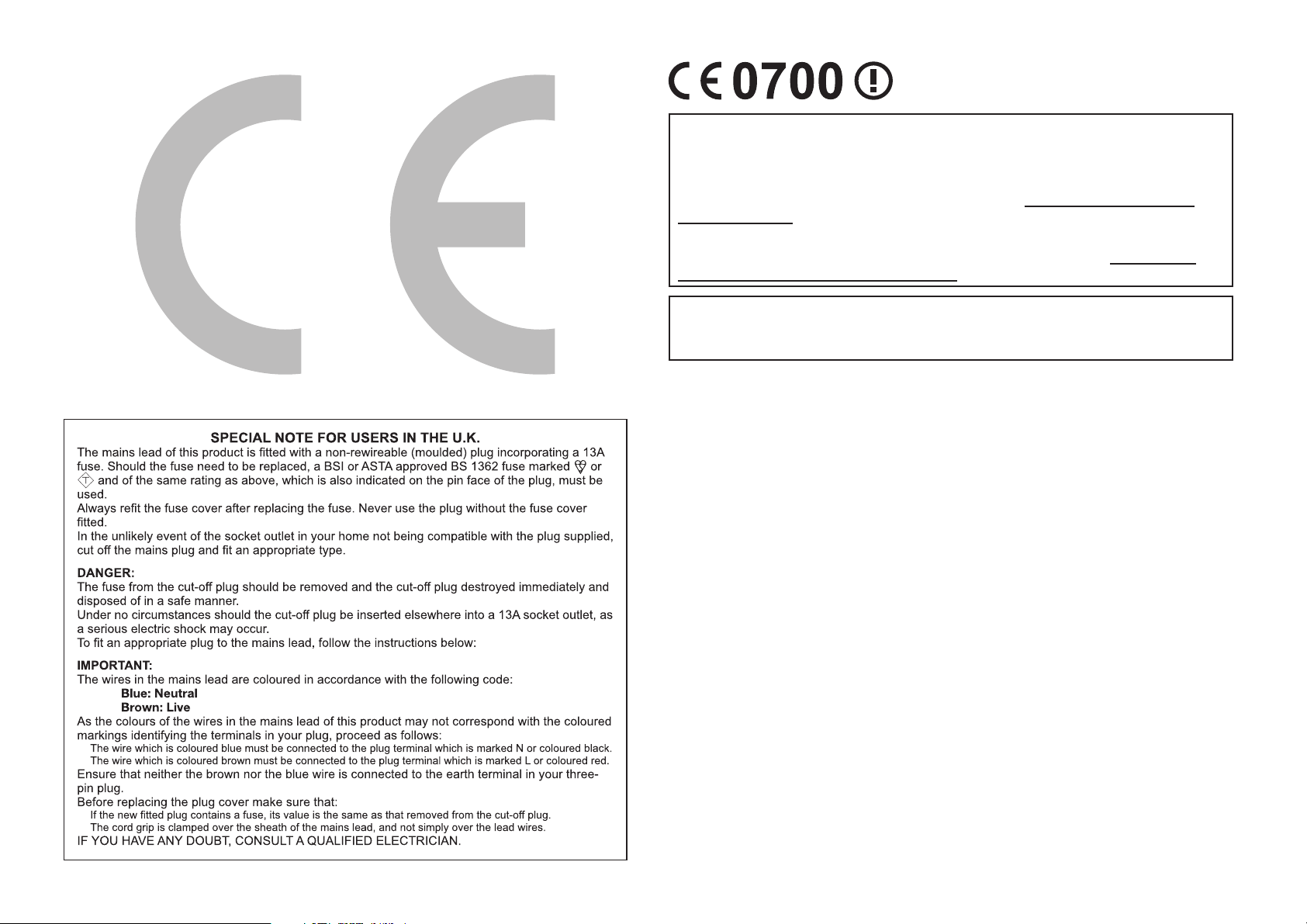
Заява CE:
Цим SHARP Electronics (Europe) GmbH заявляє, що даний безпровідний
мережевий USB-адаптер (WN8522D 7-JU) відповідає основним вимогам та
іншим відповідним положенням Директиви 1999/5/EC. З декларацією про
відповідність можна ознайомитися за адресою: http://www.sharp.de/doc/
WN8522D_7.pdf.
ПРИМІТКА
Даний безпровідний мережевий USB-адаптер призначений тільки для
використання всередині приміщень.
«Обладнання відповідає вимогам Технічного регламенту обмеження
використання деяких небезпечних речовин в електричному та
електронному обладнанні».
ASA
Page 3
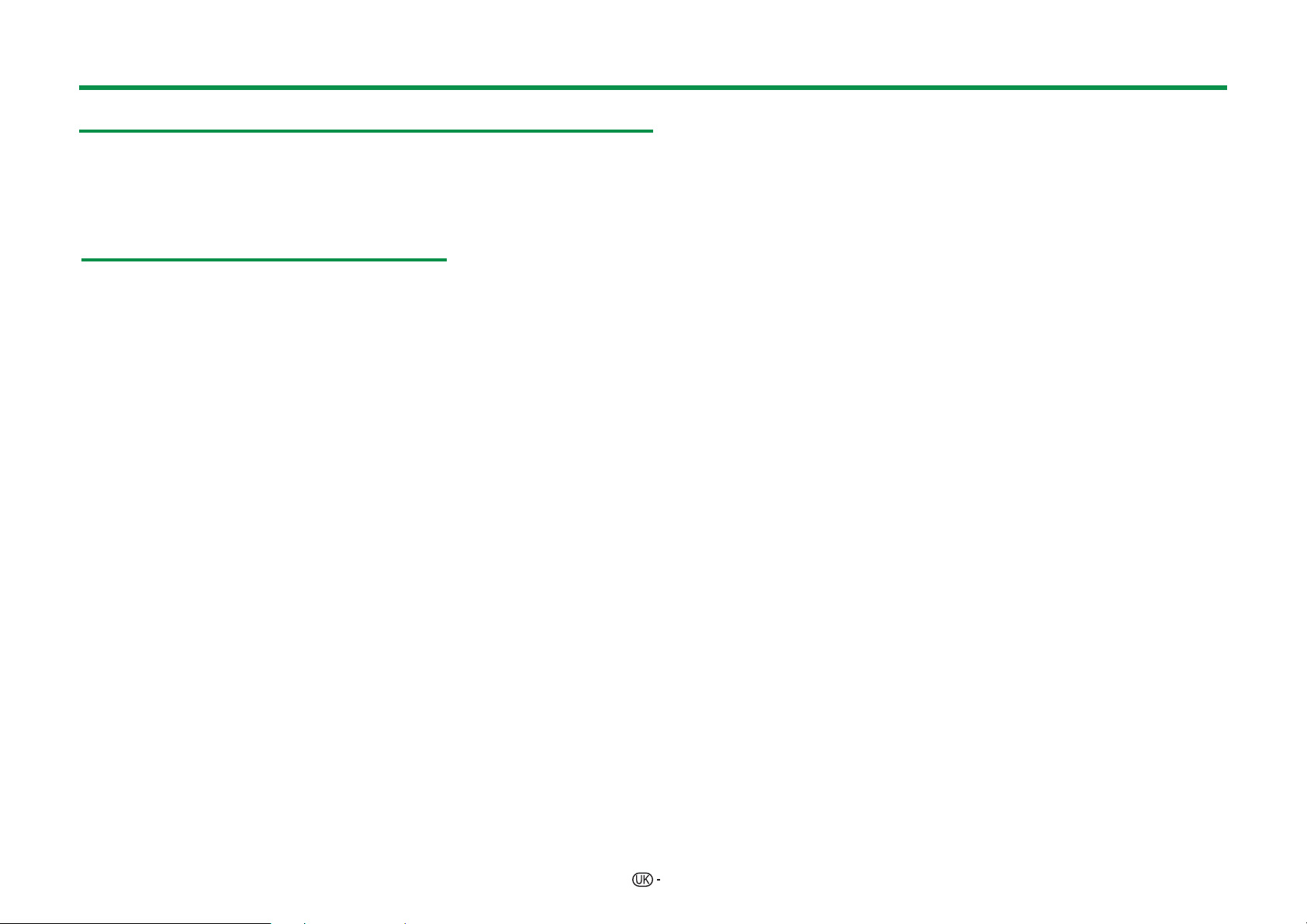
Вступ
Шановний покупець продукції SHARP
Дякуємо Вам за придбання кольорового телевізора з рідкокристалічним
дисплеєм SHARP. Для обеспечения безопасности и многих лет
бесперебойной эксплуатации Вашего изделия, пожалуйста, перед
началом его использования внимательно прочтите пункт Важные меры
предосторожности по безопасности.
Зміст
[ УКРАЇНСЬКА ]
Вступ ....................................................................... 1
Шановний покупець продукції SHARP ............ 1
Зміст................................................................... 1
Важные меры предосторожности по безопасности
Аксесуари, що входять до комплекту поставки
Додаткові аксесуари ......................................... 4
Підготовка .............................................................. 5
Прикріплення підставки .................................... 5
Користування пультом дистанційного
управління ....................................................... 6
Назви деталей та функції .................................... 7
Телевізор (вигляд спереду) .............................. 7
Телевізор (вигляд ззаду) .................................. 7
Пульт дистанційного управління ...................... 8
Посібник по швидкому настроюванню ............. 9
Огляд операцій ................................................. 9
Встановлення CA-карти в модуль CI ............. 11
Використання екрану Меню ........................... 12
Початкова автоматична інсталяція ................. 14
Початкова автоматична інсталяція ................ 14
Перегляд телевізійної програми ...................... 19
Щоденна робота ............................................. 19
EPG .................................................................. 21
Телетекст ......................................................... 23
Під’єднання зовнішніх пристроїв .................... 24
Вступ перед виконанням під’єднань ............. 24
Під’єднання відео ........................................... 25
Під'єднання аудіо ............................................ 27
AQUOS LINK ......................................................... 28
Управління пристроями HDMI за допомогою
AQUOS LINK ................................................. 28
Під’єднання AQUOS LINK .............................. 29
Установка AQUOS LINK .................................. 30
Управління пристроєм AQUOS LINK ............. 30
... 2
... 4
Основне регулювання ....................................... 32
Установки зображення ................................... 32
Установки звуку ............................................... 35
Установки економії енергії ............................. 36
Установки перегляду ...................................... 37
Установка часу запуску телевізора ............... 40
Індивідуальні установки - PIN-код ................. 40
Індивідуальні установки - Час ........................ 40
Індивідуальні установки - Мова ..................... 41
Корисні функції перегляду ................................ 42
Установки додаткових функцій ...................... 42
Додаткові функції ............................................ 46
Інші корисні функції............................................ 47
Використання пристрою USB......................... 47
Time shift .......................................................... 48
USB-носій/Домашня мережа .......................... 51
Сумісність пристрою USB .............................. 54
Сумісність з сервером домашньої мережі .... 54
Вибір розміру зображення для відеорежиму
Під’єднання ПК .................................................... 55
Під’єднання ПК ................................................ 55
Відображення на телевізорі зображення з ПК
Управління телевізором за допомогою ПК ... 58
Установка мережі ................................................ 60
Під’єднання до мережі.................................... 60
Net TV .................................................................... 62
Що таке Net TV? .............................................. 62
Операції Net TV ............................................... 62
Заяви про обмеження відповідальності та
ліцензії на програми для Net TV .................. 64
1
... 54
... 55
Насолодження переглядом 3D-зображення ... 65
Підготовка до використання 3D-окулярів ...... 65
Перед використанням 3D-окулярів ................ 65
Використання 3D-окулярів ............................. 66
Застереження під час перегляду 3D-зображення
Формат відображення для зображень 3D та 2D
Перегляд 3D-зображень ................................. 69
Конфігурація установок телевізора для
покращення перегляду 3D-зображень ........ 70
Технічні характеристики – 3D-окуляри
(продаються окремо) .................................... 72
Пошук і усунення неполадок - 3D-зображення
Додаток ................................................................. 74
Пошук і усунення неполадок .......................... 74
Оновлення Вашого телевізора через DVB-T/T2*
Отримання інформації про оновлення .......... 75
Інформація щодо ліцензій на програмне
забезпечення для цього виробу .................. 76
Оновлення Вашого телевізора через USB/мережу
Товарні знаки ................................................... 77
Технічні характеристики ................................. 78
Технічні характеристики
(Безпровідний мережевий USB-адаптер) ... 79
Характеристики споживання енергії .............. 80
Встановлення телевізора на стіні .................. 80
Креслення в масштабі .................................... 82
... 67
... 68
... 72
... 75
... 76
ПРИМІТКА
• Ілюстрації та OSD в наведеній інструкції
з експлуатації використовуються з метою
пояснення, тому вони можуть незначною мірою
відрізнятися від реальних дій.
•
Приклади, що використовуються у цій інструкції,
основані на моделях з діагоналлю екрана 52 дюйма.
Page 4
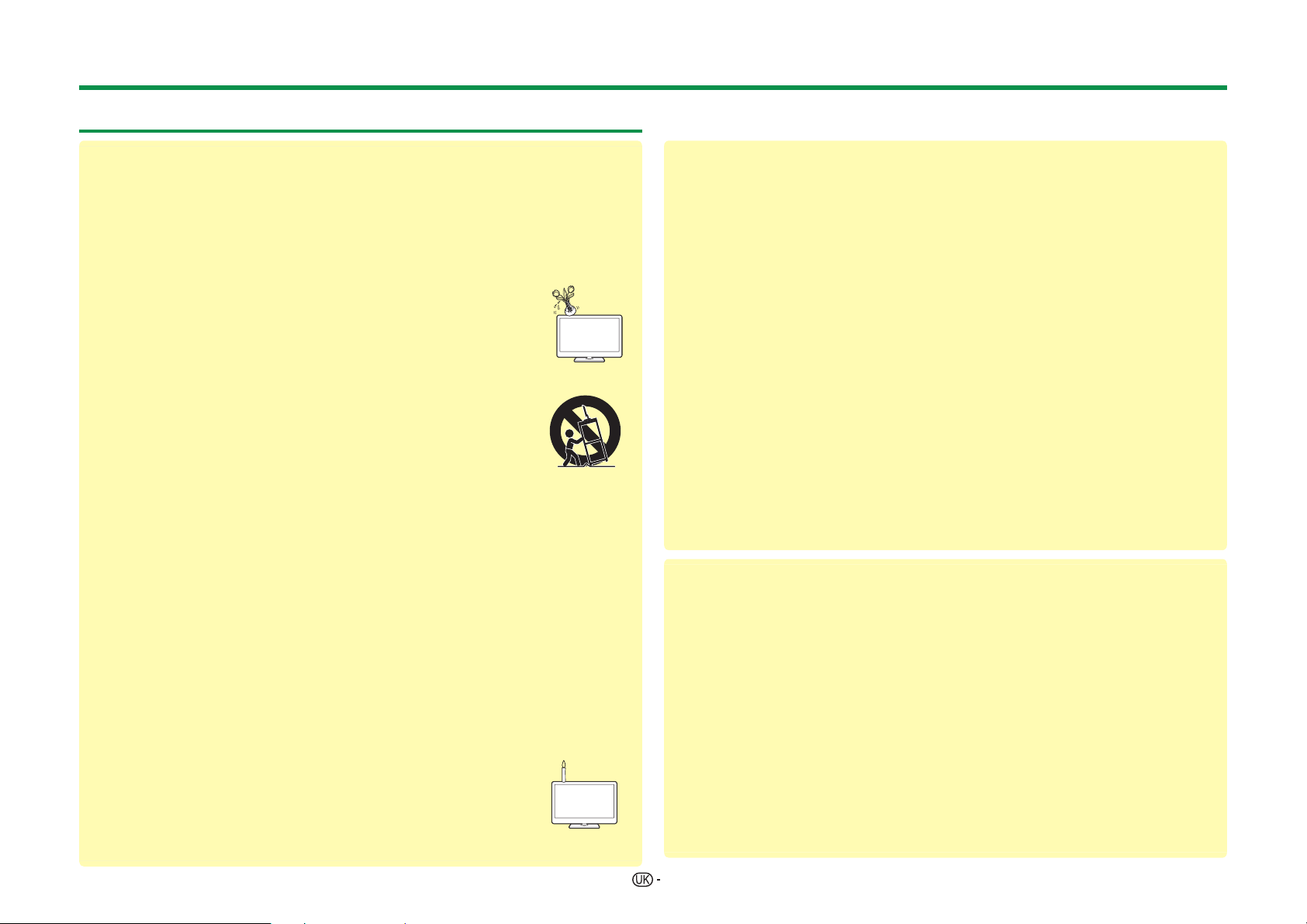
Вступ
Важные меры предосторожности по безопасности
•
Чищення—Перед чищенням виробу витягніть шнур живлення змінного струму зі
штепсельної розетки. Для чищення виробу використовуйте вологу тканину. Не
використовуйте рідкі або аерозольні засоби для чищення.
•
Скористайтесь м’якою вологою тканиною, щоб обережно витерти панель у
випадку її забруднення. Щоб захистити панель, не використовуйте для її чищення
тканину, яка містить хімічні ре
призвести до появи пошкодження або тріщин на корпусі телевізора.
•
Вода та волога—Не використовуйте телевізор поблизу води, наприклад,
поряд з ванною, раковиною для вмивання, кухонною мийкою, ємкістю
для прання, плавальним басейном та у вологому підвалі.
•
Не ставте на телевізор вази, або інші ємкості з водою. Вода може
розлитися на виріб, що призведе до займання або ураження
електричним струмом.
•
Підставка—Не ставте телевізор на нестійкому візку, підставці, тринозі або столі.
Це може викликати падіння виробу, що призведе до серйозних травм, а також до
його пошкодження. Використовуйте тільки візок, підставку, триногу, кронштейн,
або стіл, що рекомендовані виробником, або продаються разом з виробом. При
встановленні телевізора на стіні обов’язково дотримуйтесь інструкцій виробник
Використовуйте тільки монтажні деталі, рекомендовані виробником.
•
Переміщуючи телевізор поставленим на візок, рухайте його з максимальною обережністю. Раптові
зупинки, надмірні зусилля та нерівна поверхня підлоги можуть викликати падіння виробу з візка.
•
Вентиляція—Вентиляційні та інші отвори у корпусі призначені для вентиляції. Не
закривайте і не перекривайте ці щілини і отвори, оскільки недостатня вентиляція може
викликати перегрів та/або скоротити строк експлуатації телевізора. Не ставте виріб
на ліжку, канапі, килимі або інших схожих поверхнях, оскільки вони можуть перекрити
вентиляційні отвори. Даний виріб не призна
не розміщуйте його у замкненому просторі, такому як книжкова шафа або полиці, не
забезпечивши при цьому відповідної вентиляції, як зазначено в інструкціях виробника.
•
Панель рідкокристалічного дисплею, що використовується в цьому телевізорі,
зроблено зі скла. Тому вона може розбитися під час падіння, або сильного
поштовху телевізора. У випадку пошкодження панелі рідкокристалічного дисплею
будьте обережні, щоб не завдати собі шкоди уламками скла.
•
Джерела тепла—Тримайте телевізор якомога далі від джерел
тепла, таких як батареї опалення, нагрів
що випромінюють тепло (в тому числі підсилювачі).
•
Щоб попередити займання, ніколи не ставте зверху або поряд з
телевізором будь-які свічки або відкритий вогонь.
•
Щоб попередити займання або ураження електричним струмом,
не розміщуйте шнур живлення змінного струму під телевізором,
або іншими важкими предметами.
човини. Використання хімічних речовин може
а.
чений для вбудованого встановлення;
ачі, печі та інші вироби,
•
Навушники—Не встановлюйте високий рівень гучності. Спеціалісти в галузі слуху
не рекомендують використовувати тривале прослуховування з високим рівнем
гучності.
•
Уникайте тривалого показу нерухомого зображення, оскільки це може призвести
до утворення залишкового зображення.
•
Живлення споживається завжди, коли шнур під’єднаний до штепсельної розетки.
•
Обслуговування—Не намагайтеся самостійно виконувати обслуговування виробу.
Після зняття кришок Ви мо
небезпечних умов. Зверніться до кваліфікованого обслуговуючого персоналу для
виконання обслуговування.
жете опинитися під впливом високої напруги та інших
Панель рідкокристалічного дисплею є високотехнологічними виробом, що
забезпечує високу деталізацію зображення.
Через дуже велику кількість пікселів іноді на екрані можуть з’являтися деякі
неактивні пікселі у вигляді синьої, зеленої, червоної або жовтої нерухомої
цятки. Це відповідає технічним характеристикам виробу і не є дефектом.
Застережні заходи під час транспортування телевізору
Під час транспортування телевізору в жодному випадку не переносьте його
натискаючи на дисплей. Телевізор завжди обов’язково повинен переноситися двома
людьми, які тримають його двома руками—по одній руці з кожного боку телевізору.
Догляд за корпусом
•
Скористайтесь м’якою тканиною (бавовняною, фланелевою, тощо) і обережно
витріть поверхню корпусу.
•
Використання хімічної тканини (вологої/сухої серветки, тощо) може призвести до
деформації компонентів корпусу головного блоку або до появи тріщин.
•
Витирання за допомогою жорсткої тканини або з надмірним зусиллям може
призвести до появи подряпин на поверхні корпусу.
•
Якщо к
(бавовняної, фланелевої, тощо), змоченої у нейтральному миючому засобі,
розведеному водою, і ретельно викрученої, а потім витріть корпус м’якою сухою
тканиною.
•
Уникайте використання бензину, засобів для розбавлення та інших розчинників,
оскільки це може призвести до деформації корпусу та відставання фарби.
•
Не наносіть інсек
на тривалий час у контакті з гумовими або вініловими виробами. Пластифікатори
у складі пластмаси можуть призвести до деформації корпусу та відставання
фарби.
орпус дуже забруднено, витріть його за допомогою м’якої тканини
тицидів або інших летючих рідин. Також не залишайте корпус
2
Page 5
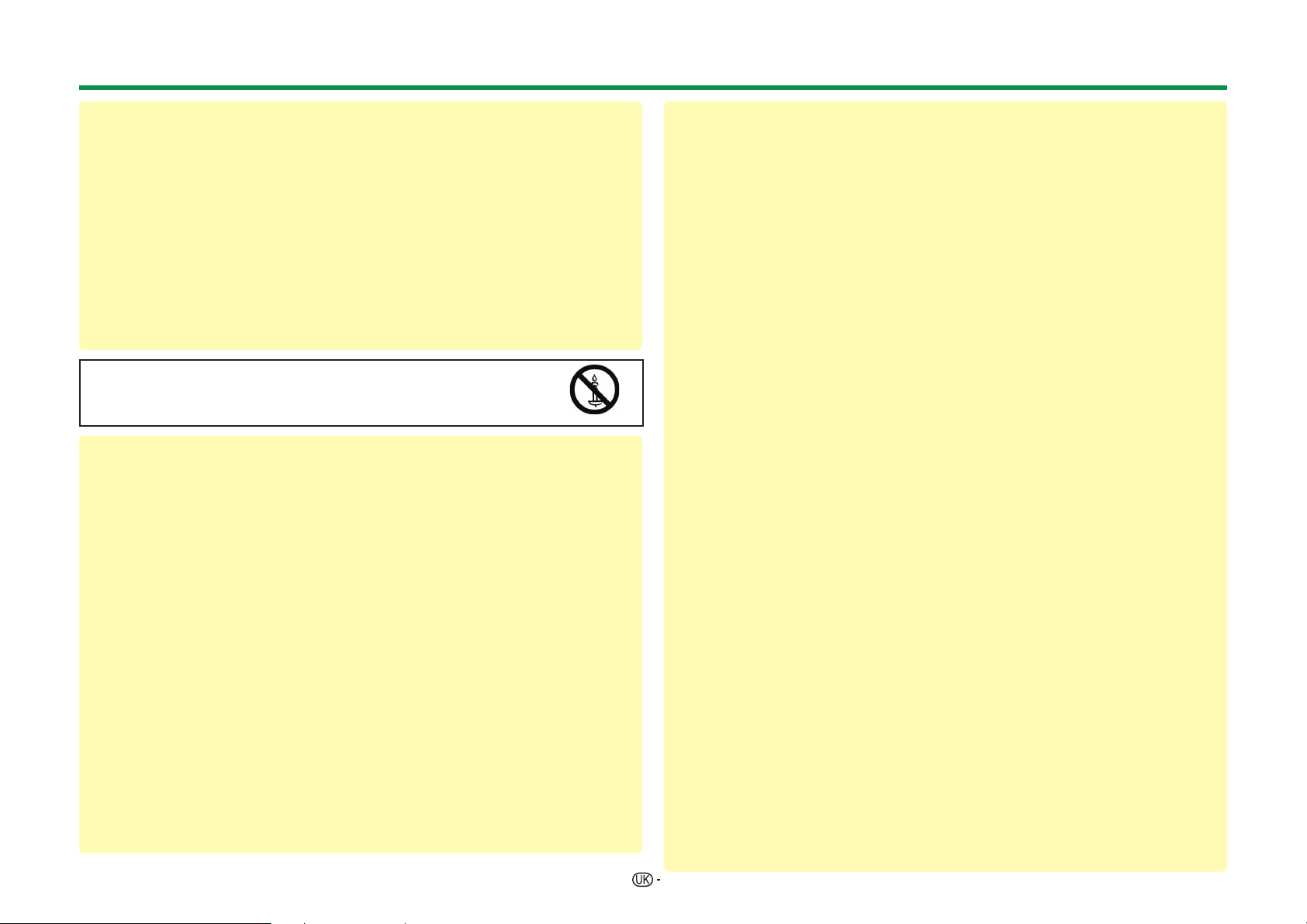
Вступ
Догляд за передньою панеллю
•
Перед проведенням догляду вимкніть головне живлення та витягніть шнур
живлення змінного струму зі штепсельної розетки.
•
Обережно витріть поверхню передньої панелі м’якою тканиною (бавовняною,
фланелевою, тощо). Щоб захистити панель, не використовуйте брудну тканину,
рідкі засоби для чищення, або хімічні тканини (вологі/сухі серветки, тощо). Це
може призвести до пошкодження поверхні пере
•
Витирання за допомогою жорсткої тканини або з надмірним зусиллям може
призвести до появи подряпин на поверхні передньої панелі.
•
Скористайтесь м’якою вологою тканиною, щоб обережно витерти передню
панель у випадку її значного забруднення (Витирання з надмірним зусиллям
може призвести до появи подряпин на поверхні передньої панелі).
•
Якщо пере
антистатичною щіткою, що продається окремо.
дня панель вкрита пилом, скористайтесь для її очищення
дньої панелі.
ОБЕРЕЖНО
Щоб запобігти розповсюдженню вогню, завжди тримайте свічки
або інші джерела відкритого вогню якомога далі від цього виробу.
3D-окуляри (3D-окуляри продаються окремо)
Запобігання випадкового проковтування
•
Тримайте батареї та допоміжну стрічку у місці, недоступному для маленьких
дітей. Маленькі діти можуть випадково проковтнути ці деталі.
—Якщо дитина випадково проковтне будь-яку з цих деталей, негайно зверніться
за медичною допомогою.
Не розбирати
•
Не розбирайте і не змінюйте 3D-окуляри.
Поводження з 3D-окулярами
•
Не допускайте падіння, надмірного тиску, і не наст
спричинити пошкодження скляної частини, що може призвести до отримання
травми.
•
Будьте обережні, щоб палець не потрапив між деталями петлі 3D-окулярів. Це
може призвести до отримання травми.
—Будьте особливо уважні під час використання цього виробу дітьми.
Використання 3D-окулярів
•
Перегляд у 3D-окулярах повинен буди об
максимальна тривалість перегляду складає 3 години, і в жодному разі не більше
тривалості перегляду одного показу з перервою.
•
Використовуйте тільки 3D-окуляри, рекомендовані для цього телевізора.
•
Використовуйте 3D-окуляри тільки для зазначеної мети.
•
Не рухайтесь, надівши 3D-окуляри. Оточення буде виглядати темним, що може
призвести до падіння або інших нещасних випадків, що мо
межений. Згідно з інструкцією з безпеки
упайте на 3D-окуляри. Це може
же спричинити травму.
Догляд за 3D-окулярами
•
Використовуйте для очищення лінз тільки тканину, що поставляється разом з
3D-окулярами. Видаліть з цієї тканини пил та бруд. Пил або інше забруднення
на тканині можуть призвести до появи подряпин на виробі. Не використовуйте
розчинники, наприклад, бензин або засоби для розбавлення, оскільки це може
призвести до відлущення покриття.
•
Під час о
в контакт з окулярами.
•
Якщо 3D-окуляри не використовуються, завжди зберігайте їх у футлярі, що
поставляється.
•
Під час зберігання 3D-окулярів уникайте дуже вологих або гарячих місць.
Перегляд 3D-зображень
•
Якщо під час перегляду 3D-зображень у вас виникне запаморочення, з’явиться
ну
очам.
•
Не використовуйте 3D-окуляри, якщо вони мають тріщини або розбиті.
Застереження стосовно літієвої батареї (для AN-3DG10)
•
Батареї не можна піддавати впливу надмірної температури, наприклад, сонячних
променів або вогню.
•
Замінюйте тільки тим же самим або еквівалентним типом батареї. Батарея може
виб
•
Слідкуйте за тим, щоб не переплутати полюси батареї (+ та –) під час
встановлення батареї. Дотримуйтесь правильної процедури під час встановлення
батареї. Неправильне встановлення батареї може призвести до її пошкодження
або до витоку з батареї рідини, в результаті чого може спричинити до виникнення
пожежі, отримання травми або пошк
Тримайте якомога далі від джерел тепла (для AN-3DG20)
•
Не розміщуйте 3D-окуляри у вогні, поряд з джерелом тепла, або у місці з високою
вологістю. Цей виріб може спричинити до виникнення пожежі або отримання
травми через займання або вибух вбудованої літієво-іонної полімерної батареї,
що перезаряджається.
Застереження стосовно батареї, що перезаряджається (для AN-3DG20)
•
Під час пере
поставки, для під'єднання до гнізда USB 3D-сумісного телевізора SHARP.
Перезарядка за допомогою інших пристроїв може призвести до витоку з батареї,
утворення тепла або вибуху.
Застереження стосовно джерела живлення (для AN-3DG20)
•
Для подачі живлення скористайтесь USB-кабелем, що входить до комплекту
поставки, для під'єднання до гніз
живлення за допомогою інших пристроїв може призвести до утворення тепла або
вибуху.
•
Оскільки існує небезпека ураження електричним струмом, під час грози припиніть
користування 3D-окулярами, до яких подається живлення через USB-кабель, і
вийміть USB-кабель з гнізда USB на телевізорі та гнізда джерела живлення на
3D-окулярах.
3
чищення 3D-окулярів слідкуйте, щоб вода або інша рідина не потрапила
дота або інші неприємні відчуття, припиніть використання і дайте відпочинок
ухнути, якщо її замінити неналежним чином.
одження.
зарядки скористайтесь USB-кабелем, що входить до комплекту
да USB 3D-сумісного телевізора SHARP. Подача
Page 6

Вступ
Аксесуари, що входять до комплекту поставки
Пульт дистанційного
управління ( x 1)
Стор. 6 та 8 Стор. 6 Стор. 9
Підставка ( x 1) Безпровідний мережевий
Для моделей з
діагоналлю екрана 60
дюймів
Стор. 5 Стор. 5 Стор. 61
Посібник з початкової
установки
(друкований документ)
Батарея LR03 (лужна
батарея розміру «AAA»)
( x 2)
Для моделей з
діагоналлю екрана 52
дюймів
Пам’ять USB
(інструкція з експлуатації)
Кабельний хомут ( x 1)
USB-адаптер
(WN8522D 7-JU)
( x 1)
Важливі заходи безпеки
(друкований документ)
Додаткові аксесуари
Для цих кольорових телевізорів з рідкокристалічним дисплеєм наявні
перелічені нижче додаткові аксесуари. Будь ласка, придбайте їх у
найближчому магазині.
• У найближчий час можуть з’явитися нові додаткові аксесуари. Під час придбання,
будь ласка, прочитайте найновіший каталог, щоб пересвідчитися у їх сумісності а
також перевірте їх наявність.
№Назва деталі
Кронштейн для
1
встановлення на стіні
2 3D-окуляри
3 3D-окуляри AN-3DG20
Номер
деталі
AN-52AG4
AN-3DG10-
S/R/A
Для моделей з діагоналлю екрана
60 дюймів
Центр екрану телевізора знаходиться
на мітці «e» на настінному кронштейні.
Для моделей з діагоналлю екрана
52 дюймів
Центр екрану телевізора знаходиться
на 7 мм нижче мітки «b» на настінному
кронштейні.
S (сріблясті)/R (червоні)/A (сині)
Для отримання більш де
інформації щодо використання
зверніться до інструкції з експлуатації
3D-окулярів.
Примiтки
тальної
4
Page 7
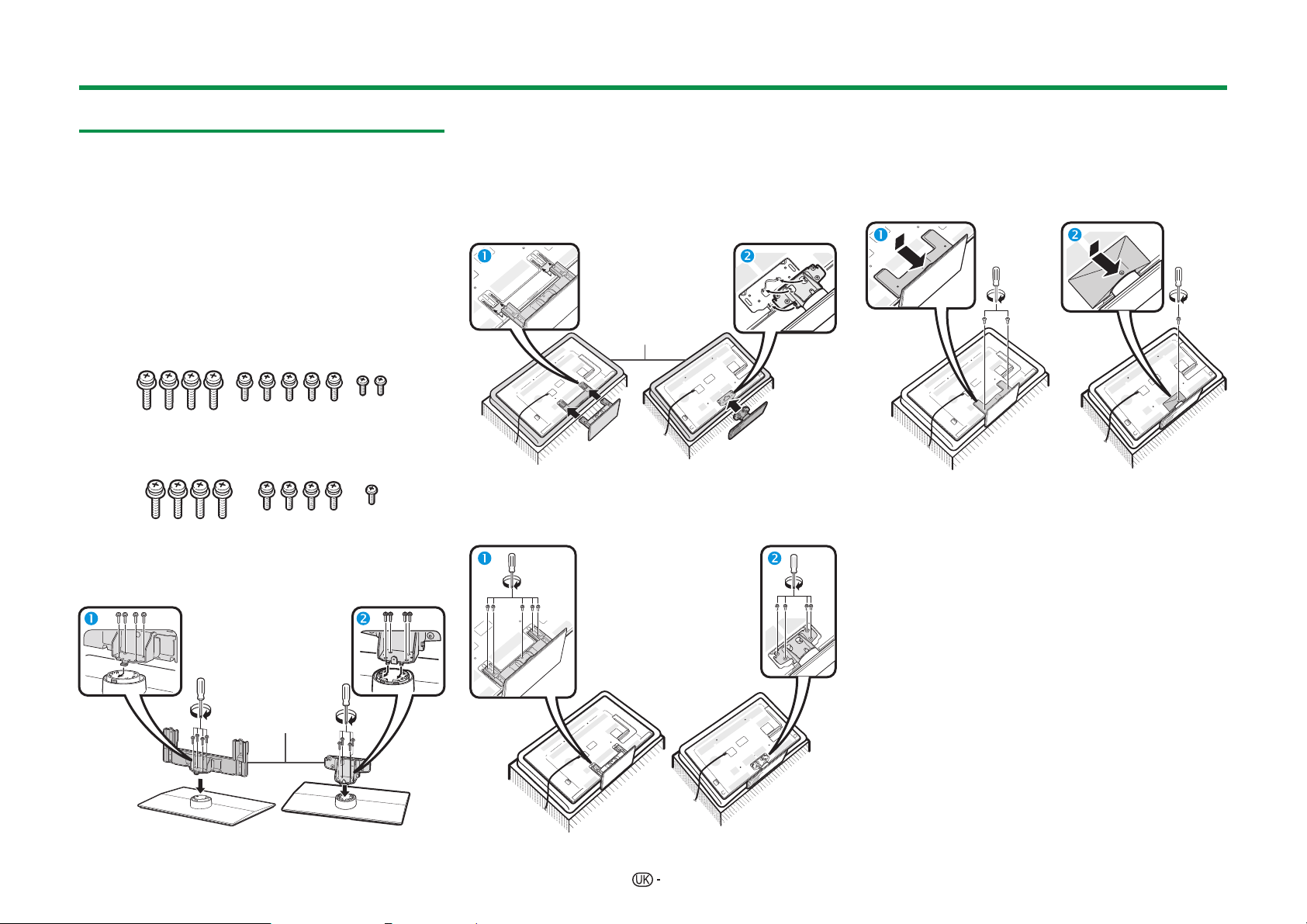
Підготовка
Прикріплення підставки
• Перед виконанням роботи розстеліть амортизуючий
матеріал на поверхні, на яку Ви будете розміщувати
телевізор. Це попередить його пошкодження.
ПОПЕРЕДЖЕННЯ
• Правильно прикріпіть підставку.
• Обов’язково дотримуйтесь інструкцій.
Неправильне встановлення підставки може
призвести до перевертання телевізора.
1 Переконайтесь у наявності гвинтів разом з
підставкою.
1 Для моделей з діагоналлю екрана 60 дюймів
(чотири довгих гвинта, п’ять середніх
гвинтів та два коротких гвинта)
2 Для моделей з діагоналлю екрана 52 дюймів
(чотири довгих гвинта, чотири середніх
гвинта та один короткий гвинт)
2 Прикріпіть підпорку для підставки до основи
за допомогою довгих гвинтів та викрутки, як
показано на малюнку.
3 Вставте підставку у отвори з нижньої сторони
телевізора (утримуйте підставку таким чином,
щоб вона не впала з краю поверхні основи).
• Переконайтесь, що підставка надійно вставлена
в телевізор. Неналежна установка може
призвести до нахилу телевізора.
М’який
амортизуючий
матеріал
Моделі з діагоналлю екрана 60 дюймів Моделі з діагоналлю екрана 52 дюймів
4 Вставте і затягніть середні гвинти у отвори із
задньої сторони телевізора.
5 Прикріплення кришки підставки.
1 Вставте кришку підставки.
2 Вставте і затягніть короткий(і) гвинт(и) в
отвір(и) кришки підставки.
Моделі з діагоналлю екрана 60 дюймів Моделі з діагоналлю екрана 52 дюймів
ПРИМІТКА
• Щоб від’єднати підставку, виконайте зазначені вище
пункти у зворотній послідовності.
• Викрутка не входить до комплекту поставки цього
виробу.
• Телевізор можна повертати на 20 градусів праворуч
та ліворуч.
Підпорка для
підставки
Моделі з діагоналлю екрана 60 дюймів Моделі з діагоналлю екрана 52 дюймів
Моделі з діагоналлю екрана 60 дюймів Моделі з діагоналлю екрана 52 дюймів
5
Page 8
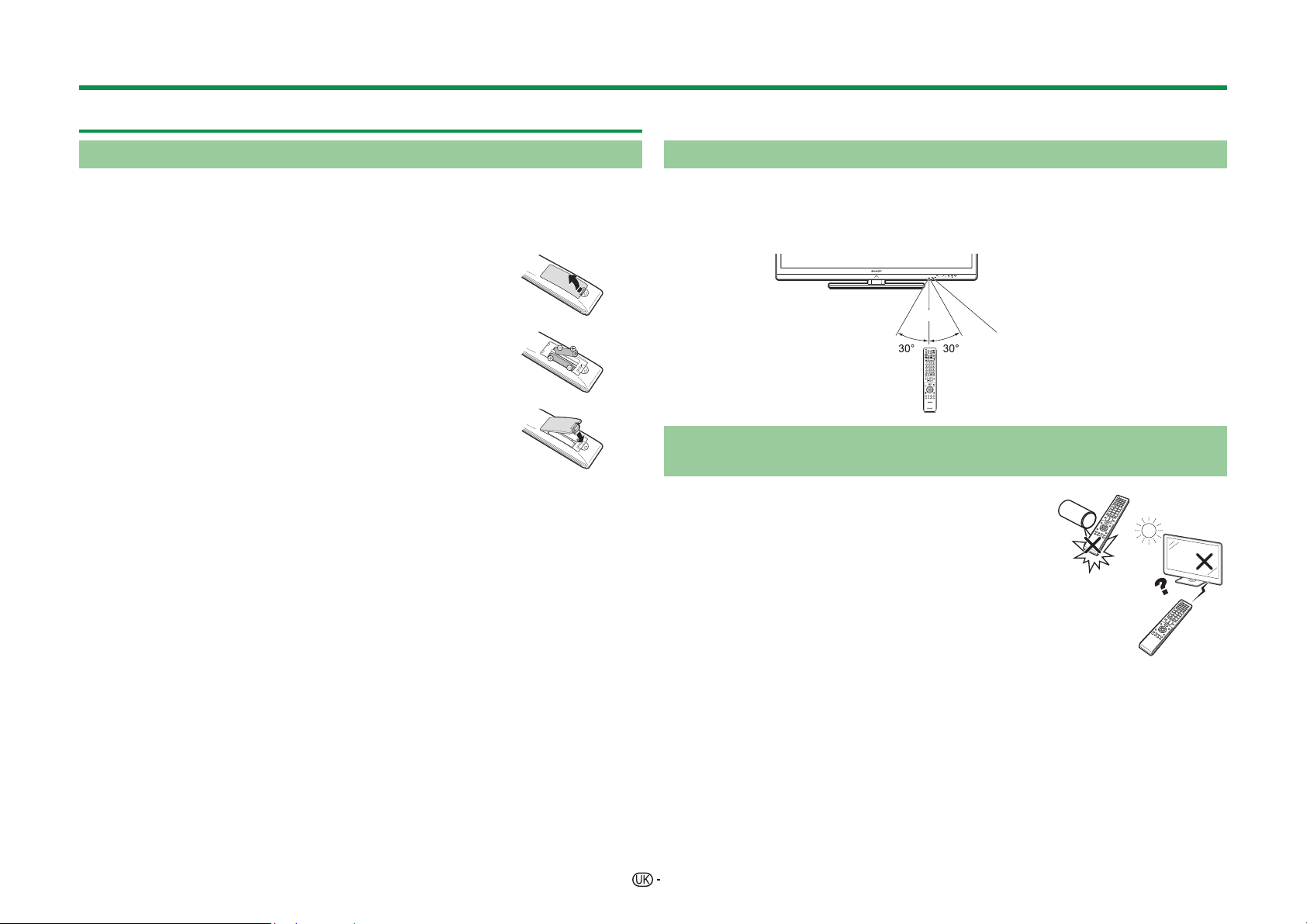
Підготовка
Користування пультом дистанційного управління
Вставлення батарей
Перед використанням телевізора вперше вставте дві батареї LR03 (лужні
батареї розміру «AAA»), що поставляються. Коли батареї розрядяться і пульт
дистанційного управління перестане працювати, замініть батареї новими
батареями LR03 (лужними батареями розміру «AAA»).
1 Відкрийте кришку батарейного відсіку.
2 Вставте дві батареї LR03 (лужні батареї розміру
«AAA»), що поставляються.
• Розмістіть батареї таким чином, щоб їх контакти
відповідали позначкам (e) та (f) в гніздах батарейного
відсіку.
3 Закрийте кришку батарейного відсіку.
ПОПЕРЕДЖЕННЯ
Невідповідне використання батарей може призвести до витоку хімікатів або
вибуху. Обов’язково дотримуйтесь наведених нижче інструкцій.
• Не використовуйте разом батареї різних типів. Різні типи батарей мають різні
характеристики.
• Не використовуйте разом старі та нові батареї. Використання разом старих та
нових батарей може скоротити строк експлуатації нових батарей або призвести до
витоку хімікатів в старих батареях.
• Витягніть батареї, як тільки вони розрядяться. Хімікати, що витікають з батарей,
мо
жуть викликати висипання. В разі виявлення будь-якого витоку хімікатів,
ретельно витріть їх тканиною.
• Батареї, що поставляються з цим виробом, можуть мати коротший строк
експлуатації через умови зберігання.
• Якщо Ви не будете користуватися пультом дистанційного управління протягом
тривалого періоду часу, витягніть з нього батареї.
• Для заміни батарей використовуйте лужні б
Примітки з утилізації батарей
Батареї, що поставляються, не містять таких шкідливих матеріалів, як кадмій,
свинець або ртуть.
У правилах, що стосуються використаних батарей, обумовлено, що
батареї не повинні більше викидатися разом з побутовим сміттям.
Здавайте безкоштовно будь-які використані батареї у призначені для збору
контейнери, встановлені комерційними організаціями.
атареї замість вугільно-цинкових.
Кут пульту дистанційного управління
Користуйтесь пультом дистанційного управління, спрямовуючи його у
напрямку датчика дистанційного управління. Речі, що знаходяться між
пультом дистанційного управління і датчиком, можуть зашкодити його
належній роботі.
5 m
Датчик дистанційного управління
Попередження стосовно пульту дистанційного
управління
• Не піддавайте пульт дистанційного управління
ударам. Крім того, не піддавайте пульт дистанційного
управління впливу рідини, а також не кладіть його в
місцях з високою вологістю.
• Не встановлюйте і не кладіть пульт дистанційного
управління під прямим сонячним світлом. Нагрівання
може викликати деформацію пульту.
• Пульт дистанційного управління може не працювати
належним чином, якщ
управління на телевізорі знаходиться під впливом
прямого сонячного світла або сильного освітлення.
В такому випадку змініть кут освітлення телевізора,
або використовуйте пульт дистанційного управління
ближче до датчика дистанційного управління.
6
о датчик дистанційного
Page 9
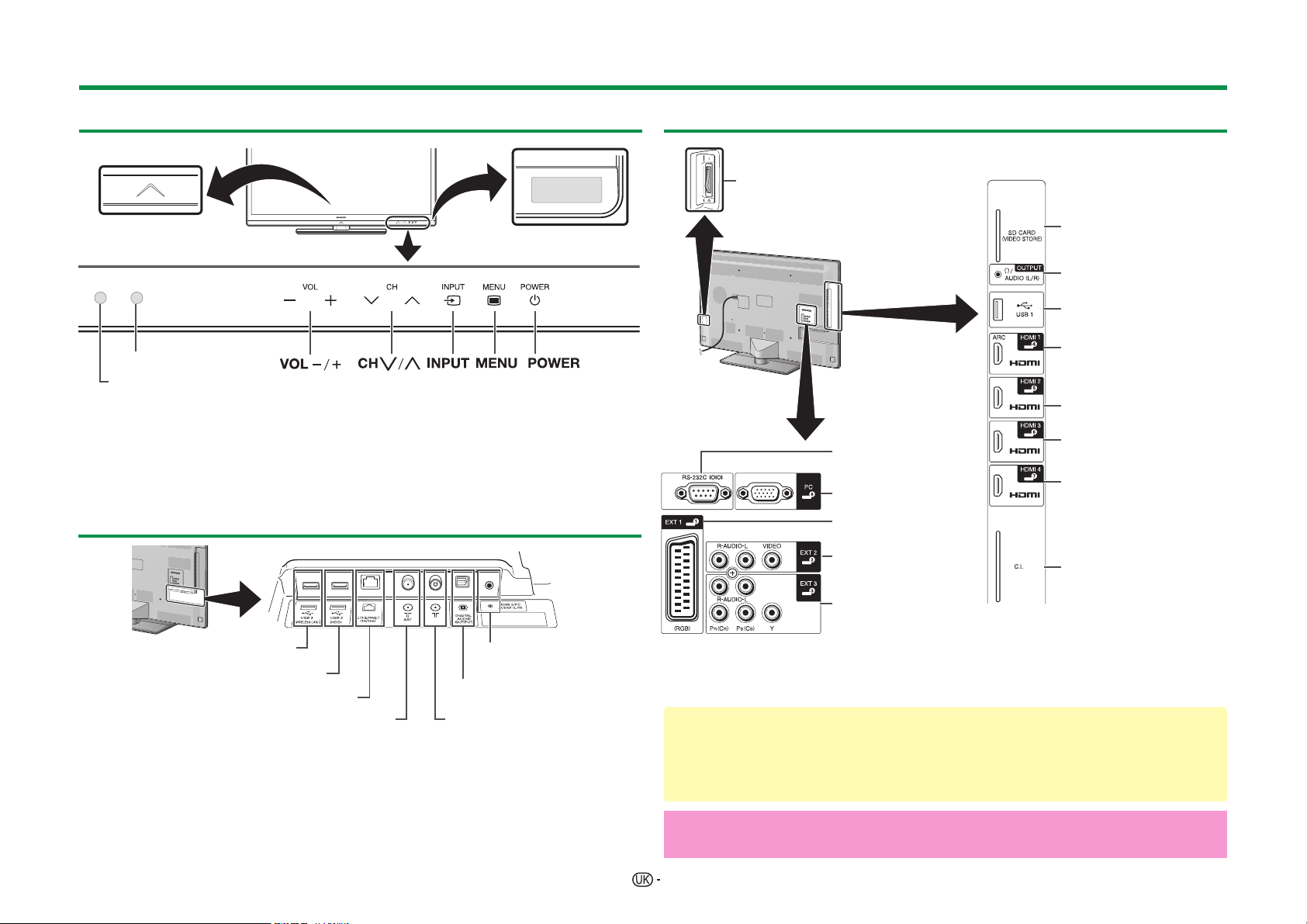
Назви деталей та функції
Телевізор (вигляд спереду)
Світлодіод підсвічування
Датчик
OPC
Датчик дистанційного управління
I 3D-режим: Підсвічування блакитним кольором
2D-режим: Підсвічування білим кольором
J Ця панель випромінює інфрачервоний сигнал у напрямку 3D-окулярів, які
використовуються під час перегляду 3D-зображень. Не розміщуйте нічого між
інфрачервоним 3D-випромінювачем на телевізорі та інфрачервоним приймачем
на 3D-окулярах. Зверніться до стор. 67 для отримання детальної інформації.
1
*
Інфрачервоний
випромінювач
3D-
Телевізор (вигляд ззаду)
Телевізор (вигляд ззаду) — продовження
Вимикач
2
*
MAIN POWER*
Гніздо
Гніздо
Гніздо
Гнізда
(VIDEO/AUDIO (L/R))
Гнізда
(COMPONENT/AUDIO)
4
RS-232C
PC
EXT 1 (RGB)
EXT 2
EXT 3
Слот
SD CARD
(VIDEO STORE)
Гніздо
OUTPUT
Навушники
(
Порт
Гніздо
/AUDIO (L/R))
USB 1 (HDD)
HDMI 1
(HDMI/ARC)
Гніздо
HDMI 2 (HDMI)
Гніздо
HDMI 3 (HDMI)
Гніздо
HDMI 4 (HDMI)
Слот
C.I.
Загальний інтерфейс
(
5
*
)
Порт
USB 3 (WIRELESS LAN)
Порт
USB 2 (HDD)
Гніздо
ETHERNET (10/100)
Гніздо супутникової антени
K З обома гніздами HDMI 2 та PC можна використовувати одне й те ж вхідне звукове
тільки серія
(
830)
Гніздо
HDMI 2/
PC AUDIO (L/R)*
Гніздо
DIGITAL AUDIO
OUTPUT
Гніздо антени
3
гніздо (HDMI 2/PC AUDIO (L/R)). Однак потрібну опцію необхідно вибрати в меню
«Вибір аудіосигналу» (Для отримання детальної інформації зверніться до стор. 43).
L
У випадку вимкнення вимикача MAIN POWER (a), кількість електричної енергії,
що споживається, зменшиться до значення не більше 0,01 Вт. Однак на відміну від
вимкнення шнура живлення змінного струму, живлення не буде повністю від’єднано.
M Якщо кабель під’єднано до гнізда OUTPUT, звук через гучномовці не виводиться.
ОБЕРЕЖНО
• Надмірний звуковий тиск відкритих та закритих навушників може призвести до
втрати слуху.
•
Не встановлюйте високий рівень гучності. Спеціалісти в галузі слуху не
рекомендують використовувати тривале прослуховування з високим рівнем гучності.
Важлива інформація:
Супутникові послуги доступні тільки для моделі серії 830.
7
Page 10
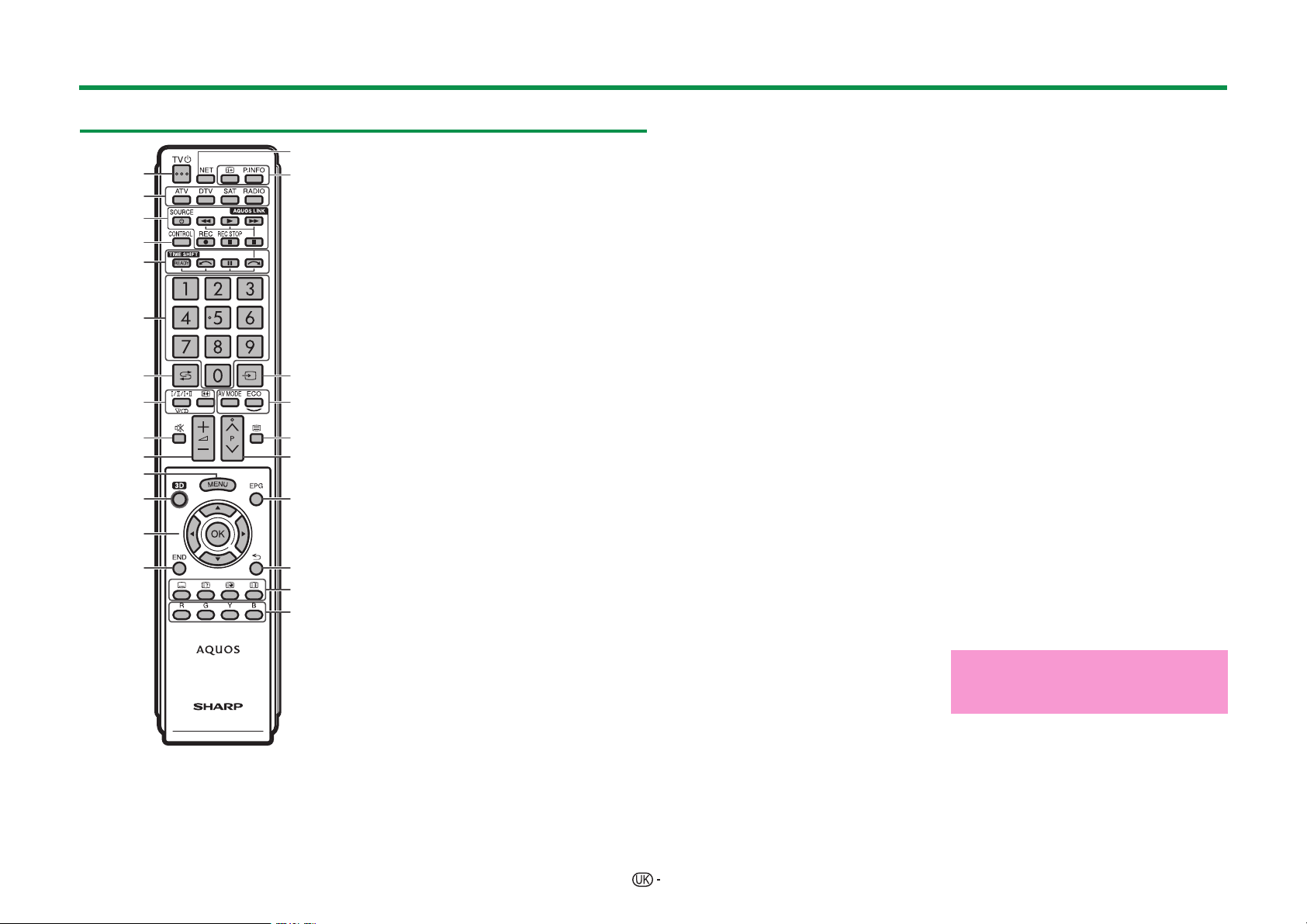
Назви деталей та функції
Пульт дистанційного управління
15
116
2
3
4
5
6
7
8
9
10
17
18
19
20
11
12
21
13
14
22
23
24
1 >a (Oчікування/увімкнення) (Стор. 19)
2 ATV
Перехід в режим звичайного аналогового
телебачення.
DTV
Перехід в режим цифрового телебачення.
SAT
Перехід в режим супутникового
телебачення.
RADIO
DTV/SAT: Переключення між режимами
Радіо та Дані.
•
Якщо по DVB передаються тільки
дані, (радіотрансляція відсутня),
радіотрансляцію буде пропущено.
3 Кнопки AQUOS LINK (Стор. 28 та 30)
4 CONTROL (Стор. 48, 49, 53 та 62)
Відображення панелі для управління
деякими функціями на екрані.
NET: Увімкнення/вимкнення екрану «МЕНЮ
NET».
5 TIME SHIFT (READY/!/F/$) (Стор.
48 та 49)
Тимчасовий запис програми, яку Ви
дивитесь.
6 Цифрові кнопки 0_9
Вибір каналу. Введіть потрібні цифри.
Вст
ановлення сторінки в режимі телетексту.
•
У випадку вибору п’яти Північних країн
(Швеції, Норвегії, Фінляндії, Данії або
Ісландії) під час встановлення на етапі
виконання початкової автоматичної
інсталяції (стор. 14), канали DTV будуть
чотиризначними. У випадку вибору іншої
країни канали DTV будуть тризначними.
7 A (Попередній кадр)
Повернення до попередньо вибраного
каналу або зовнішнього вхідного сигналу.
8 7 (Режим звуку) (Ст
Вибір мультиплексного режиму звуку.
f (Широкоформатний режим) (Стор. 42,
54 та 55)
Вибір широкоформатного режиму.
ор. 20)
9 e (Приглушення)
Увімкнення/вимкнення звуку телевізора.
0 i+/- (Гучність)
Збільшення/зменшення гучності звуку
телевізора.
Q @
Увімкнення/вимкнення екрану «Меню».
W 3D (Стор. 69 та 70)
Вибір між режимами перегляду 3D та
2D зображення.
E a/b/c/d (Курсор)
Вибір потрібної опції.
;
Виконання команди.
ATV/DTV/SAT: Відображення «Перелік
КАН» в той час, коли не відображається
жодний інший екран «М
R >
ATV/DTV/SAT: Вихід з екрану «Меню».
NET: Повернення до початкової
сторінки.
T NET
Перехід в режим Net TV.
Y p (Відображення інформації) (Стор.
20)
Відображення інформації про станцію
(номера каналу, сигналу і т.д.) на екрані.
P. INFO
Відображення інформації про програму,
яка передається через цифрове
телебачення (Тільки DTV/SAT).
U b (ВХІД) (Стор. 19)
Вибір джерела вхідног
I # (Стор. 32)
Виберіть установки звуку/відео.
ECO (Стандарт/Додатково/Вимкн.)
(Стор. 36)
Вибір установки «Економія енергії».
O m (Телетекст) (Стор. 23)
ATV: Відображення аналогового
телетексту.
DTV/SAT: Вибір MHEG-5 або телетексту
для DTV/SAT.
8
еню».
о сигналу.
P:r/s
ATV/DTV/SAT: Вибір телевізійного
каналу.
NET: Прокрутка сторінок вгору/вниз.
A EPG (Стор. 21_23)
DTV/SAT: Відображення екрану EPG.
S6 (Повернення)
ATV/DTV/SAT: Повернення до
попереднього екрану «Меню».
NET: Повернення до попередньої
сторінки (Може не функціонувати для
деяких послуг).
D Кнопки для корисних операцій
[ (Субтитри) (Стор. 23 та 41)
Увімкнення/вимкнення мов субтитрів.
k (Показ прихованого телетексту)
(Ст
ор. 23)
1 (Субсторінка) (Стор. 23)
3 (Стоп-кадр/Призупинення) (Стор.
23)
Призупинення рухомого зображення
на екрані.
Телетекст: Припинення автоматичного
оновлення сторінок телетексту або
відновлення режиму призупинення.
FR/G/Y/B (Кольорові) кнопки
Кольорові кнопки використовуються
для вибору опцій, позначених
відповідними кольорами на екрані
(напр., EPG, MHEG-5, Телетекст).
Важлива інформація:
Супутникові послуги доступні тільки
для моделі серії 830.
Page 11
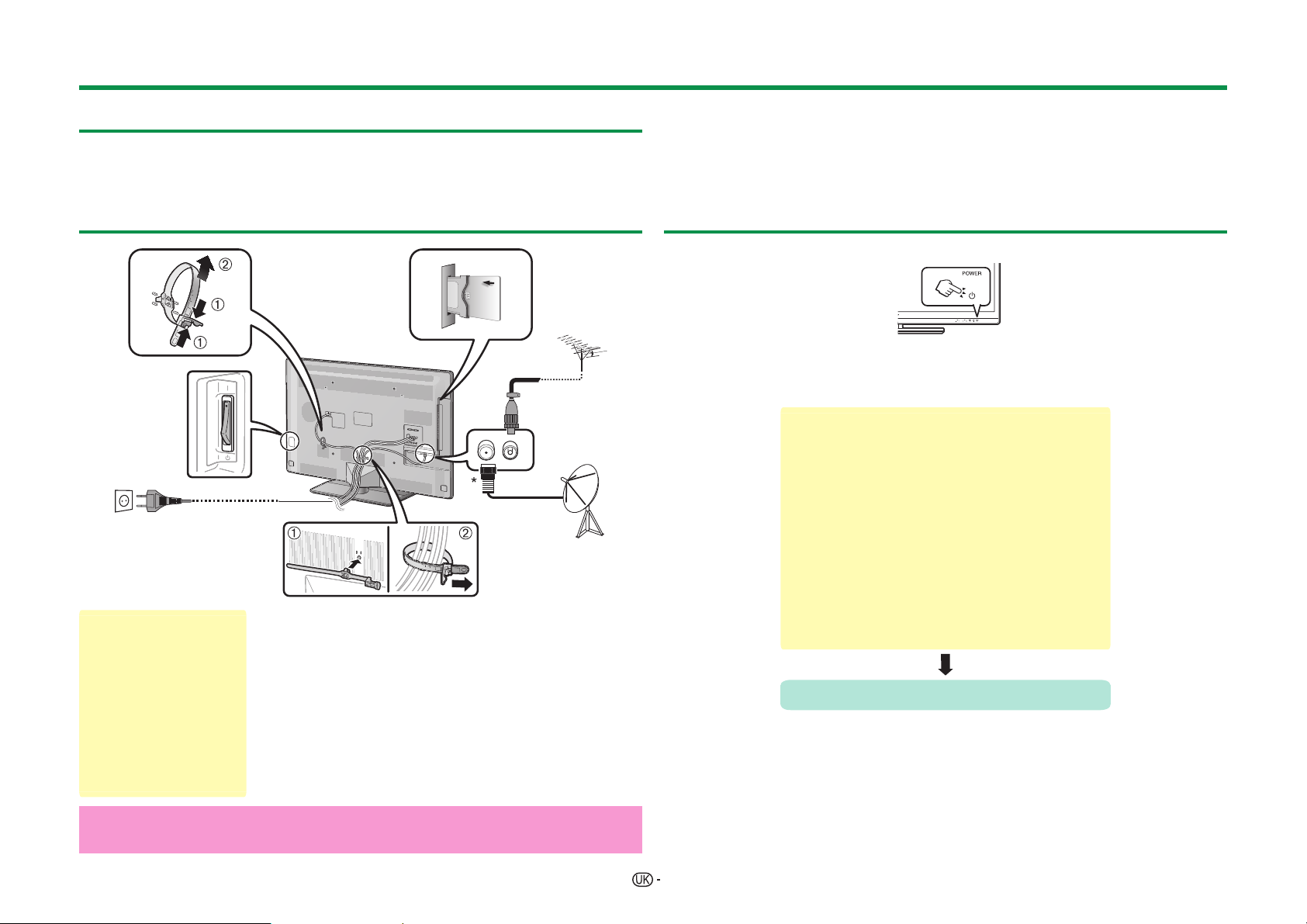
Посібник по швидкому настроюванню
Огляд операцій
При використанні телевізора виконайте наведені нижче пункти один за
іншим. Деякі пункти можуть не бути необхідними в залежності від установки
та підключення телевізора.
1. Підготовка - Під’єднання телевізора
p
s
o
q
• Розмістіть
телевізор поблизу
штепсельної
розетки таким
чином, щоб
штепсельна вилка
була в межах
досяжності.
• Форма виробу
може змінюватися в
деяких країнах.
r
Вставте коаксіальний кабель зі стандартним
штекером DIN45325 (IEC 169-2) 75 q.
Під’єднайте кабель супутникової антени.
Вставте СА-карту в слот CI для перегляду
закодованих програм (Стор. 11).
Вставте шнур живлення змінного струму.
Зв’яжіть кабелі за допомогою хомута.
Переконайтесь, що вимикач MAIN POWER із
задньої сторони телевізора увімкнено (;).
n
2. Підготовка - Установка телевізора
Увімкніть живлення телевізора за допомогою кнопки <a на
телевізорі (Стор. 19).
Виконайте початкову автоматичну інсталяцію (Стор. 14).
w Установка мови
w Установка Будинок/Універмаг
w Установка країни
w Установка PIN-коду
w Установка пошуку каналу
• Цифрового пошук
− Наземний
− Кабельний
• Аналогового пошук
• Супутниковий пошук
Почніть пошук каналів
Вітаємо!
Тепер Ви можете дивитися телевізор.
• В разі необхідності відрегулюйте антену для отримання ма 18).
*Важлива інформація:
Супутникові послуги доступні тільки для моделі серії 830.
9
Page 12
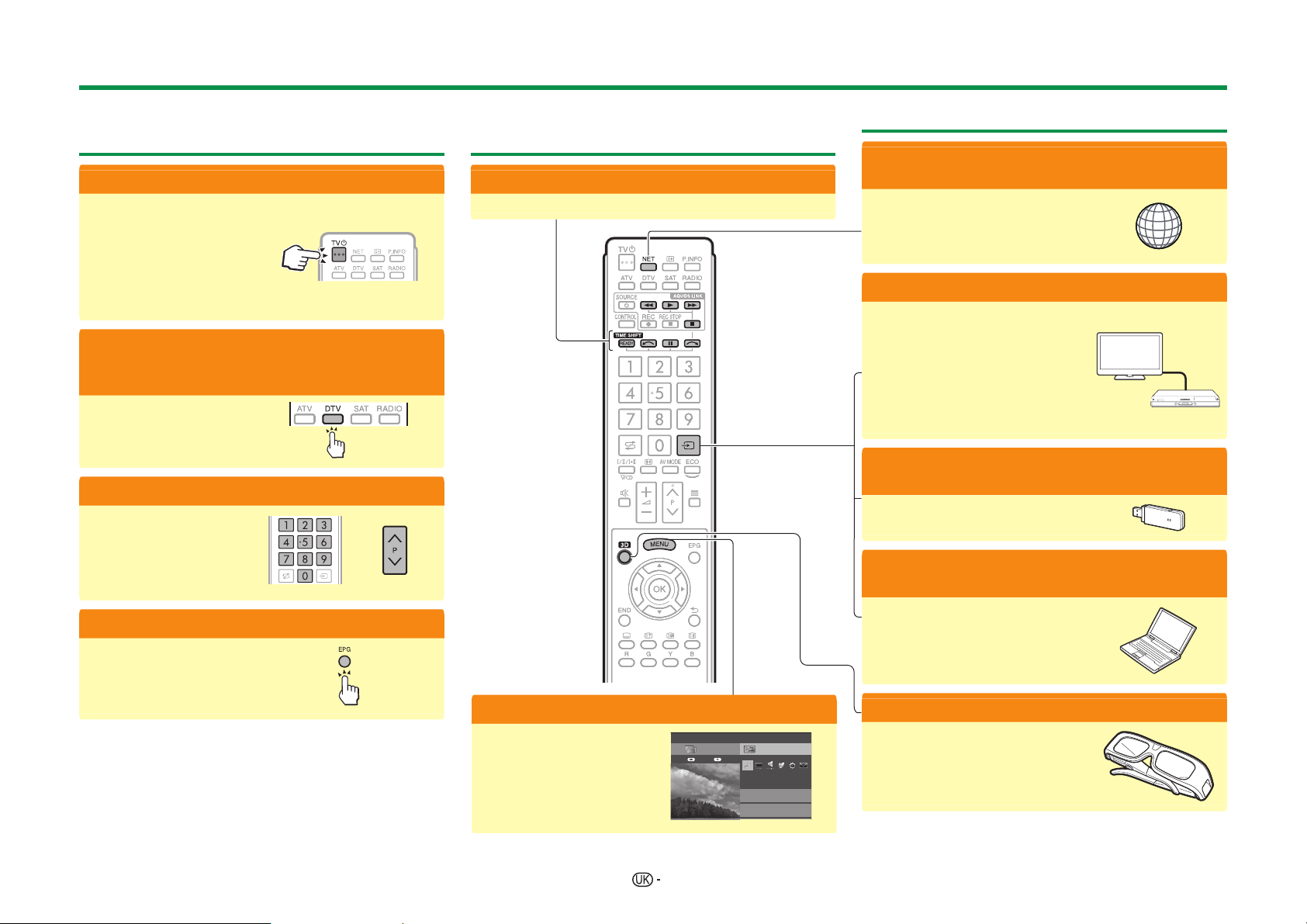
Посібник по швидкому настроюванню
3. Перегляд телевізійних програм
- Щоденна робота
1 Увімкнення/вимкнення телевізора
(Стор. 19)
• Живлення можна
вмикати/вимикати
як за допомогою
пульту дистанційного
управління, так і за
допомогою панелі
управління телевізора.
2 Перемикання між цифровим,
супутниковим та аналоговим
прийомом
(Стор. 19)
3 Переключення каналів
(Стор. 19)
• Ви також можете
вибрати канал в пункті
«Меню» > «Перелік
КАН».
4. Перегляд телевізійних програм
- Додаткові функції
1 Використання функції Time shift
(Стор. 48_50)
5.
Використання додаткових функцій
1
Використання Інтернет-телебачення*
за допомогою телевізора
(Стор. 60_64)
* Наступна програма тепер є
доступною:
• Net TV (Стор. 62–63).
2 Під’єднання зовнішніх пристроїв
Огляд під’єднань
(Стор. 24_29)
•
Не забудьте вимкнути телевізор
та всі інші пристрої перед тим, як
виконувати будь-які під’єднання.
Переключення джерел
вхідного сигналу
(Стор. 19)
3
Використання фотознімків, музики та відео, що
зберігаються на USB-носії/домашній мережі
(Стор. 51_54)
4 Відображення на екрані телевізора
зображення з ПК
4 Вибір програми за допомогою EPG
(Стор. 21_23)
• Якщо вимикач MAIN
POWER вимкнено,
дані EPG будуть
втрачені.
2 Регулювання установок телевізора
(Стор. 32_46)
• Деякі опції неможливо
вибрати в залежності
від типу сигналів,
додаткових установок
або під’єднаних
пристроїв.
10
Перелік КАН
:Введення
:Назад
Автоматична інсталяція
Установки каналу
Установка
Уста нов ки перегляду
Меню
(Стор. 55_59)
5 Перегляд 3D-зображень
(Стор. 65_73)
• Деякі пункти меню
позначаються сірим кольором
в 3D-режимі. Це не є
несправністю.
Page 13
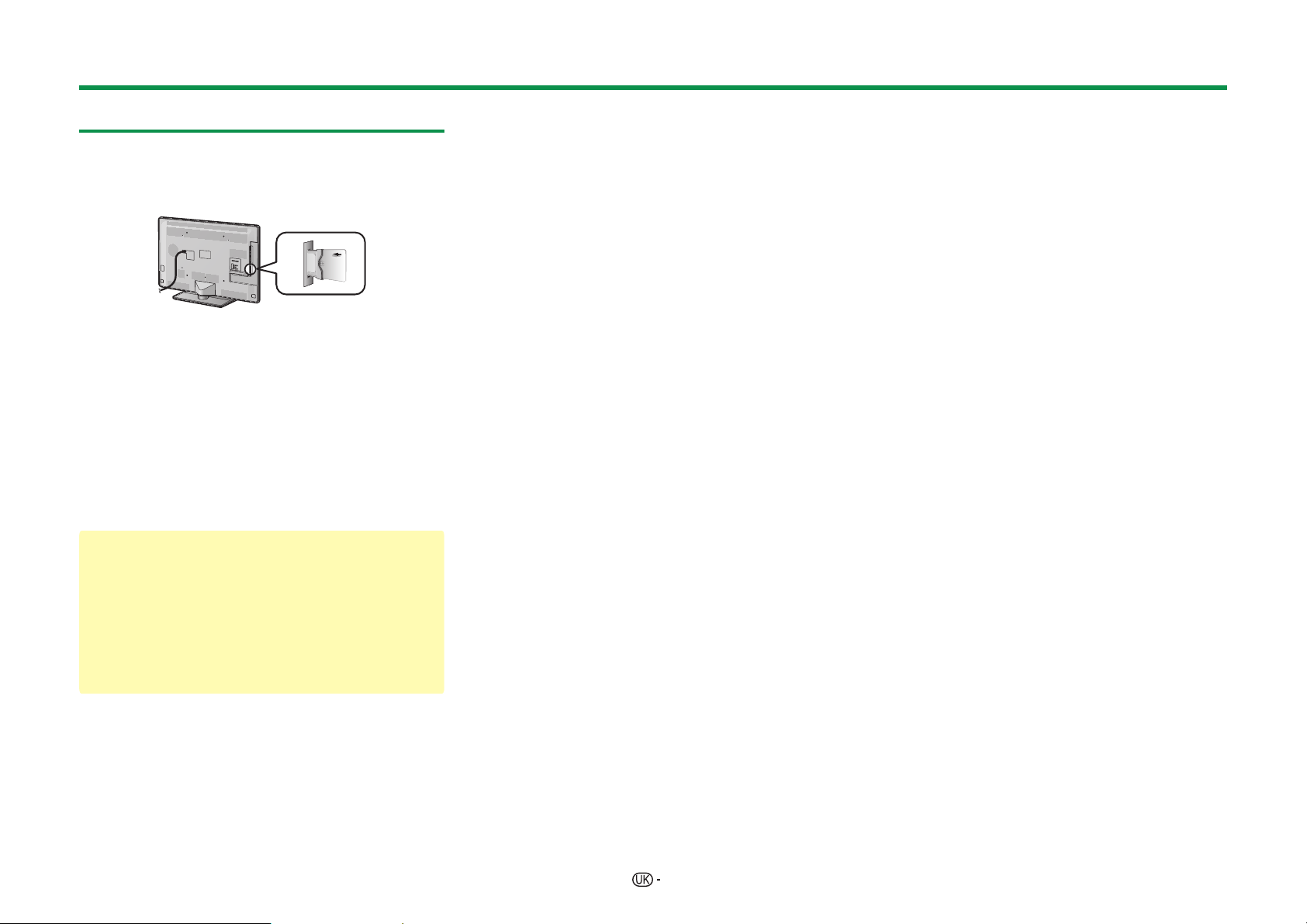
Посібник по швидкому настроюванню
Встановлення CA-карти в модуль CI
Для прийому кодованих цифрових станцій у слот
CI Вашого телевізора повинні бути встановлені
модуль загального інтерфейсу (модуль CI) та CAкарта.
1 Обережно вставте модуль CI в слот CI
стороною з контактами вперед.
2 Логотип на модулі CI повинен бути
направлений назовні з заднього боку
телевізора.
Перевірка інформації модуля CI
Перейдіть до пункту «Меню» > «Установка» >
«Опція» > «Меню CI».
• Це меню доступне тільки для цифрових станцій.
• Зміст цього меню залежить від постачальника
модуля CI.
Модуль
Відображення загальної інформації про модуль
CI.
Меню
Відображення параметрів регулювання кожної
карти CA-карта.
Запрос
На даному етапі необхідно ввести цифрові
значення, такі як пароль.
ПРИМІТКА
• Якщо вперше вставити CA-карту в сумісний з
модулем CI+ модуль CI, сертифікування ліцензійного
ключа займе декілька хвилин. Цей процес може
бути незавершеним, якщо немає антенного вхідного
сигналу або ніколи не виконувалась «Автоматична
інсталяція».
• Сумісний з модулем CI+ модуль CI інколи оновляє
своє вбудоване програмне забезпечення. До
завершення оновлення отримати телевізійні
зображення неможливо. Під час онов
використовувати лише кнопку живлення.
• Контент, захищений від копіювання, може не
виводитися, або може виводитися з сигналом
контролю копіювання. В разі натиснення кнопки
P.INFO під час перегляду контенту, захищеного від
копіювання, буде відображатися позначка захисту від
копіювання*.
* Позначка захисту: X
• Ящо телевізор відображає повідомлення про
підтвердження оновлення для CA-карти під
час прийом
дотримуйтесь підказок на екрані.
• Переконайтесь, що модуль CI правильно
встановлено.
у сумісних з модулем CI+ сигналів,
лення можливо
11
Page 14

Посібник по швидкому настроюванню
Використання екрану Меню
Вам необхідно вивести OSD для виконання установок телевізора. OSD для установок має
назву «Меню». «Меню» використовується для увімкнення різних установок та регулювань.
Цей виріб оснащений технологією LC Font, яку було розроблено
LCFONT
компанією SHARP Corporation для чіткого відображення і легкого
зчитування символів на екранах рідкокристалічних дисплеїв.
Основні операції
1 Відображення екрану Меню
Натисніть кнопку @, після чого з’явиться екран «Меню».
2 Виберіть опцію
«Меню» класифікується шляхом встановлення категорій для покращення перегляду ТВ.
Зверніться до колонки праворуч для отримання детальної інформації
щодо операцій з екраном «Меню».
3 Вихід з екрану Меню
Дана операція призведе до виходу з екрану «Меню» в разі натиснення кнопки > до
її завершення.
ПРИМІТКА
•
У вибраних режимах вхідного сигналу опції «Меню» відрізняються, але послідовність дій
залишається незмінною.
•
Опції з позначкою 4 не можуть бути вибрані з різних причин.
•
Деякі опції неможливо вибрати в залежності від типу сигналів, додаткових установок або
під’єднаних пристроїв.
Про вказівну індикацію
Вказівна індикація під смужкою меню показує
операції з OSD.
• Смужка зверху являє собою довідник по
операціям з пультом дистанційного управління.
Ця смужка буде змінюватися відповідно до екрану
кожної установки меню.
:Вибір
:Введення
УстановкаПерелік КАН
:Назад
Рекомендації:
Вибір в Меню
Скористайтесь кнопками c/d для вибору
потрібного меню, а потім натисніть кнопку
;. Натисніть кнопку 6 для повернення
до попередньої категорії меню.
Скористайтесь кнопками c/d для вибору
потрібного субменю, а потім натисніть кнопку ;.
Скористайтесь кнопками a/b для вибору
опції, яку Ви хочете вибрати/відрегулювати,
а потім натисніть кнопку ;.
Меню
Перелік КАН
:Введення
:Назад
Установка
Зображения
Режим AV
OPC
Підсвічування
Підсилення 3D-яскравості
[Вимкн.]
[Середня]
Вибір опцій
Скористайтесь
кнопками a/b або
c/d для зміни
елементу управління
для покращення
перегляду ТВ, а потім
натисніть кнопку ;.
ПРИКЛАД
Підсвічування
Так Ні
ПРИМІТКА
•
Зверніться до вказівної
індикації під смужкою меню,
щоб побачити, коли потрібно
натиснути кнопку ;.
Стосовно інструкцій в цьому посібнику
В цьому посібнику з метою спрощення інструкцій часто
використовується наступний вираз.
• Перейдіть до пункту «Меню» > «Установка» > ...
Він вказує на те, як потрібно виконувати навігацію на екрані меню за
допомогою кнопок a/b/c/d та ;.
12
Page 15
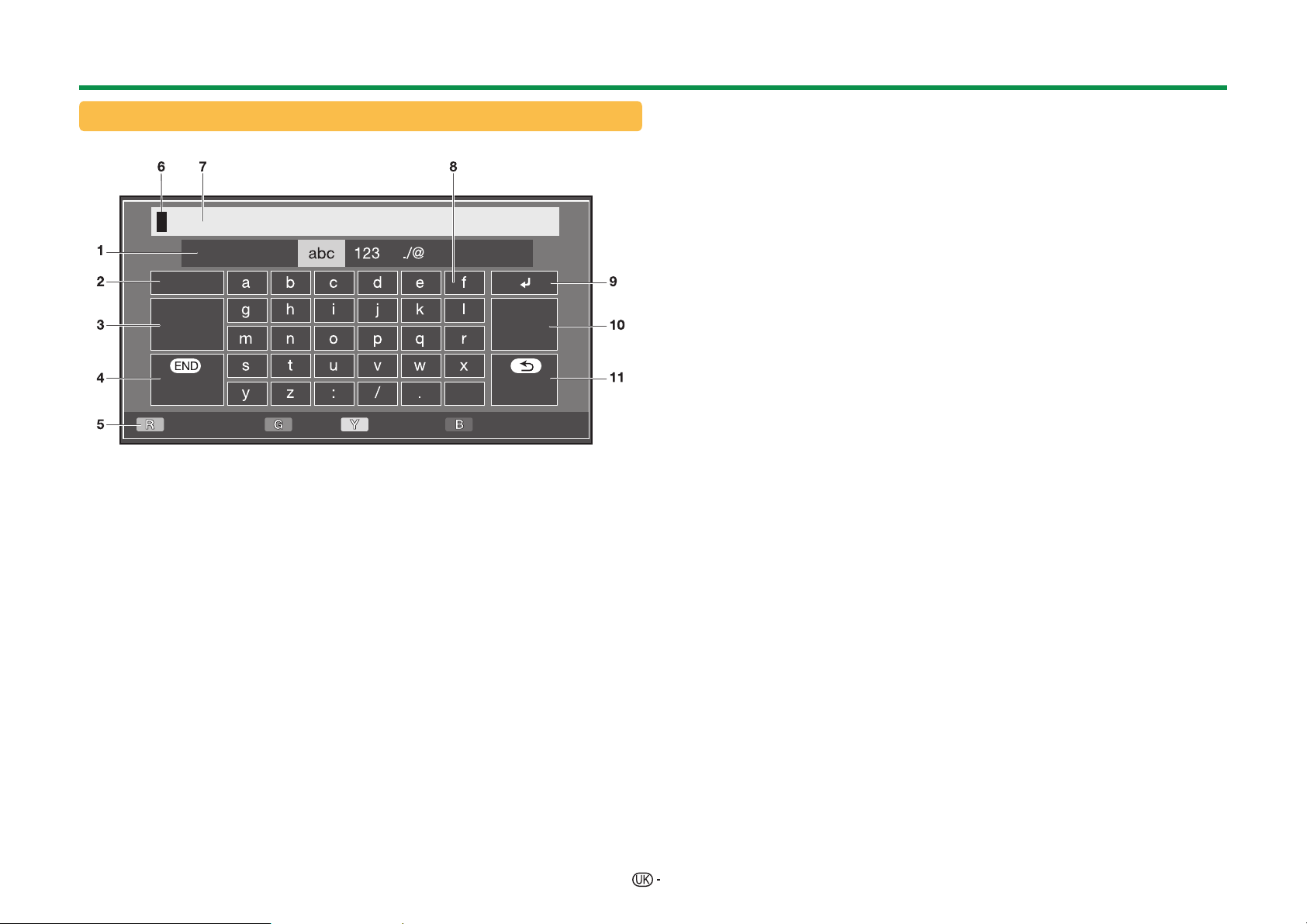
Посібник по швидкому настроюванню
Використання віртуальної клавіатури
Використовуйте віртуальну клавіатуру, коли потрібно ввести текст.
Набір симв
Велик
.
Готово
Відмінити
Курсор ліворуч
1 Набір симв.
Зміна набору символів
на алфавітні, цифрові,
символьні, тощо.
2 Велик.
Переключення
символів у верхній/
нижній регістр.
3 Готово
Підтвердженні вводу.
4 Відмінити
Припинення вводу і
закриття віртуальної
клавіатури.
5 R/G/Y/B (Кольорові)
кнопки
Вибір на екрані
елементів, позначених
кольором.
.
Велик
6 Курсор вводу
Скористайтесь
кнопками c/d
для переміщення
курсору під час його
підсвічування.
7 По
ле введення
Відображення
введеного тексту під
час його другу.
8 Символ
Введення символів за
допомогою цих кнопок.
9 ?
Введення переводу
рядка.
.
Набір симв
Очистити
Вилучити
Пр
.
Курсор праворуч
.
0 Очистити
Вилучення рядка
символів.
• Якщо курсор
знаходиться десь
всередині рядка: буде
вилучено символи
праворуч від курсору.
• Якщо курсор
знаходиться з
правого краю рядка:
буде вилучено весь
рядок.
Q Вил
учити
Якщо курсор
знаходиться з правого
краю рядка, текст буде
вилучатися по одному
символу.
• Тек ст також
можна вилучити,
натиснувши 6 на
пульті дистанційного
управління.
13
Page 16
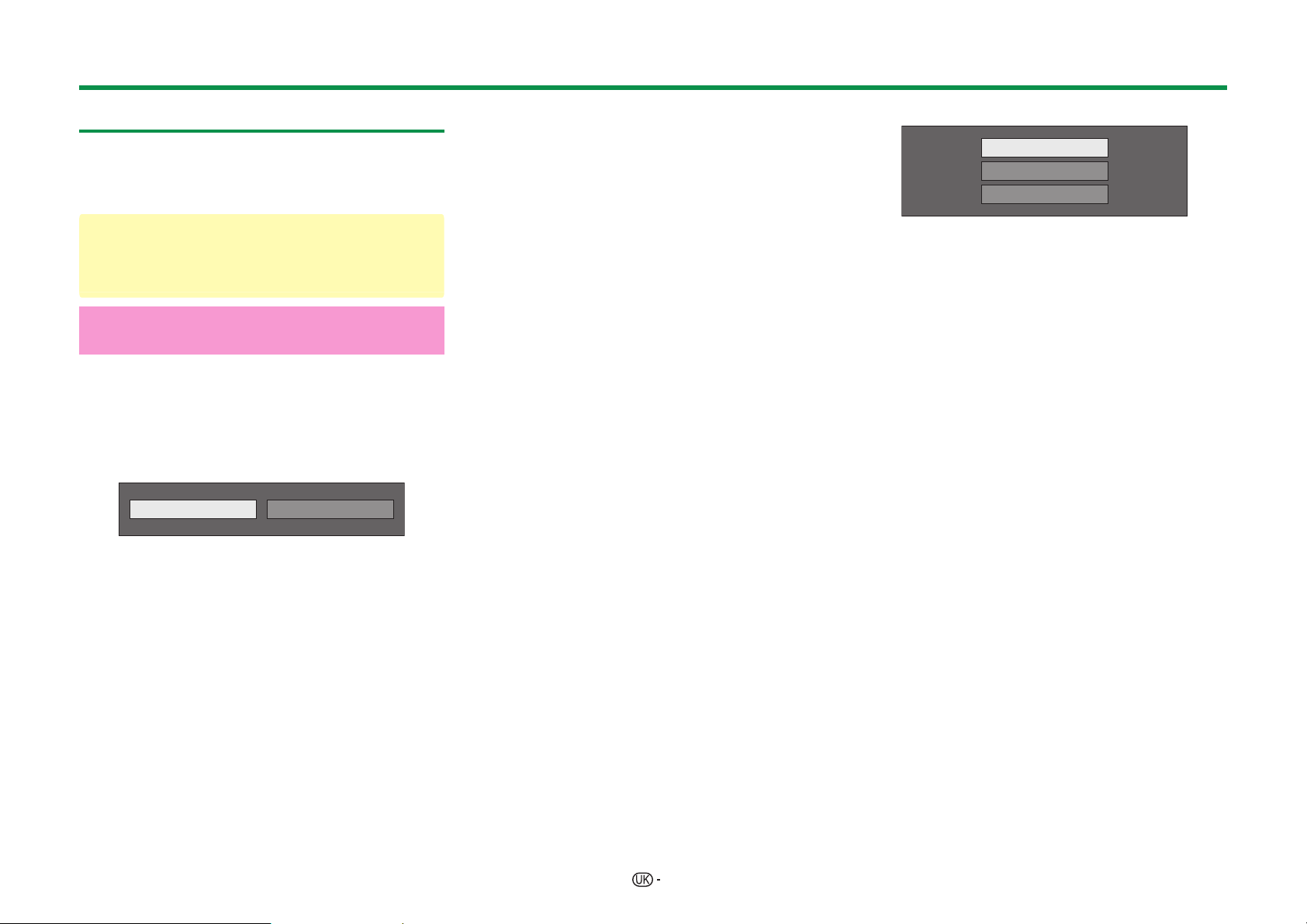
Початкова автоматична інсталяція
Початкова автоматична інсталяція
Під час першого увімкнення телевізора після
його придбання з’являється майстер початкової
автоматичної інсталяції. Дотримуйтесь вказівок
меню і послідовно виконайте необхідні установки.
Перед увімкненням живлення перевірте наступне
E
Чи під’єднано кабель антени?
E
Чи під’єднано шнур живлення змінного струму?
E
Чи увімкнено вимикач MAIN POWER (;)?
Важлива інформація:
Супутникові послуги доступні тільки для моделі серії 830.
1 Натисніть кнопку <a на телевізорі.
•
З’явиться майстер початкової автоматичної інсталяції.
2 Встановлення мови OSD.
Скористайтесь кнопками a/b/c/d для вибору
потрібної мови, а потім натисніть кнопку ;.
3 Вибір місцезнаходження телевізора.
БУДИНОК
Воспользуйтесь кнопками c/d для выбора места
использования этого телевизора, а затем нажмите кнопку ;.
• Екран підтвердження з’являється тільки у
випадку вибору «УНІВЕРМАГ». Скористайтесь
кнопками c/d для вибору опції «Так» або «Ні».
• БУДИНОК: Значенням за замовчанням для
установки «Режим AV» буде опція «СТАНДАРТ».
•
УНІВЕРМАГ: Значенням за замовчанням для установки
«Режим AV» буде опція «ДИНАМІЧНИЙ (Фіксований)». У
випадку зміни установки «Режим AV» телевізор автоматично
переключиться назад на опцію «ДИНАМІЧНИЙ (Фіксований)»,
якщо протягом 30 хвилин не відбуватиметься жодних операцій
з пультом дистанційного управління телевізора.
• УНІВЕРМАГ: Демонстраційне зображення буде
відображено після завершення початкової
автоматичної інсталяції. Якщо Ви помилково
вибрали опцію «УНІВЕРМАГ», перейдіть
до пункту меню «Установка» > «Установки
перегляду» > «Перевстановлення» > і виберіть
знову опцію «БУДИНОК».
УНІВЕРМАГ
4 Встановлення країни.
Скористайтесь кнопками a/b/c/d для вибору
Вашої країни або області, а потім натисніть кнопку
;.
• Екран установки з’являється тільки під час
початкової автоматичної інсталяції.
ПРИМІТКА
• Деякі функції можуть не відображатися або можуть
бути недоступними в залежності від установки країни
або вибору кабельного провайдера.
5 Встановлення PIN-коду.
1 Скористайтесь кнопками c/d для вибору
опції «Так», а потім натисніть кнопку ;.
• В разі обрання опції «Ні» установку PIN-коду
буде пропущено.
2
Введіть в якості PIN-коду чотирьохзначний
номер за допомогою кнопок 0–9.
3 Для підтвердження введіть той самий
чотирьохзначний номер, що і в пункті 2.
4 Натисніть кнопку ;.
ПРИМІТКА
• В разі обрання опції «Франція» під час встановлення
країни установку PIN-коду неможливо буде
пропустити.
• Комбінацію «0000» неможливо встановити в якості
PIN-коду.
• Якщо встановлення PIN-коду буде пропущено, буде
автоматично встановлено PIN-код за замовчанням
(«1234»).
• Щоб змінити установку PIN-коду, зверніться до
розділу Індивідуальні установки - PIN-код (Стор.
40). Щоб перевстановити установку PIN-коду (після
цього вв
зверніться до розділу Перевстановлення PIN-коду
(Стор. 74).
едення PIN-коду більше не знадобиться),
6 Початок пошуку каналів.
цифрового пошук
Aналогового пошук
Пропуск
Скористайтесь кнопками a/b для вибору опції
«цифрового пошук», «Aналогового пошук» або
«Супутниковий пошук», а потім натисніть кнопку
;.
• (Тільки серія 830) Після виконання процедури
«цифрового пошук» або «Aналогового
пошук» екран переключиться на установку
«Супутниковий пошук». Якщо Ви хочете виконати
пошук супутникових каналів, потрібно вибрати
опцію «Так».
• Для перегляду як цифров
телебачення Вам потрібно буде виконати
процедуру «цифрового пошук» або «Aналогового
пошук» в пункті «Автоматична інсталяція» меню
«Установка» (Стор. 37).
• Якщо Ви вибрали «Супутниковий пошук», буде
виконано пошук тільки супутникових сигналів.
• Якщо Ви хочете виконати пошук інших передач,
знову виконайте процедуру «Додатковий пошук»
iз меню «Установка програм» (Ст
ПРИМІТКА
• У разі вимкнення живлення телевізора під час
виконання пошуку каналу, майстер початкової
автоматичної інсталяції не з’явиться. Функція
автоматичної інсталяції дозволяє повторно
виконувати автоматичну інсталяцію з меню
«Установка» > «Установки перегляду» (Стор. 37).
• Майстер початкової автоматичної інсталяції
припинить роботу, якщо залишити телевізор без
догляду на 30 хвилин перед пошуком каналів.
• Якщо під час у
«Франція», для обмеження за віком буде встановлено
значення за замовчанням 18.
становки країни вибрано «Італія» або
ого, так і аналогового
ор. 37_39).
14
Page 17
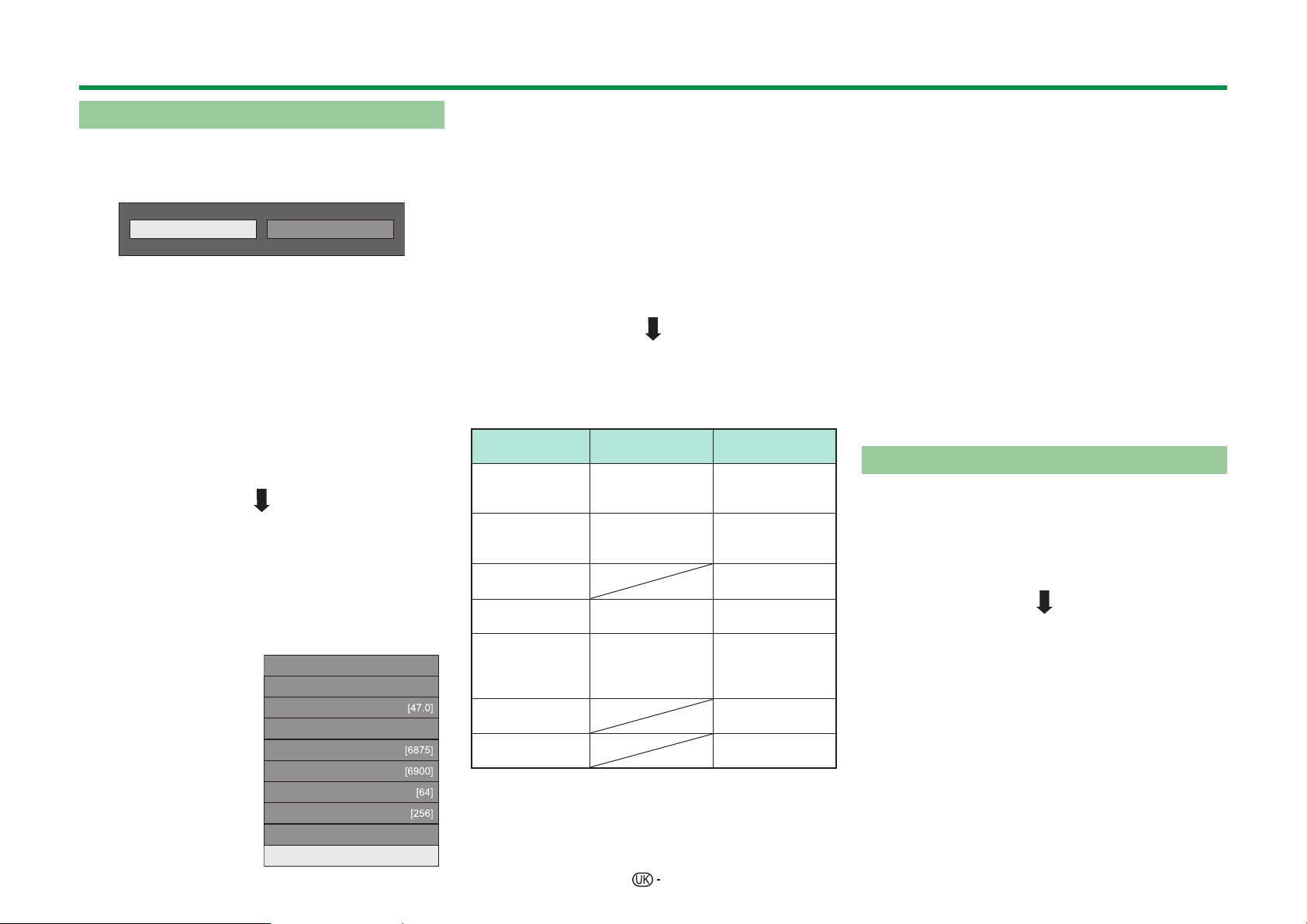
Початкова автоматична інсталяція
Установка цифрових сигналів
Скористайтесь кнопками c/d для вибору
опції «Наземний» або «Кабельний», а потім
натисніть кнопку ;.
Наземний
E
Пошук наземних сигналів
Телевізор почне пошук, сортування та
збереження всіх телевізійних станцій, що
приймаються, відповідно до їх установок та
під’єднаної антени.
• Щоб перервати початкову автоматичну
інсталяцію, яка виконується, натисніть кнопку 6.
ПРИМІТКА
• Екран вибору регіону або послуги може
відображатися в залежності від установки країни
або вибору кабельних провайдерів. Для виконання
вибору дотримуйтесь підказок на екрані.
Тільки серія 830
Після пошуку ефірних каналів екран
переключиться на установку «Супутниковий
пошук» (Стор. 16).
E
Пошук кабельних сигналів
Для зміни кожної опції до потрібних установок:
1 Скористайтесь
кнопками a/b для
вибору меню, а потім
натисніть кнопку ;.
2 Скористайтесь
кнопками a/b/c/d
або 0_9 для вибору
або введення
потрібної опції/
значення, а потім
натисніть кнопку ;.
Кабельний
Зашифровані станції [Так]
Метод пошуку [Канал]
Початкова частота
Ідентифікатор мережі [Немає]
Швидк.перед.1
Швидк.перед.2
Модуляція QAM 1
Модуляція QAM 2
Перевстановлення
Запуск пошуку
3 Скористайтесь кнопками a/b для вибору
опції «Запуск пошуку», а потім натисніть
кнопку ;.
4 Щоб почати пошук кабельних сигналів,
скористайтеся кнопками c/d для вибору
опції «Так», а потім натисніть кнопку ;.
5 Телевізор почне пошук, сортування та
збереження всіх телевізійних станцій, що
приймаються, відповідно до їх установок та
під’єднаної антени.
• Щоб перервати початкову автоматичну
інсталяцію, яка виконується, натисніть кнопку 6.
Тільки серія 830
Після пошуку кабельних каналів екран
переключиться на установку «Супутниковий
пошук» (Стор. 16).
Меню Опис
Зашифровані
станції
Метод пошуку
Початкова
частота
Ідентифікатор
мережі
Швидк.перед.1/
Швидк.
перед.2*
Модуляція
QAM 1
Модуляція
QAM 2
1
Вказується, чи
потрібно додати
платні програми.
Вказується,
як виконувати
пошук каналів.*
Задається
мережа.*
Введіть
значення,
отримане для
CATV.*
3
4
15
Опції, що
вибираються
Так, Ні
Канал, Частота,
Швидко
2
Від 47,0_858,0
МГц
Немає, 0_65535
1000_9000
16, 32, 64, 128,
256
Немає, 16, 32,
64, 128, 256
I Встановіть «Швидк.перед.2», якщо кабельний
провайдер використовує декілька швидкостей
передачі.
J Детальна інформація щодо опцій «Метод пошуку»:
_Канал: Здобувається вся інформація з каналу
(швидко, проте потребує відповідних телевізійних
станцій).
_Частота: Перевіряється кожна частота всередині
діапазону (повільно).
_Швидко: Пошук всіх програм виконується на
одній частоті. Це меню функціонує тільки тоді,
коли кабельний провайдер надає частоту та
ідентифікатор мережі (напр., канал Homing). В
ра
зі обрання опції «Швидко» опція «Зашифровані
станції» автоматично встановлюється в
положення «Ні», а опцію «Немає» для параметру
«Ідентифікатор мережі» не можна буде обрати.
K Встановіть цю опцію для реєстрації тільки
зазначеного ідентифікатора мережі без реєстрації
будь-яких спеціальних програм.
L Швидкість передачі зазначається кабельним
провайдером.
Установка аналогових сигналів
Телевізор почне пошук, сортування та
збереження всіх телевізійних станцій, що
приймаються, відповідно до їх установок та
під’єднаної антени.
• Щоб перервати початкову автоматичну
інсталяцію, яка виконується, натисніть кнопку 6.
Тільки серія 830
Після пошуку аналогових каналів екран
переключиться на установку «Супутниковий
пошук» (Стор. 16).
Page 18

Початкова автоматична інсталяція
Пошук супутникових сигналів
(тільки серія 830)
Скористайтесь кнопками c/d для вибору
опції «Так», а потім натисніть кнопку ;.
Так
•
Якщо установка «Супутниковий пошук» не виконується,
виберіть опцію «Ні», а потім натисніть кнопку ;.
•
Буде показано екран поточної установки DVB-S/S2.
Макс. 4 супутника на мультикомутаторі DiSEqC
•
Перед тим, як перейти до установки «Далі», потрібно
Супутникова система
Супутник
інший
Наступн.
Частота LNB
Низька Висока
завершити процедуру «Змінити установку».
Ні
Змінити установку
1 Якщо потрібно змінити установку
під’єднання антени:
Скористайтесь кнопками c/d для вибору опції
«Змінити установку», а потім натисніть кнопку ;.
•
Буде показано екран установки під’єднання антени.
Один супутник
2 супутника на комутаторі 22кГц
2 супутника на комутаторі тональної посилки
Макс. 4 супутника на мультикомутаторі DiSEqC
Колективна супутникова система
ПРИМІТКА
•
Можна вибрати один з п’яти типів способу під’єднання
антени. Проконсультуйтесь у свого дилера перед
використанням іншого способу, крім «Один супутник».
E
Установка «Один супутник»
1 Скористайтесь кнопками a/b для вибору
опції «Один супутник», а потім натисніть
кнопку ;.
2 Скористайтесь кнопками a/b для вибору
опції «SAT1 [Немає]», щоб відобразити
супутникові сигнали, які може приймати
телевізор, а потім натисніть кнопку ;.
3 Скористайтесь кнопками a/b/c/d для
вибору потрібного супутника, а потім натисніть
кнопку ;.
• Ви не зможете вибрати «Далі», поки не
встановите супутникові сигнали в пункті 3.
Atlantic Bird 1
Euro Bird 1
4 Скористайтесь кнопками a/b для вибору
опції «Далі», а потім натисніть кнопку ;.
SAT1 [ASTRA 1]
Далі
5 Скористайтесь кнопками c/d для вибору
опції «Так (0/22кГц)» або «Далі» для
встановлення частоти LNB, а потім натисніть
кнопку ;.
Так(0/22кГц)
Ні
SAT1[Немає]
Далі
16
6 Скористайтесь кнопками a/b для вибору
опції і скористайтесь кнопками c/d для
встановлення потрібного значення в діапазоні
від 9 000 МГц до 12 000 МГц.
ПРИКЛАД
SAT1 Низький
SAT1 Високий
OK
Page 19
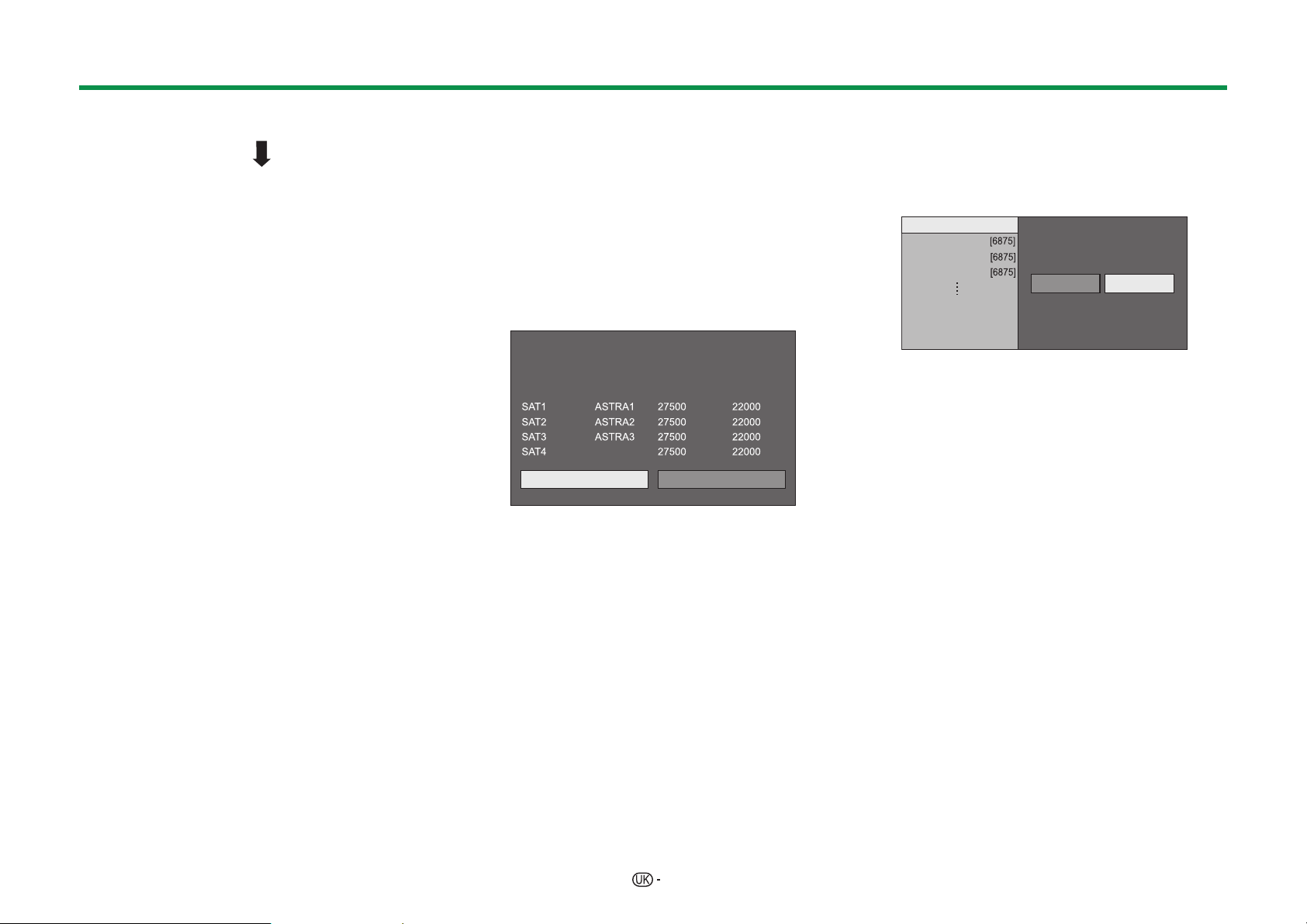
Початкова автоматична інсталяція
7 Скористайтесь кнопками a/b для вибору
опції «OK», а потім натисніть кнопку ;.
Після завершення цієї установки екран
переключиться на екран установки DVB-S/S2,
показаний у лівій колонці на стор. 16.
ПРИМІТКА
• Дотримуйтесь інструкцій на екрані для виконання
установок «2 супутника на комутаторі 22кГц»,
«2 супутника на комутаторі тональної посилки»,
«Макс. 4 супутника на мультикомутаторі DiSEqC» та
«Колективна супутникова система».
• Для встановлення кількох супутникових каналів
перейдіть до установки «Макс. 4 супутника на
мультикомутаторі DiSEqC».
• Виконайте описану нижче процедуру, якщо потрібно
подати живлення до супутникової антени:
Перейдіть до пунк
«Установки перегляду» > «Установки каналу»
> «Установка антени-Цифрова» > «Установка
супутника» > «Змінити установку» > «Колективна
супутникова система».
ту «Меню» > «Установка» >
2 Починаючи супутниковий пошук
після установки зашифрованих
станцій:
Скористайтесь кнопками c/d для вибору
опції «Далі» на екрані установки DVB-S/S2,
показаному в лівій колонці на стор. 16, а потім
натисніть кнопку ;.
ПРИМІТКА
• Під час виконання початкової автоматичної інсталяції
опцію «Далі» неможливо буде вибрати. Завершення
процедури «Змінити установку» дозволить вибрати
опцію «Далі».
Зашифровані станції:
Почати пошук
E
Почати пошук:
Пошук каналів DVB-S/S2.
Ні
Супутник
інший
Швидк.перед.1
Змінити установку
Швидк.перед.2
1 Скористайтесь кнопками c/d для вибору
опції «Почати пошук», а потім натисніть кнопку
;.
2 Телевізор почне пошук та збереження всіх
телевізійних станцій, що приймаються,
відповідно до їх установок та під’єднаної
антени.
• Виберіть «Так» для сортування результатів
пошуку в алфавітному порядку.
• Щоб перервати початкову автоматичну
інсталяцію, яка виконується, натисніть кнопку 6.
E
Змінити установку:
1 Скористайтесь кнопками c/d для вибору
опції «Змінити установку», а потім натисніть
кнопку ;.
• Буде показано екран «Зашифровані станції» та
«Швидкість передачі».
Зашифровані станції
SAT1-Швидк.перед.1
SAT1-Швидк.перед.2
SAT2-Швидк.перед.1
Запуск пошуку
[Ні]
Так Ні
2 Скористайтесь кнопками a/b для вибору
опції «Зашифровані станції», а потім натисніть
кнопку ;.
• Зашифровані станції: Вказується, чи потрібно
додати платні програми.
3 Скористайтесь кнопками c/d для вибору
опції «Так», а потім натисніть кнопку ;.
4 Скористайтесь кнопками a/b для вибору
швидкості передачі, яку потрібно змінити, а
потім натисніть кнопку ;.
• Швидкість передачі: Потрібно встановити
швидкість передачі всіх супутникових
сигналів, які може приймати телевізор (вісім
— це максимальна швидкість, яка може
відображатися).
5 Скористайтесь кнопками c/d для вибору
опції «Запуск пошуку», а потім натисніть
кнопку ;.
6 Телевізор почне пошук та збереження всіх
телевізійних станцій, що приймаються,
відповідно до їх установок та під’єднаної
антени.
• Виберіть «Так» для сортування результатів
пошуку в алфавітному порядку.
• Щоб перервати початкову автоматичну
інсталяцію, яка виконується, натисніть кнопку 6.
17
Page 20
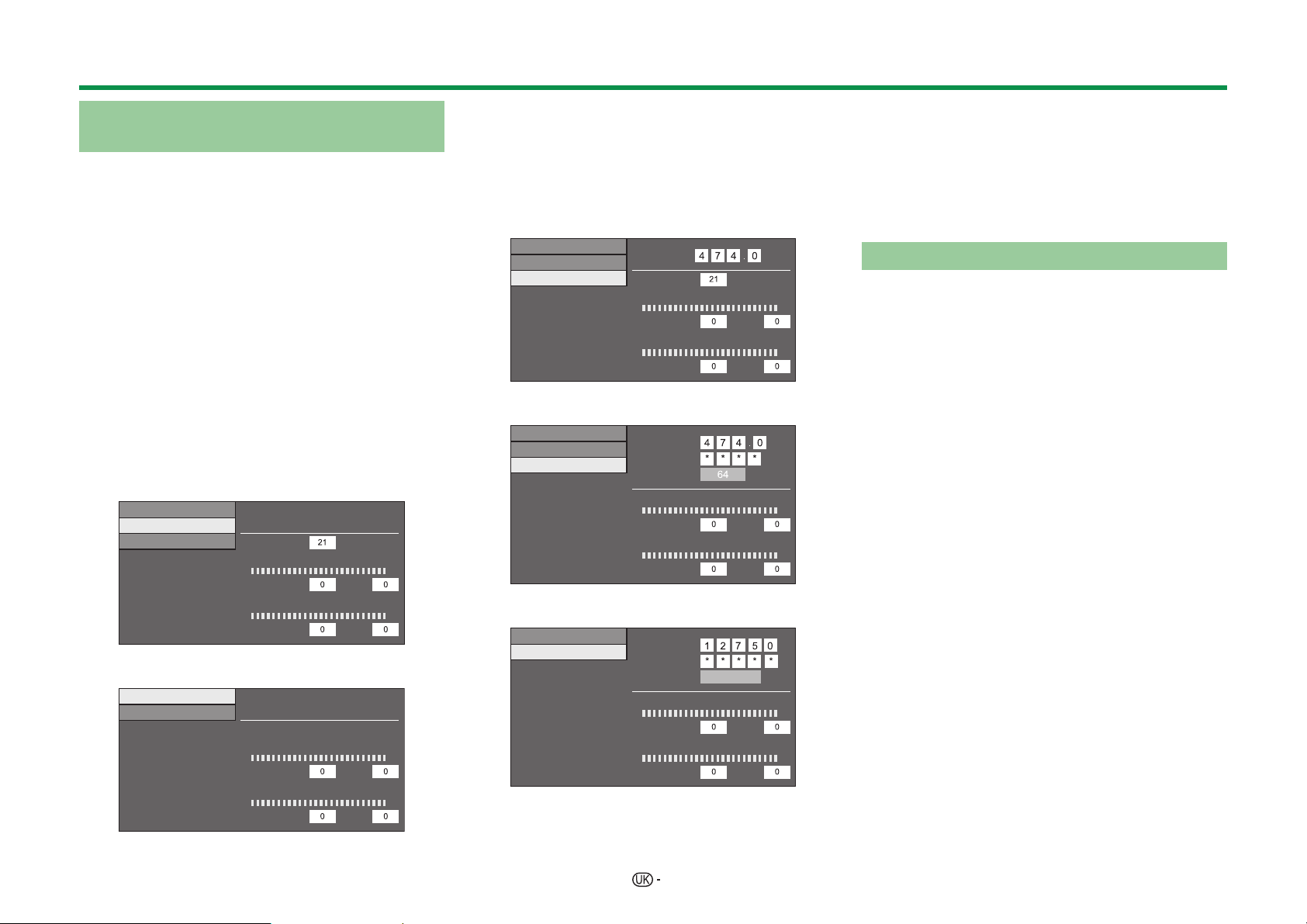
Початкова автоматична інсталяція
Перевірка потужності сигналу та
1
потужності каналу (DVB-T/T2*
В разі встановлення антени DVB-T/T2/C/S/
S2 вперше або її переміщення Вам необхідно
буде відрегулювати орієнтацію антени для
отримання гарного прийому, перевіряючи екран
встановлення антени.
I Тільки серія 831
J Тільки серія 830
1 Перейдіть до пункту «Меню» > «Установка» >
«Установки перегляду» > «Установки каналу»
> «Установка антени-Цифрова».
2 Скористайтесь кнопками a/b для вибору
опції «Цифрова установка» або «Установка
супутника», а потім натисніть кнопку ;.
E
Перевірка потужності сигналу
3 Скористайтесь кнопками a/b для вибору
опції «Потужність сигналу», а потім натисніть
кнопку ;.
Потужність сигналу для DVB-T/T2/C
Напруга живлення
Потужність сигналу
Потужність каналу
Потужність сигналу для DVB-S/S2
Потужність сигналу
Потужність каналу
№ каналу
Потужність сигналу
Поточна
Якість
Поточна
Потужність сигналу
/C/S*2/S2*2)
Макс.
Макс.
E
Перевірка потужності каналу
Скористайтесь кнопками a/b для вибору
4
опції «Потужність каналу», а потім натисніть
кнопку ;.
• Ви можете ввести задане значення несучої
частоти за допомогою цифрових кнопок 0_9.
Потужність каналу DVB-T/T2
Напруга живлення
Потужність сигналу
Потужність каналу
Частота
№ каналу
Потужність сигналу
Поточна
Якість
Поточна
Макс.
Макс.
Потужність каналу DVB-C
Напруга живлення
Потужність сигналу
Потужність каналу
Частота
Швидкість передачі
Модуляція QAM
Потужність сигналу
Поточна
Якість
Поточна
Макс.
Макс.
Потужність каналу DVB-S/S2
Потужність сигналу
Потужність каналу
Частота
Швидкість передачі
Діапазон
Потужність сигналу
Поточна
Якість
Верт/Низьк
Макс.
МГц
МГц
5 Встановіть та відрегулюйте антену таким
чином, щоб отримати максимальні можливі
значення параметрів «Потужність сигналу» та
«Якість».
ПРИМІТКА
• Значення «Потужність сигналу» та «Якість» вказують
на те, коли треба перевіряти відповідну орієнтацію
антени.
Подача живлення до антени
Після під’єднання кабелю до гнізда антени з
заднього боку телевізора для прийому станцій
цифрового/наземного сигналу Вам необхідно
подати живлення до антени.
1 Перейдіть до пункту «Меню» > «Установка» >
«Установки перегляду» > «Установки каналу»
> «Установка антени-Цифрова» > «Напруга
живлення».
2 Скористайтесь кнопками c/d для вибору
опції «Увімкн.», а потім натисніть кнопку ;.
МГц
Поточна
Якість
Поточна
Макс.
Макс.
Поточна
18
Макс.
Page 21
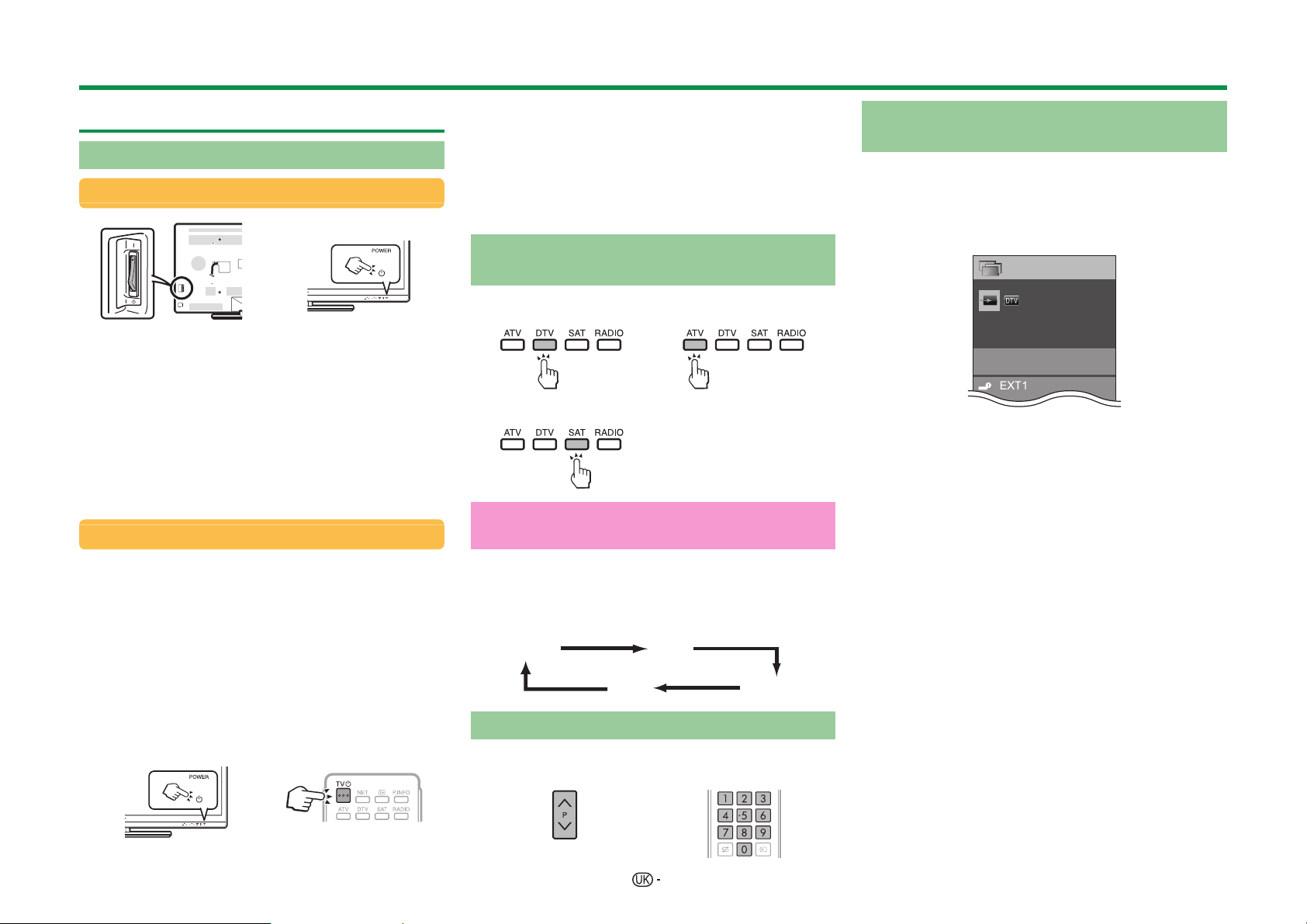
Перегляд телевізійної програми
Щоденна робота
Увімкнення/вимкнення
Увімкнення/вимкнення живлення
1 Увімкніть (;)/вимкніть (a) вимикач MAIN
POWER із задньої сторони телевізора (Стор.
7).
2 Щоб увімкнути телевізор, натисніть кнопку
<a на телевізорі або кнопку >a на
пульті дистанційного управління.
ПРИМІТКА
• У випадку вимкнення живлення за допомогою
вимикача MAIN POWER із задньої сторони
телевізора, дані EPG будуть втрачені.
Режим очікування
ПРИМІТКА
• Якщо Ви не збираєтесь користуватися телевізором
протягом тривалого періоду часу, обов’язково витягніть
шнур живлення змінного струму зі штепсельної розетки
або вимкніть вимикач (a) MAIN POWER із задньої сторони
телевізора (Стор. 7).
• Невелика кількість електричної енергії все одно буде
споживатися навіть у разі вимкнення вимикача MAIN
POWER (a) (Стор. 7).
Перемикання між цифровим,
супутниковим* та аналоговим прийомом
Перегляд
цифрових передач
Перегляд
супутникових передач
*Важлива інформація:
Супутникові послуги доступні тільки для моделі серії 830.
Перегляд
аналогових передач
Вибір зовнішнього джерела
відеосигналу
Після під’єднання натисніть кнопку b
для відображення екрану «ВХІД», а потім
скористайтеся кнопками b або a/b для
переключення на потрібне зовнішнє джерело за
допомогою кнопки ;.
Перелік КАН
ВХІД
ТВ
Перемикний
ПРИМІТКА
• Ви можете вибрати зовнішнє джерело відеосигналу в
меню «Перелік КАН» > «ВХІД».
• Можна вибрати тільки входи HDMI, для яких не
встановлено опцію «Пропуск входу» (Стор. 43), та
входи, які під’єднані належним чином.
E
В режим очікування
Якщо вимикач MAIN POWER із задньої сторони
телевізора увімкнено (;), Ви можете переключити
його в режим очікування, натиснувши кнопку
<a на телевізорі або кнопку >a на пульті
дистанційного управління.
E
Увімкнення з режиму очікування
Коли телевізор знаходиться в режим очікування,
натисніть кнопку <a на телевізорі або
кнопку >a на пульті дистанційного управління.
ПРИМІТКА
• В разі встановлення кількох супутникових каналів,
кожного разу під час натиснення кнопки SAT канал
буде змінюватися наступним чином.
SAT1 SAT2
SAT3SAT4
Переключення каналів
За допомогою
кнопок :r/s
За допомогою
кнопок 0_9
19
Page 22
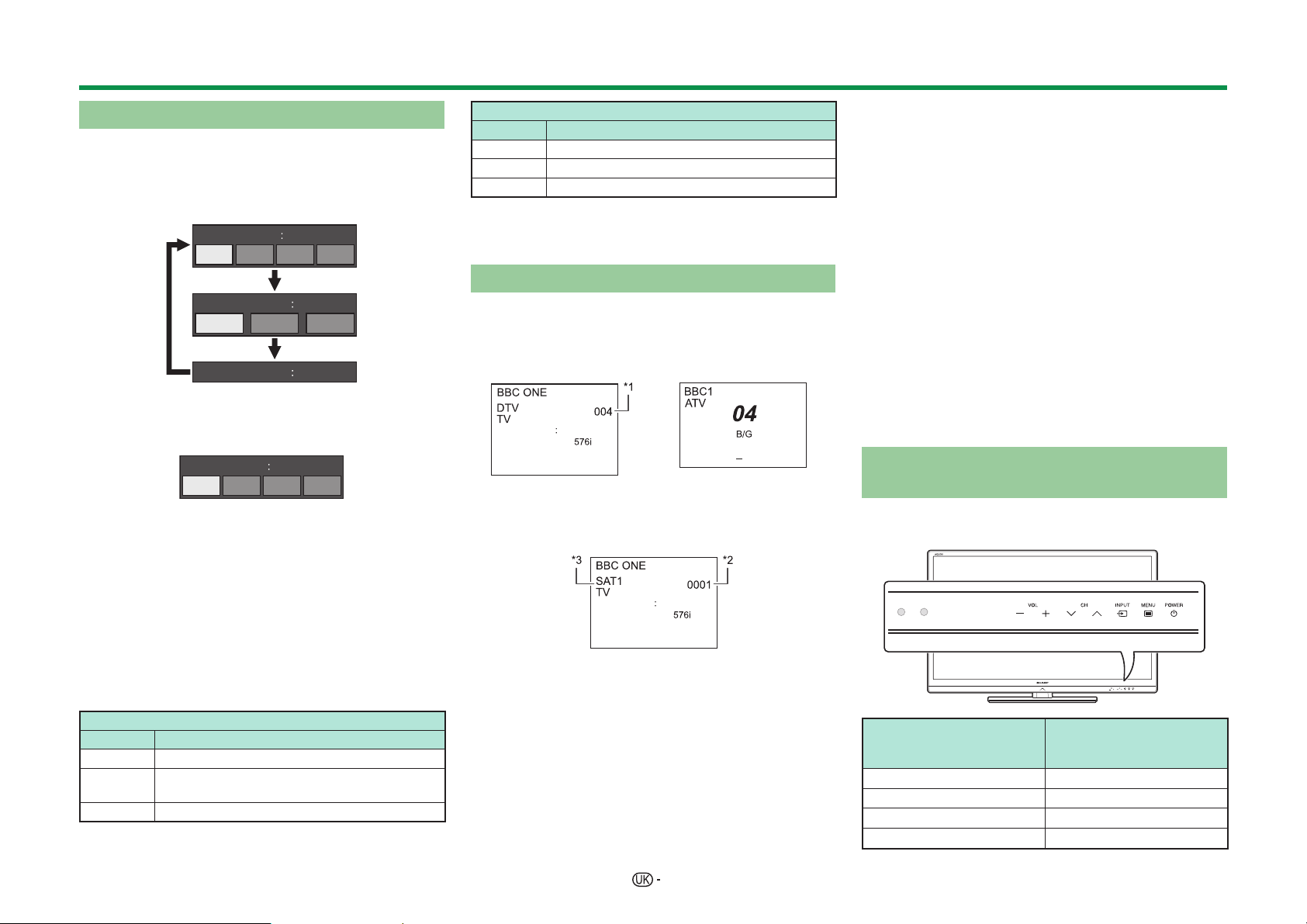
Перегляд телевізійної програми
Вибір режиму звуку
E
Режим DTV/SAT
В разі прийому декількох режимів звуку кожного
разу під час натиснення кнопки 7 режим буде
змінюватися наступним чином.
Аудiо (ENG) СТЕРЕО
Л/П ЛПЛП
Аудiо (ENG) CH A
CH A CH B CH AB
Аудiо (ENG) МОНО
Скористайтесь кнопками c/d для вибору звуку
Л або П, якщо відображається екран СТЕРЕО або
ПОДВІЙНИЙ МОНО.
Аудiо (ENG) СТЕРЕО
Л/П ЛПЛП
ПРИМІТКА
• Екран режиму звуку зникне через шість секунд.
• Опції, що вибираються, будуть змінюватися
відповідно до отриманого сигналу.
• Коли меню «Установка звукового опису» встановлено
в положення «Увімкн.», звук звукового опису
обирається в залежності від основного звуку.
E
Режим ATV
Під час кожного натиснення кнопки 7, режим
буде змінюватися таким чином, як показано в
наступних таблицях.
Вибір режиму телевізійного сигналу NICAM
Сигнал Опції, що вибираються
Стерео NICAM СТЕРЕО, МОНО
Двомовний
Монофонічний
NICAM CH A, NICAM CH B, NICAM CH AB,
МОНО
NICAM МОНО, МОНО
Вибір режиму телевізійного сигналу A2
Сигнал Опції, що вибираються
Стерео СТЕРЕО, МОНО
Двомовний
Монофонічний
CH A, CH B, CH AB
МОНО
ПРИМІТКА
• Якщо вхідний сигнал не надходить, в якості режиму
звуку буде відображатися індикація «МОНО».
Індикація каналу
Ви можете вивести інформацію про канал,
натиснувши кнопку p на пульті дистанційного
управління.
Режим DTV Режим ATV
Аудiо (ENG) СТЕРЕО
Відео
Субтитри Вимкн.
Нова iнформацiя
I Чотирьохзначні номери (напр., 0001)
відображуються після вибору однієї з п’яти
Північних країн в установці країни.
Режим SAT
Аудiо (ENG) СТЕРЕО
Відео
Субтитри Вимкн.
Нова iнформацiя
J Супутникові канали відображуються у вигляді
чотиризначних номерів (наприклад, 0001).
K Ви можете встановити чотири супутникові станції
для опцій «SAT1», «SAT2», «SAT3», «SAT4».
E
Індикація часу в інформації про
канал
Ви можете відображати інформацію про час, що
міститься у сигналах DTV, SAT та телетексту.
Авто
Субтитри
МОНО
ПРИМІТКА
• Пропустіть пункт 1 в разі прийому сигналів DTV/SAT.
1 Виберіть телевізійний канал (інформація про
час буде прийнята автоматично).
2 Натисніть кнопку p. На екрані телевізора
з’явиться індикація каналу.
3 Натисніть кнопку p ще раз протягом
декількох секунд, під час яких на екрані
відображається індикація каналу. Ця
інформація з’явиться на декілька секунд в
нижньому правому кутку дисплея.
4 Навіть в разі перемикання телевізійного
каналу Ви все одно зможете відображати
інформацію про час, виконуючи дії пунктів 2 та
3, зазначених вище.
ПРИМІТКА
• В разі успішного прийняття інформація про час
буде з’являтися на екрані під час натиснення кнопки
@.
Робота без пульту дистанційного
управління
Установками меню можна управляти за
допомогою панелі управління телевізора.
Кнопки панелі
управління телевізора
@Z @
#b
!r/s
Yk/l d/c
Кнопки пульту
дистанційного
управління
;
a/b
20
Page 23
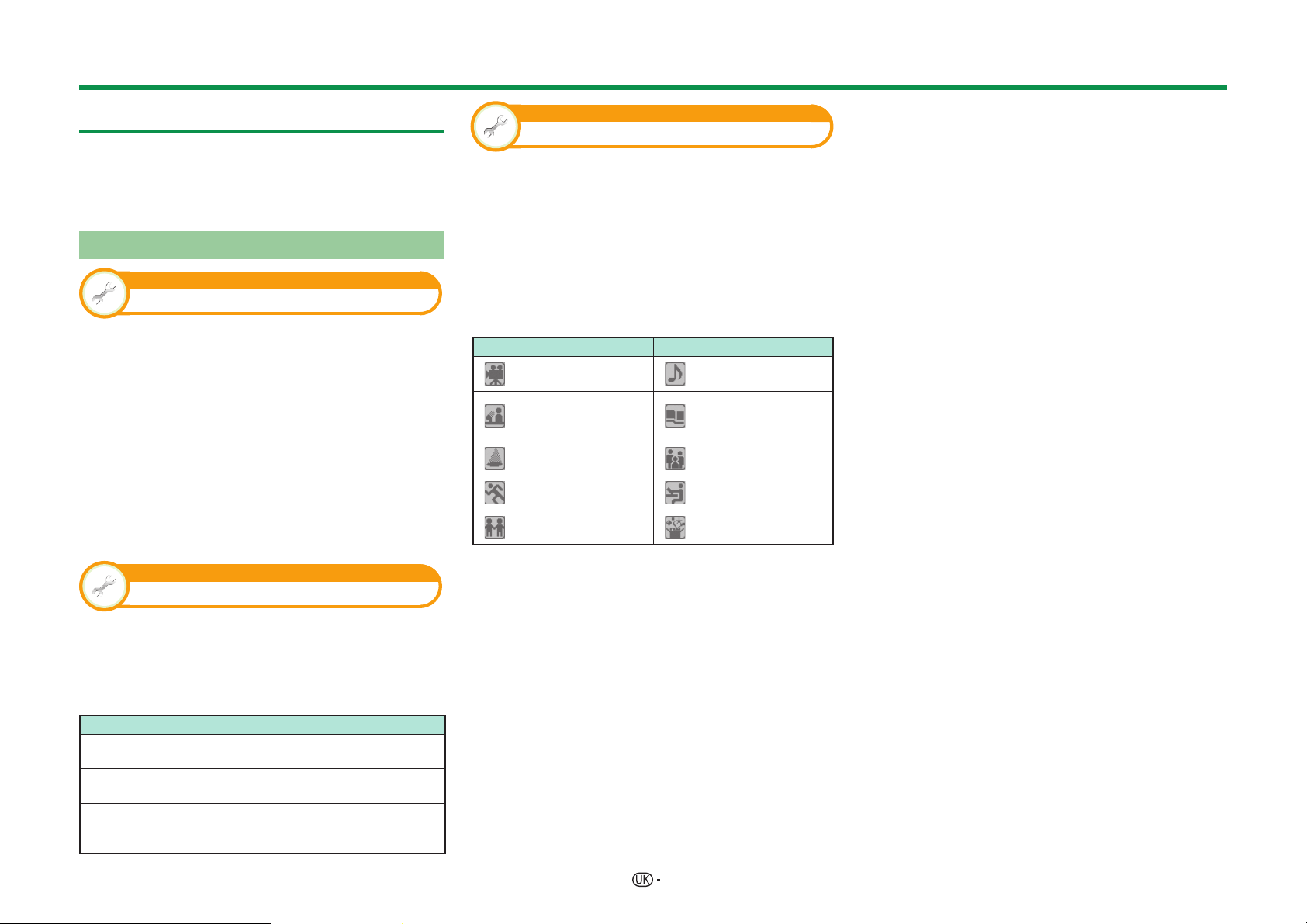
Перегляд телевізійної програми
EPG
EPG являє собою перелік програм, який відображається
на екрані. За допомогою EPG Ви можете перевіряти
розклад програм DTV/SAT/RADIO/DATA, переглядати
детальну інформацію про них та настроюватися на
передачу, яка транслюється в даний момент.
Корисні установки для використання EPG
Установки перегляду
EPG
Якщо Ви хочете використовувати EPG для цифрових
станцій, виберіть опцію «Так». Дані EPG повинні
прийматися автоматично в той час, коли телевізор
знаходиться в режимі очікування. Після встановлення
в положення «Так» може знадобитися деякий час для
вимкнення живлення за допомогою пульту дистанційного
управління або телевізора через процес прийому даних.
Перейдіть до пункту «Меню» > «Установка» >
«Установки перегляду» > «Індивідуальні установки»
> «Пошук у режимі очікування» > «EPG».
ПРИМІТКА
• Якщо вимикач MAIN POWER вимкнено, дані EPG
будуть втрачені.
Опція
Установка діапазону індикації
«Установка діапазону індикації» дозволяє вибирати один з
трьох типів інтервалу часу для відображення на екрані.
Перейдіть до пункту «Меню» > «Установка»
> «Опція» > «Установка EPG» > «Установка
діапазону індикації».
Опція
Режим 1
(Широкий кут)
Режим 2
(Масштаб)
Режим 3
(Вертикальний кут)
Відображення інформації про шість
годин програми.
Відображення інформації про три
години програми.
Переключення на формат
відображення EPG з відображенням
діапазону часу по вертикалі.
Опція
Установка позначки жанру
Ви можете позначити сірим кольором або
помістити позначку на потрібних жанрах та легко
знайти програми, які часто переглядаєте.
1 Перейдіть до пункту «Меню» > «Установка»
> «Опція» > «Установка EPG» > «Установка
позначки жанру».
2 Скористайтесь кнопками a/b для вибору
потрібного жанру, а потім натисніть кнопку ;.
E
Перелік позначок жанрів
Позначка
Жанр
Кінофільм/Драма
Новини/Репортаж
Шоу/Ігрове шоу
Спорт
Програми для
дітей/молоді
3 Скористайтесь кнопками a/b для вибору
рівня виборки або пошуку програм, які
Ви хочете переглянути («Стандарт»,
«Підсвічування», «Примітка»).
Позначка
Музика/Балет/
Танок
Мистецтво/
Культура (за
винятком музики)
Соціальні/Політичні
питання/Економіка
Навчання/Наука/
Факти
Відпочинок та хоббі
Жанр
21
Page 24
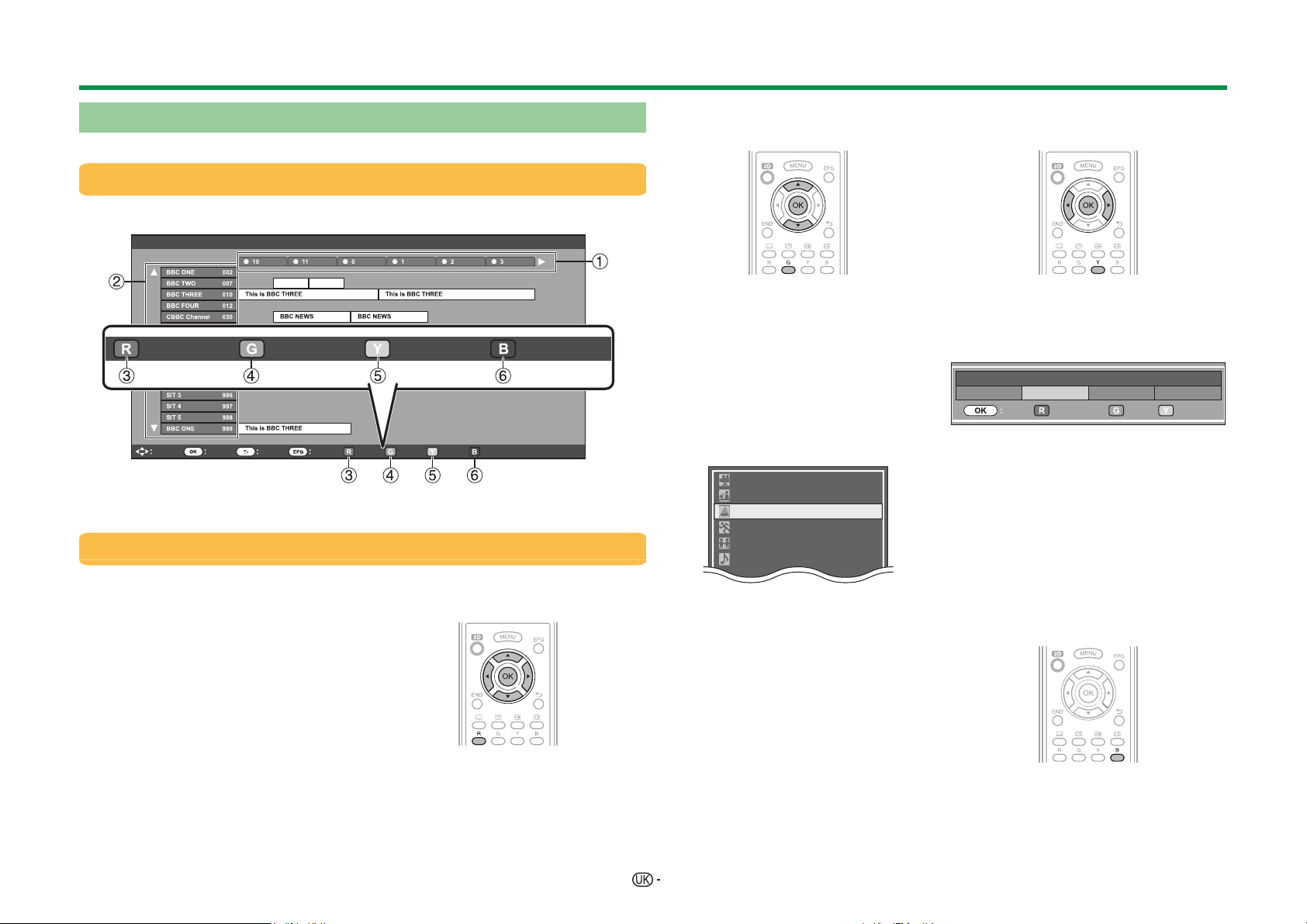
Перегляд телевізійної програми
Вибір програми за допомогою EPG
Ілюстрації на цій сторінці дають пояснення про використання трьохзначних програм.
Відобразити/закрити екран EPG
Натисніть кнопку EPG.
AM PM
Інформація про програму
Вибір
Введення
ПРИМІТКА
• Ви також можете відобразити екран EPG в «Меню» > «EPG» > «EPG».
Виберіть програму
Пошук за жанром
Назад Вихід
Пошук за датою
Перелік таймера
4 Пошук програми в
категорії
1 Натисніть кнопку G.
2 Скористайтесь кнопками a/b
для вибору потрібного жанру, а
потім натисніть кнопку ;.
3 Скористайтесь кнопками a/b
для вибору програми, яку Ви
хочете переглянути, а потім
натисніть кнопку ;.
• Зверніться до сторінки 21 для
установки жанру.
Кінофільм/Драма
Новини/Репортаж
Шоу/Ігрове шоу
Спорт
Програми для дітей/молоді
Музика/Балет/Танок
5 Пошук програми за датою/
часом
1 Натисніть кнопку Y.
2 Скористайтесь кнопками c/d
для вибору потрібного діапазону
часу, а потім натисніть кнопку ;.
30$0 30$0 30$0 30$0
ȼɜɟɞɟɧɧɹ ȼɜɟɞɟɧɧɹ
ɋɶɨɝɨɞɧɿ
ɇɚɡɚɞɞɨ(3*
Ɍɢɠɞɟɧɶ
3 Скористайтесь кнопками a/b
для вибору потрібної програми, а
потім натисніть кнопку ;.
ПРИМІТКА
• Ви також можете відобразити цей екран
установки в «Меню» > «EPG» > «Пошук
за датою».
1 Виберіть проміжок часу
Скористайтесь кнопками c/d для вибору
діапазону часу, який Ви хочете знайти.
• Продовжуйте натискати кнопку
d для відображення програм у
наступному діапазоні часу.
2 Виберіть потрібну програму
Скористайтесь кнопками a/b
для вибору потрібної програми.
•
Якщо зліва від програм будуть відображатися
позначки a або b, продовжуйте натискати
кнопки a/b для відображення наступного
або попереднього екрану.
3 Перевірка інформації про програму
1 Скористайтесь кнопками a/b/
c/d для вибору програми, яку Ви
хочете перевірити.
2
Натисніть кнопку R, а потім натисніть кнопку
; для настроювання на вибрану програму.
ПРИМІТКА
• Ви також можете відобразити цей екран
установки в «Меню» > «EPG» > «Пошук
за жанром».
22
6 Відобразіть перелік
таймера для телевізійних
програм
Натисніть кнопку B.
• Зверніться до сторінки 23 для
установки таймера.
Page 25
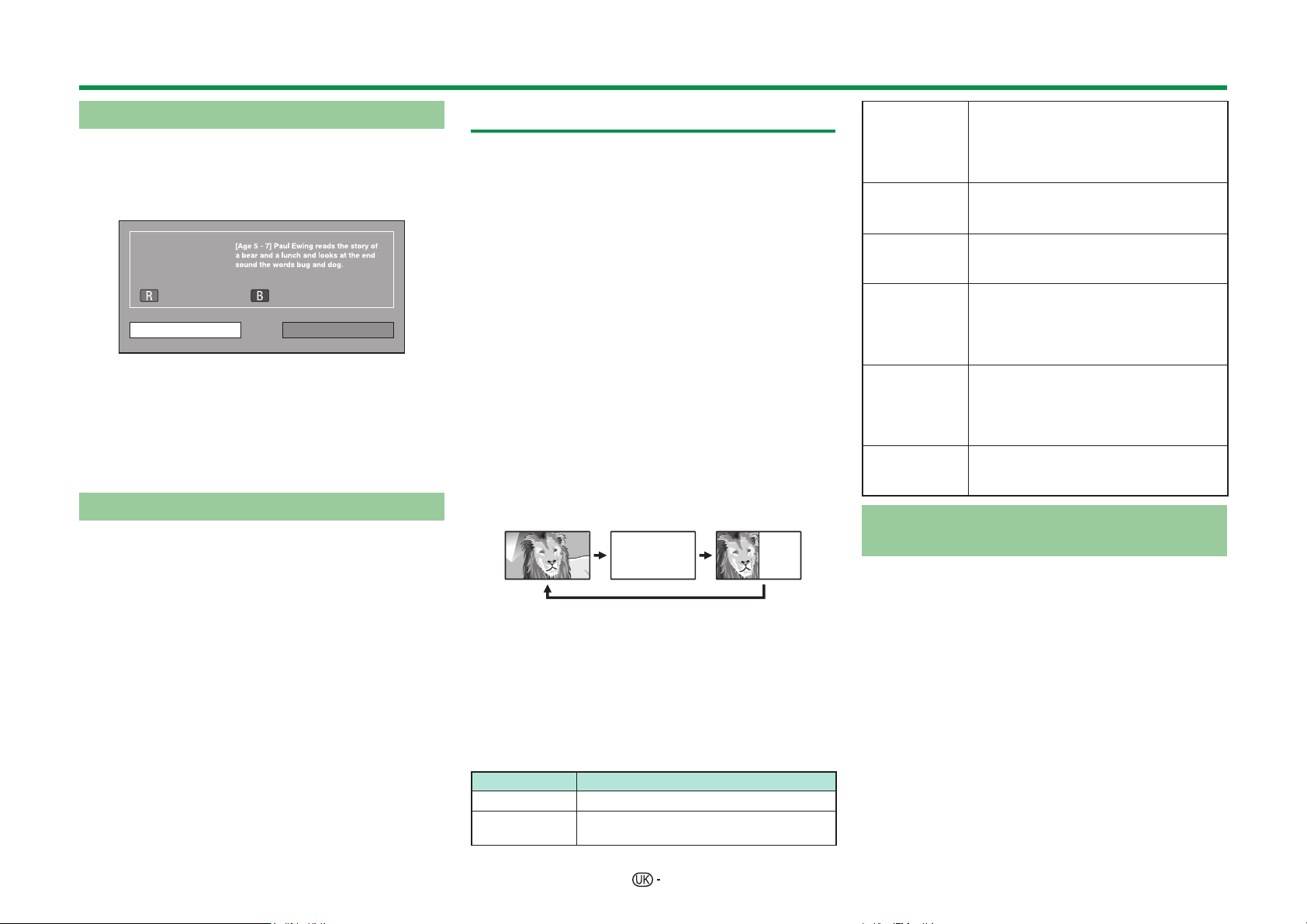
Перегляд телевізійної програми
Установка таймера за допомогою EPG
Ви можете переключитися на програму у встановлений час.
1 Натисніть кнопку EPG.
2
Скористайтесь кнопками a/b/c/d для вибору програми,
яку Ви хочете встановити, а потім натисніть кнопку ;.
Інформація про програму
Назад до EPG
Перегляд Ні
Наступн.
3 Скористайтесь кнопками c/d для вибору опції
«Перегляд», а потім натисніть кнопку ;.
•
В разі вибору опції «Ні», телевізор повернеться до екрану EPG.
4 Скористайтесь кнопками c/d для вибору опції
«Так», а потім натисніть кнопку ;.
•
Вибрана телевізійна програма буде позначена позначкою.
5
Скористайтесь кнопками ; для вибору опції «Назад».
Відміна установки таймера
1 Натисніть кнопку EPG.
2
Скористайтесь кнопками a/b/c/d для вибору програми
з установкою таймера, а потім натисніть кнопку ;.
3 Скористайтесь кнопками c/d для вибору опції
«Відмінити», а потім натисніть кнопку ;.
4 Скористайтесь кнопками c/d для вибору опції
«Так», а потім натисніть кнопку ;.
E
Відміна за допомогою кнопки B на пульті
дистанційного управління
1 Натисніть кнопку EPG.
2
Натисніть кнопку B для відображення переліку установок таймера.
3 Скористайтесь кнопками a/b для вибору
програми, для якої Ви хочете відмінити установку
таймера, а потім натисніть кнопку ;.
4 Скористайтесь кнопками c/d для вибору опції
«Відмінити», а потім натисніть кнопку ;.
5 Скористайтесь кнопками c/d для вибору опції
«Так», а потім натисніть кнопку ;.
Телетекст
Що таке телетекст?
Телетекст – це трансляція сторінок ділової та розважальної
інформації, що приймається спеціально обладнаним
телевізором. Ваш телевізор приймає сигнали телетексту, які
транслюються через телевізійну мережу, і перетворює їх у
графічний формат для перегляду. Серед багатьох доступних
послуг телетексту є новини, прогнози погоди, спортивна
інформація, ціни на фондовій біржі та огляди передач.
Увімкн/вимкн телетексту
1
Виберіть телевізійний канал або зовнішнє
джерело сигналу, що надає програму телетексту.
2
Натисніть кнопку m для відображення телетексту.
•
Багато станцій використовують операційну систему
TOP, тоді як деякі використовують систему FLOF
(напр., CNN). Ваш телевізор підтримує обидві
системи. Сторінки поділяються на тематичні групи
та теми. Після увімкнення телетексту в пам’яті
зберігається до 2 000 сторінок для швидкого доступу.
•
Якщо Ви обрали програму, у якій відсутній сигнал телетексту,
з’явиться повідомлення «Телетекст недоступний».
•
Таке ж саме повідомлення відображається у інших
режимах, якщо сигнал телетексту недоступний.
ТЕЛЕТЕКСТ
• Кожного разу під час натискання кнопки m екран
буде перемикатися, як показано вище.
•
Натисніть кнопку m ще раз для відображення телетексту на правій
частині екрану, а звичайного зображення – на лівій частині екрану.
ПРИМІТКА
• Функція телетексту не буде працювати, якщо обрано
сигнал типу RGB (Стор. 44).
• У 3D-режимі телетекст не працюватиме.
Кнопки для управління телетекстом
Кнопки Опис
:r/s
Цифрові
кнопки 0_9
Збільшення або зменшення номеру сторінки.
Прямий вибір будь-якої сторінки від
100 до 899 за допомогою кнопок 0_9.
23
ТЕЛЕТЕКСТ
Вибір групи або блоку сторінок, що
Кольорові
(R/G/Y/B)
k (Показ
прихованого
телетексту)
3 (Стоп-кадр/
Призупинення)
[ (Субтитр
для
телетексту)
1
(Субсторінка)
;
відображаються у кольорових рамках
у нижній частині екрану за допомогою
відповідної кнопки кольорові (R/G/Y/B)
на пульті дистанційного управління.
Показ або приховування такої прихованої
інформації, як відповідь на питання вікторини.
Припинення автоматичного
оновлення сторінок телетексту або
відновлення режиму призупинення.
Відображення субтитрів або вихід з
екрану субтитрів.
• Якщо програма не містить
інформації про субтитри, вони не
будуть відображатися.
Показ або приховування субсторінок.
•
Перехід до попередньої субсторінки (R).
•
Перехід до наступної субсторінки(G).
• Ці дві кнопки показані на екрані з
позначками «e» та «f».
Відображення головного меню.
•
Якщо програма не підтримує головне меню,
головне меню не буде відображатися.
Програма MHEG-5 (лише для
Великобританії)
Деякі станції транслюють програми, закодовані
за допомогою програми MHEG, що надає
можливість інтерактивного перегляду DTV. В разі
наявності, програма MHEG-5 буде запущена при
натисканні кнопки m.
ПРИМІТКА
•
MHEG може не відображатися належним чином в 3D-режимі.
ПРИМІТКА (тільки серія 831)
• Деякий контент MHEG-5 можна переглядати навіть
не виконуючи процедуру «Установка мережі». Крім
того, «Установка мережі» дозволяє переглядати
додатковий контент, наприклад, інтерактивний
контент, через пункт «Меню» > «Установка» >
«Установки перегляду» > «Установка мережі».
• Навіть в разі виконання процедури «Установка
мережі» перегляд контенту MHEG-5 буде
неможливий, якщо контент MHEG-5 не транслюється.
Ретельно перевірте програму, що транслюється.
Page 26

Під’єднання зовнішніх пристроїв
Вступ перед виконанням під’єднань
Телевізор обладнаний гніздами, як показано
нижче. Знайдіть кабель, відповідний до гнізда
телевізора та під’єднайте пристрій.
E
Перед під’єднанням …
• Не забудьте вимкнути телевізор та всі інші пристрої
перед тим, як виконувати будь-які під’єднання.
• Надійно під’єднайте кабель до гнізда або гнізд.
• Уважно прочитайте інструкцію з експлуатації до
кожного зовнішнього пристрою для з’ясування
можливих типів під’єднання. Це також допоможе
Вам досягнути найкращої можливої якості звуку і
з
ображення та максимально використати потенціал
телевізора і під’єднаного пристрою.
Метод підключення для інших
пристроїв
w ПК
Стор. 55
w Пристрій USB
Стор. 47
w Інтернет
Стор. 60 та 61
Стереофонічний кабель з
мінігніздом Ø 3,5 мм
Кабель DVI/HDMI
Сертифікований кабель HDMI
Сертифікований кабель HDMI
Кабель AV
Компонентний кабель
Аудіокабель
Пристрій HDMI
ор. 25)
(Ст
Ігрова консоль або
відеокамера ( Стор. 27)
Пристрій для
відеозапису (Стор. 26–27)
24
Кабель SCART
Аудіокабель
або
Оптичний аудіокабель
Звуковий пристрій
(Стор. 27)
Page 27

Під’єднання зовнішніх пристроїв
Під’єднання відео
Під’єднання HDMI
Приклад пристроїв, що можуть бути під’єднані
E
DVD-плеєр/рекордер
E
Плеєр/рекордер Blu-ray
E
Ігрова консоль
Під’єднання HDMI дозволяють передачу цифрового відео та звуку з плеєра/
рекордера через з’єднувальний кабель. Дані цифрового зображення та звуку
передаються без ущільнення і відповідно без втрати їх якості. Перестає бути
необхідним аналогово/цифрове перетворення у під’єднаних пристроях, що
також призводило до втрат якості.
n
p
o
Перетворення DVI/HDMI
За допомогою кабелю DVI/HDMI цифрові відеосигнали DVD можуть також
програватися через сумісне під’єднання HDMI. Звук повинен бути поданий
додатково.
• При під’єднанні кабелю DVI/HDMI до гнізда HDMI зображення може бути нечітким.
• Як HDMI, так і DVI використовують одну копію методу захисту HDCP.
E
У випадку використання гнізда HDMI 2
Джерело вхідного сигналу необхідно встановлювати в залежності
від типу під’єднаного кабелю HDMI (Для отримання більш детальної
інформації зверніться до стор. 43).
Сертифікований кабель HDMI
1 Скористайтесь кнопками b для вибору опції «HDMI 2» в меню
«ВХІД», а потім натисніть кнопку ;.
2 Перейдіть до пункту «Меню» > «Установка» > «Опція» > «Установка
гнізда» > «Вибір аудіосигналу» > виберіть опцію «HDMI (цифровий)».
Кабель DVI/HDMI
1 Скористайтесь кнопками b для вибору опції «HDMI 2» в меню
«ВХІД», а потім натисніть кнопку ;.
2 Перейдіть до пункту «Меню» > «Установка» > «Опція» >
«Установка гнізда» > «Вибір аудіосигналу» > виберіть опцію
«HDMI+аналоговий».
ПРИМІТКА
• Якщо під’єднаний пристрій HDMI є сумісним з AQUOS LINK, ви можете
скористатися перевагами універсальних функцій (Стор. 28_31).
• В залежності від кабелю HDMI, що використовується, на зображенні може з’явитися
шум. Переконайтесь, що використовується сертифікований кабель HDMI.
• Під час програвання зображення HDMI найкращий можливий формат зображення
буде визначено і встановлено автоматично.
• ARC-сумісний (Зворотній канал аудіосигналу) а
до гнізда HDMI 1 за допомогою ARC-сумісного кабелю.
• Гнізда HDMI підтримують сигнали 3D-зображень.
Відеосигнал, що підтримується
576i, 576p, 480i, 480p, 1080i, 720p, 1080p
Див. стор. 57 для отримання інформації про сумісність сигналів комп’ютера.
удіоресивер потрібно під’єднувати
Стереофонічний кабель з мінігніздом Ø 3,5 мм (продається окремо)
Кабель DVI/HDMI (продається окремо)
Сертифікований кабель HDMI (продається окремо)
25
Page 28
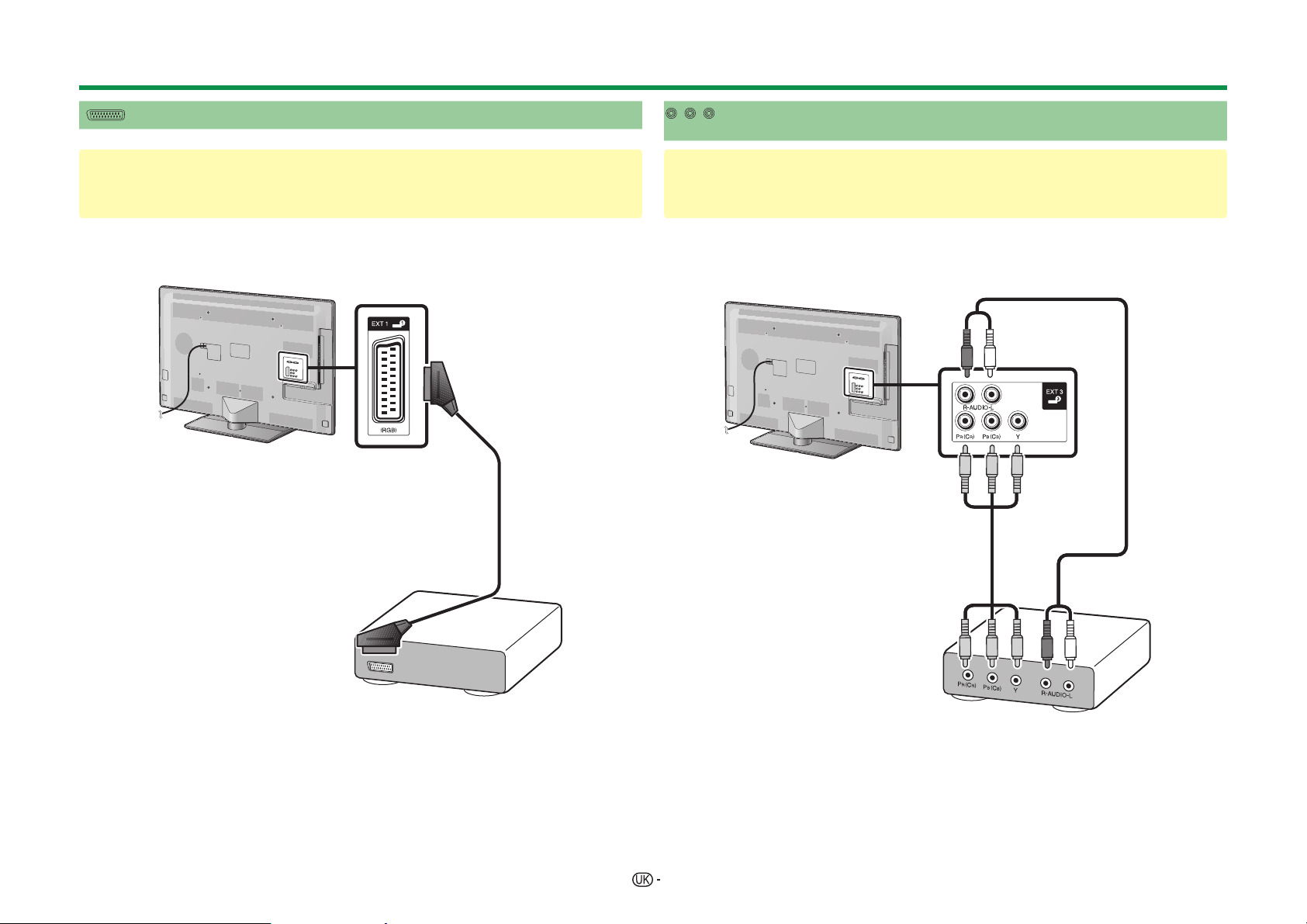
Під’єднання зовнішніх пристроїв
Під’єднання SCART
Приклад пристроїв, що можуть бути під’єднані
E
Вiдеомагнiтофон
E
DVD-плеєр/рекордер
n
YPB
PR
Компонентне під’єднання
(
(
CB)
CR)
Приклад пристроїв, що можуть бути під’єднані
E
Вiдеомагнiтофон
E
DVD-плеєр/рекордер
В разі під’єднання DVD-плеєра/рекордера або іншого пристрою для запису
до гнізда EXT 3 Ви зможете насолоджуватися точним відтворенням кольорів
та високою якістю зображень.
o
n
Кабель SCART (продається окремо)
Компонентний кабель (продається окремо)
Аудіокабель (продається окремо)
26
Page 29

Під’єднання зовнішніх пристроїв
Під’єднання VIDEO
Приклад пристроїв, що можуть бути під’єднані
E
Вiдеомагнiтофон
E
DVD-плеєр/рекордер
E
Ігрова консоль
E
Відеокамера
Ви можете скористатися гніздом EXT 2 для під’єднання ігрової консолі,
відеокамери, DVD-рекордера та деяких інших пристроїв.
n
Під'єднання аудіо
Під’єднання гучномовця/підсилювача
Під’єднайте підсилювач з зовнішніми гучномовцями, як показано нижче.
E
Під’єднання підсилювача з цифровим/аналоговим звуковими входами
n
o
Перехідний стереофонічний кабель (для аналогового аудіосигналу) (продається окремо)
Оптичний аудіокабель (для цифрового аудіосигналу) (продається окремо)
* Це гніздо також використовується для навушників. Зменшіть гучність перед
використанням навушників. Занадто гучний звук може пошкодити слух.
ПРИМІТКА
• Оптичний цифровий аудіосигнал буде виводитися у вигляді 2-канального
стереосигналу, якщо він виводиться з зовнішнього обладнання, під’єднаного до
телевізора за допомогою кабелю HDMI.
• Якщо зображення не синхронізоване з аудіосигналом, перевірте установки
під’єднаної системи оточуючого звуку.
Кабель AV (продається окремо)
E
Після під’єднання
Установка цифрового звукового виходу
Після під’єднання підсилювача з цифровим звуковим входом та зовнішніх гучномовців
як показано на малюнку, Вам необхідно буде встановити формат вихідного звуку,
сумісний з програмою, що переглядається, або з під’єднаним пристроєм.
Відкрийте пункт «Меню» > «Установка» > «Опція» > «Установка гнізда»
> «Цифровий аудіовихід» > виберіть опцію «PCM» або «Dolby Digital».
ПРИМІТКА
•
Якщо встановлене значення «Dolby Digital» та приймається звуковий сигнал у форматі Dolby Digital
або Dolby Digital Plus, буде виводитися звук Dolby Digital. Якщо встановлене значення «PCM»,
незалежно від того, у якому сигналі приймається звуковий сигнал, буде виводитися звук PCM.
• В разі встановлення в положення «Dolby Digital», формати звукових сигналів
HE-AAC можна виводити у форматі Dolby Digital.
• В разі встановлення в положення «Dolby Digital», сигнали Dolby Digital Plus
можна виводити у форматі Dolby Digital.
27
Page 30

AQUOS LINK
Управління пристроями HDMI за допомогою AQUOS LINK
E
Що таке AQUOS LINK?
Використовуючи протокол HDMI CEC за допомогою
AQUOS LINK Ви можете в інтерактивному режимі
працювати з пристроями, сумісними з цією системою (AVпідсилювачем, DVD-плеєр/рекордер, Плеєр/рекордер Bluray, використовуючи один пульт дистанційного управління.
ПРИМІТКА
• AQUOS LINK-сумісні акустична система AQUOS
AUDIO та рекордер AQUOS надійдуть у продаж після
випуску цього телевізора.
• AQUOS LINK не працює під час використання функції
Time shift.
E
Що можна робити за допомогою AQUOS LINK
w
Запис натисненням однієї кнопки (тільки DTV/SAT)
Вам не потрібно шукати пульт дистанційного
управління для записуючого пристрою. Натисніть
кнопку REC E або REC STOP H щоб почати/
зупинити запис того, що Ви бачите на рекордері.
w Програвання натисненням однієї кнопки
Коли телевізор знаходиться в режимі очікування,
він автоматично вмикається і починає програвання
зображення з джерела сигналу HDMI.
w
Використання одного пульту дистанційного управління
Система AQUOS LINK автоматично
розпізнає під’єднаний пристрій HDMI, після
чого телевізором і цим пристроєм можна
користуватися так, як і у випадку використання
універсального пульту дистанційного управління.
Використання переліку назв зовнішнього пристрою
w
Окрім відображення власного «Перелік
таймеру» телевізора (стор. 22), Ви також можете
викликати головне меню зовнішнього плеєра
або перелік назв BD-плеєра/рекордера AQUOS,
який з’являється у випадку, якщо ці пристрої
підтримують функцію AQUOS LINK.
w Управління кількома пристроями HDMI
За допомогою меню «Підключення» Ви можете
вибрати пристрій HDMI, яким будете управляти.
ПРИМІТКА
• Користуючись AQUOS LINK, обов’язково
використовуйте сертифікований кабель HDMI.
• Направляйте пульт дистанційного управління у бік
телевізора, а не під’єднаного пристрою HDMI.
• В залежності від кабелю HDMI, що використовується,
на зображенні може з’явитися шум. Переконайтесь,
що використовується сертифікований кабель HDMI.
• За допомогою цієї системи можна під’єднати до трьох
записуючих пристроїв HDMI, один AV-підсилювач та
три плеєри.
• Ці операції вплив
у якості поточного зовнішнього джерела сигналу.
Якщо цей пристрій не працює, увімкніть пристрій та
виберіть відповідне зовнішнє джерело сигналу за
допомогою кнопки b.
• При під’єднанні/від’єднанні HDMI-кабелів або зміні
з’єднань вимкніть всі під’єднані HDMI-пристрої
перед увімкненням телевізора. Переконайтесь, що
з
ображення та звук відображаються/виводяться
правильно, вибравши опцію «HDMI 1», «HDMI 2»,
«HDMI 3» або «HDMI 4» в меню «ВХІД».
ають на пристрій HDMI, вибраний
28
Page 31

AQUOS LINK
Під’єднання AQUOS LINK
Спочатку під’єднайте акустичну систему AQUOS AUDIO або BD-плеєр
AQUOS/рекордер AQUOS, який підтримує протокол HDMI CEC.
Під’єднання BD-плеєра AQUOS/рекордера AQUOS через
рекордер AQUOS або акустичну систему AQUOS AUDIO
BD-плеєр AQUOS/рекордер
Сертифікований кабель HDMI (продається окремо)
Оптичний аудіокабель (продається окремо)
* Функція ARC (Зворотній канал аудіосигналу) працює тільки під час використання
гнізда HDMI 1.
AQUOS
Акустична система AQUOS AUDIO BD-плеєр AQUOS/рекордер
ПРИМІТКА
• Для отримання більш детальної інформації зверніться до інструкції з експлуатації
пристрою, що під’єднується.
• Після від’єднання з’єднувальних кабелів або зміни способу під’єднання увімкніть
живлення на телевізорі після увімкненням усіх під’єднаних пристроїв. Змініть
зовнішнє джерело вхідного сигналу, натиснувши кнопку b, виберіть відповідне
джерело та перевірте аудіовізуальний вихідний сигнал.
• Каб
елі, показані у наступному поясненні, продаються окремо.
• Чотири кнопки (G, I, V, H), поєднані зеленою лінією, використовуються для
виконання операцій функції Time shift.
Під’єднання тільки BD-плеєра AQUOS/рекордера AQUOS
AQUOS
Сертифікований кабель HDMI (продається окремо)
29
Page 32

AQUOS LINK
Установка AQUOS LINK
Основні операції
Перейдіть до пункту «Меню» > «Підключення» > «Установка AQUOS LINK» > виберіть
меню, яке потрібно настроїти.
Упр. AQUOS LINK
Встановіть опцію в положення «Увімкн.» для
активації функцій HDMI CEC.
Автоматичне увімкнення
У разі активації цієї функції функція програвання натисненням
однієї кнопки буде увімкнена. Коли телевізор знаходиться
в режимі очікування, він автоматично вмикається і починає
програвання зображення з джерела сигналу HDMI.
ПРИМІТКА
• Стандартною заводською установкою для цієї опції є
значення «Вимкн.».
Вибір рекордера
Тут Ви можете вибрати для запису один з під’єднаних рекордерів.
ПРИМІТКА
• В разі під’єднання акустичної системи AQUOS AUDIO
між телевізором і рекордером AQUOS, індикація
зовнішнього джерела сигналу зміниться (напр., з
«HDMI 1» на «HDMI 1 (Sub)»).
Вибір кнопки каналу
Ця функція дозволяє вибирати канал
під’єднаного пристрою HDMI за допомогою пульту
дистанційного управління телевізора.
1 Скористайтесь кнопками a/b для вибору
джерела вводу під’єднаного пристрою HDMI,
управління яким потрібно виконувати за
допомогою пульту дистанційного управління
телевізора, а потім натисніть кнопку ;.
2 Скористайтесь кнопками c/d для вибору
опції «Увімкн.», а потім натисніть кнопку ;.
Використання інформації про жанр.
Ця функція дозволяє автоматично переключатися
у відповідний режим звуку в залежності від
інформації про жанр, яка міститься у цифровому
сигналі.
Зворотній канал аудіосигналу (ARC)
В разі встановлення цієї функції в положення
«Авто», телевізор зможе передавати аудіодані
для відеоконтенту, який відображається на
телевізорі, на під’єднаний аудіопристрій за
допомогою одного тільки ARC-сумісного кабелю.
Використання цієї функції усуває необхідність
використання окремого цифрового або
аналогового аудіокабелю.
Під’єднання для використання функції
«Зворотній канал аудіосигналу»
• Для активації цієї функції потрібно скористатися
ARC-сумісними кабелями/пристроями і під’єднати
їх до гнізда HDMI 1. Спосіб під’єднання буде таким,
як описаний вище Під’єднання BD-плеєра AQUOS/
рекордера AQUOS через рекордер AQUOS або
акустичну систему AQUOS AUDIO (Стор. 29).
Управління пристроєм AQUOS LINK
AQUOS LINK дозволяє Вам управляти під’єднаним пристроєм
HDMI за допомогою єдиного пульту дистанційного управління.
1 Натисніть кнопку I щоб почати програвання
записаної назви.
•
Див. розділ Головне меню/Перелік назв , якщо Ви
хочете почати програвання за допомогою переліку
назв на BD-плеєрі AQUOS/рекордері AQUOS.
2 Натисніть кнопку J для прискореного
переходу вперед.
Натисніть кнопку G для повернення назад.
Натисніть кнопку REC E для початку запису.
Натисніть кнопку REC STOP H для зупинки запису.
Натисніть кнопку H для зупинки.
Натисніть кнопку F для призупинення.
Натисніть кнопку SOURCE B для увімкнення/
вимкнення пристрою, під’єднаного за допомогою HDMI.
Меню AQUOS LINK
Ви також можете вибрати меню AQUOS LINK
в меню «Підключення» для впорядкування
установок для звуку або зовнішнього пристрою.
Увімкнути/вимкнути рекордер
Ви можете викликати EPG CEC-сумісного записуючого
пристрою і встановити запис по таймеру за допомогою
пульту дистанційного управління телевізором.
1 Скористайтесь кнопками a/b для вибору
опції «Увімкнути/вимкнути рекордер», а потім
натисніть кнопку ;.
• Зовнішнє джерело сигналу буде увімкнено і буде
відображено EPG рекордера.
2 Виберіть програму для запису.
• Для отримання більш детальної інформації
зверніться до інструкції з експлуатації рекордера.
30
Page 33

AQUOS LINK
Головне меню/Перелік назв
У цьому розділі пояснюється, як програвати назву
за допомогою BD-плеєра AQUOS/рекордера
AQUOS.
1 Скористайтесь кнопками a/b для вибору
опції «Головне меню/Перелік назв», а потім
натисніть кнопку ;.
• Після цього під’єднаний рекордер буде увімкнено
і телевізор автоматично вибере відповідне
зовнішнє джерело вхідного сигналу.
• Буде відображено невеликий перелік з
під’єднаного BD-плеєра AQUOS/рекордера
AQUOS.
2 Натисніть кнопку @, щоб сховати екран
меню для використання кнопок a/b/c/d.
3 Виберіть назву за допомогою кнопок a/b/
c/d, а потім натисніть кнопку PLAY I.
Меню установок
Ви можете викликати меню HDMI CEC-сумісного
зовнішнього пристрою (плеєра, рекордера і т.п.)
за допомогою функції «Меню установок».
Скористайтесь кнопками a/b для вибору
опції «Меню установок», а потім натисніть
кнопку ;.
ПРИМІТКА
• Якщо під’єднаний пристрій не має цієї функції або
пристрій знаходиться в стані, коли меню не може
відображуватися (виконується запис, перехід в режим
очікування і т.п.), функція може бути недоступна.
Зміна носія
Якщо Ваш рекордер має кілька носіїв для
збереження даних, виберіть тут тип носія.
1 Скористайтесь кнопками a/b для вибору
опції «Зміна носія», а потім натисніть кнопку
;.
2 Виберіть потрібний носій, такий як DVD-
рекордер або HDD. Тип носія буде
змінюватися під час кожного натиснення
кнопки ;.
EPG рекордера
Ви можете викликати EPG CEC-сумісного записуючого
пристрою і встановити запис по таймеру за допомогою
пульту дистанційного управління телевізором.
1
Скористайтесь кнопками a/b для вибору опції
«EPG рекордера», а потім натисніть кнопку ;.
•
Зовнішнє джерело сигналу буде увімкнено і буде
відображено EPG рекордера.
2
Виберіть програму для запису.
•
Для отримання більш детальної інформації зверніться
до інструкції з експлуатації рекордера.
Змінити пристрій для аудіовиходу
Через AQUOS AUDIO SP
Ви можете вибрати опцію прослуховування звуку
телевізора лише через акустичну систему AQUOS AUDIO.
Скористайтесь кнопками a/b для вибору опції
«Через AQUOS AUDIO SP», а потім натисніть кнопку
;.
•
Звук з гучномовця телевізора та гнізда навушників буде
вимкнено і буде чутно тільки звук з акустичної системи
AQUOS AUDIO.
•
Звук звукового опису недоступний.
За допомогою AQUOS SP
Ви можете вибрати опцію прослуховування звуку
телевізора тільки через акустичну систему телевізора
AQUOS.
Скористайтесь кнопками a/b для вибору опції «За
допомогою AQUOS SP», а потім натисніть кнопку ;.
Зміна режиму звуку
Ви можете змінити вручну режим акустичної системи
AQUOS AUDIO.
1
Скористайтесь кнопками a/b для вибору опції
«Зміна режиму звуку».
2
Режим звуку буде змінюватися під час кожного
натиснення кнопки ;.
•
Для отримання більш детальної інформації щодо
акустичної системи AQUOS AUDIO, зверніться до
інструкції з експлуатації.
Вибір моделі
Якщо кілька пристроїв HDMI під’єнані у вигляді
ланцюга, Ви можете вказати тут, яким пристроєм
управляти.
Скористайтесь кнопками a/b для вибору
опції «Вибір моделі», а потім натисніть кнопку
;. Назва HDMI-пристрою буде змінюватися
під час кожного натиснення кнопки ;.
31
Page 34

Основне регулювання
Установки зображення
Перейдіть до пункту «Меню» > «Установка» >
«Зображения».
Меню
Перелік КАН
:Введення
Зображення
:Назад
Установка
Зображения
Режим AV
OPC
Підсвічування
Підсилення 3D-яскравості
[Вимкн.]
[Середня]
Режим AV
«Режим AV» надає Вам кілька режимів перегляду,
з яких Ви можете вибрати той, що найбільшою
мірою відповідає оточенню, яке може змінюватися
в залежності від таких факторів, як освітлення в
кімнаті, тип програми, що переглядається, або
тип зображення, яке надходить від зовнішніх
пристроїв.
Скористайтесь кнопками a/b для вибору
потрібного режиму, а потім натисніть кнопк
;.
• Ви також можете переключити режим на екрані
меню «Зображения» та «Звук», натиснувши
кнопку #.
у
Опція
Телевізор автоматично
АВТО
СТАНДАРТ
КІНОФІЛЬМ
ГРА Для відеоігр.
1
ПК*
ГЛЯДАЦЬКИЙ
x.v.Colour*
ДИНАМІЧНИЙ
ДИНАМІЧНИЙ
(Фіксований)
Стандар
Кіно (3D)
ГРА (3D)
I Опція «ПК» буде доступною лише в разі вибору
опції «HDMI 1», «HDMI 2», «HDMI 3», «HDMI 4» або
«ПК» в пункті меню «ВХІД».
J Опція «x.v.Colour» буде доступною лише в разі
прийому сигналу «x.v.Colour» через гніздо HDMI.
2
т (3D)
встановлює відповідний вибір з
меню «Режим AV» в залежності
від умов освітлення та типу
програми, що переглядається.
Для отримання високоякісного
зображення при нормальному
освітленні у кімнаті.
Для перегляду фільму у
затемненій кімнаті.
Для ПК.
Дозволяє користувачу змінювати
установки за власним бажанням.
Ви можете встановити режим
для кожного джерела вхідного
сигналу.
Відтворення на екрані телевізора
набагато реалістичнішого кольору,
аніж за допомогою будь-якого
іншого сигналу.
Для виводу чіткого виразного
зображення з високою
контрастністю під час перегляду
спортивних передач.
Для виводу чіткого виразного
зображення з високою
контрастністю під час перегляду
спортивних передач (установки
«Зображения» та «Звук» не
можуть бути змінені).
Зверніться до стор. 70 для
отримання детальної інформації.
ПРИМІТКА
• В разі вибору опції «АВТО», деякi режими в
меню «Режим AV» можуть не бути автоматично
встановленi.
32
Зображення
OPC
Автоматично регулює яскравість екрану.
Опція
Вимкн.
Увімкн. Автоматичне регулювання.
Увімкн.:Індикація
Яскравість фіксується на значенні,
встановленому для опції «Підсвічування».
Відображає на екрані ефект OPC під
час регулювання яскравості екрану.
ПРИМІТКА
•
При встановленні в положення «Увімкн.», телевізор
визначає яскравість навколишнього освітлення
і автоматично коригує яскравість підсвічування.
Переконайтесь, що жодні предмети, які можуть вплинути
на здатність датчика OPC визначати яскравість
навколишнього освітлення, не закривають його.
• Ця функція не працює у випадку встановлення опції
«Підсилення 3D-яскравості» в положення «Висока»
або «Низька».
Зображення
Регулювання зображення
Відрегулюйте зображення за власним смаком
за допомогою приведених нижче установок
зображення.
Опції настроювання
Опції, що
вибираються
Підсвічування
Підсилення
3D-яскравості
Контрастність
Яскравість
Колір
Відтінок
Різкість
c (Курсор) d (Курсор)
Екран темнішає Екран світлішає
Зверніться до стор. 71 для отримання
детальної інформації.
Для зменшення
контрастності
Для зменшення
яскравості
Для зменшення
насиченості кольорів
Відтінки шкіри стають
більш рожевими
Для зменшення
різкості
Для збільшення
контрастності
Для збільшення
яскравості
Для збільшення
насиченості кольорів
Відтінки шкіри стають
більш зеленуватими
Для збільшення
різкості
Page 35

Основне регулювання
Зображення
Додатково
Цей телевізор надає різні додаткові функції для
оптимізації якості зображення.
Перейдіть до пункту «Меню» > «Установка» >
«Зображения» > «Додатково».
C.M.S.-Відтінок
Ця функція використовується для регулювання
відтінку вибраного кольору за допомогою
шестикольорової системи.
C.M.S.-Насиченість
Ця функція використовується для збільшення або
зменшення насиченості вибраного кольору за
допомогою шестикольорової системи.
C.M.S.-Значення
Ця функція використовується для регулювання
яскравості вибраного кольору за допомогою
шестикольорової системи.
Діапазон гами кольору
Регулювання діапазону підгрупи кольорів для
виводу зображення. Розширена гама кольору
означає підвищену барвистість, завдяки чому
зображення виглядаюсь більш яскравими.
Опція
Стандарт Стандартна гама кольору.
Розширено
ПРИМІТКА
• Ця функція є доступною тільки в разі вибору опції
«КІНОФІЛЬМ» або «Кіно (3D)» в меню «Режим AV».
Більш яскраві кольори з
розширеною гамою.
Температура кольору
Регулює температуру кольорів для забезпечення
найкращого білого зображення.
Опція
Висока Білий з синюватим відтінком.
Середньо-висока
Середня Природній відтінок.
Середньо-низька
Низька Білий з червоним відтінком.
Установка 10
точки*
Підсилення
червон./зелен./
син. (низьк.),
Підсилення
червон./зелен./
син. (висок.)
* Функція «Установка 10 точки» є доступною тільки
в разі вибору опції «СТАНДАРТ» «КІНОФІЛЬМ»,
«Стандарт (3D)» або «Кіно (3D)» в меню «Р
Перехідний відтінок між «Висока»
та «Середня».
Перехідний відтінок між
«Середня» та «Низька».
Точне регулювання температури
кожного кольору в діапазоні від 1
до 10 точки.
Регулювання балансу білого
шляхом зміни значення кожної
опції.
ежим AV».
Scanning backlight 200
Технологія «Scanning backlight 200» надає
надзвичайні можливості для покращення якості
цифрового зображення, видаляючи розмитість
зображення, викликану рухом об’єкту («Скан»,
«Висока», «Низька», «Вимкн.»).
ПРИМІТКА
• Цей ефект більшою мірою проявляється на
зображеннях, що швидко рухаються.
• Ці функції будуть неефективними в наступних
випадках.
1) Приймається сигнал персонального комп’ютера.
2) Відображається OSD.
3) Увімкнено телетекст.
• Якщо зображення мають розмитий вигляд, встановіть
функцію в положення «Вимкн.».
Sub pixel control
Відтворення зображень високої чіткості з високою
роздільчою здатністю.
Регулювання гамма
Виберіть різницю у відтінках світлого та темного
фрагментів зображення відповідно до типу
програми, яка переглядається, від максимального
значення e 2 до мінімального значення f 2.
Режим кіноплівки
Автоматично визначає джерело, створене на
основі плівки (спочатку закодоване у форматі 24
або 25 кадрів в секунду, в залежності від частоти
вертикальної синхронізації), аналізує його і потім
відтворює кожний нерухомий кадр плівки для
підвищення чіткості зображення («Додатково
(висок.)», «Додатково (низьк.)», «Стандарт»,
«Вимкн.»).
ПРИМІТКА
• Ви можете вибрати опції «Додатково», «Стандарт» та
«Вимкн.» в 3D-режимі.
Активна контрастність
Автоматично регулює контрастність зображення
відповідно до сцени.
DNR
Функція «DNR» дозволяє отримати більш чисте
зображення («Авто», «Висока», «Середня»,
«Низька», «Вимкн.»).
ПРИМІТКА
• Ця функція може бути недоступною в залежності від
типу вхідного сигналу.
33
Page 36

Основне регулювання
Монохромний
Для перегляду відеозображення у монохромному
режимі.
Діапазон OPC
Діапазон рівня яскравості автоматичного
регулювання датчика OPC може бути
встановлено відповідно до того, чому Ви надаєте
перевагу. Діапазон регулювання датчика OPC
може бути встановлено у максимальне значення
e 16 та мінімальне значення f 16.
ПРИМІТКА
• Ця функція є доступною лише у випадку, якщо
опцію «OPC» встановлено у значення «Увімкн.» або
«Увімкн.:Індикація».
• Максимальна установка не може мати меншого
значення, аніж мінімальна установка.
• Мінімальна установка не може мати більшого
значення, аніж максимальна установка.
• Максимальна та мінімальна установки на можуть
мати одного й того ж значення.
• В зале
жності від яскравості оточуючого світла датчик
OPC може не працювати в тому випадку, якщо
діапазон регулювання буде малим.
34
Page 37

Основне регулювання
Установки звуку
Перейдіть до пункту «Меню» > «Установка» >
«Звук».
Меню
Установка
Звук
СТАНДАРТ
Автоматичне регулювання гучності
Високі частоти
Низькі частоти
Баланс
Л30 П30
[Вимкн.]
Звук
Перелік КАН
:Введення
:Назад
Автоматичне регулювання гучності
Різні джерела звуку дуже часто мають різний
рівень гучності, наприклад програма та реклама
під час її перерв. Ця функція зменшує дану
проблему шляхом компенсації рівнів.
Опція
Висока
Середня
Низька
Вимкн. Перепади гучності не регулюються.
Перепади гучності між різними
джерелами звуку значно зменшуються.
Перепади гучності між різними
джерелами звуку зменшуються
незначною мірою.
Звук
Регулювання звуку
Ви можете відрегулювати якість звуку за власним
смаком за допомогою приведених нижче
установок.
Опція
Високі
частоти
Низькі
частоти
Баланс
Звук
c (Курсор) d (Курсор)
Для послаблення
високих частот
Для послаблення
низьких частот
Для послаблення
звуку з правого
гучномовця
Для підсилення
високих частот
Для підсилення
низьких частот
Для послаблення
звуку з лівого
гучномовця
Оточуючий звук
Ця функція дозволяє отримати ефект оточуючого
звуку з гучномовців.
Опція
Відтворює відчуття присутності в
3D-зала
3D-кіно
3D-стандарт
Нормальний
Вимкн. Виведення звичайного звуку.
концертній залі з реалістичним живим
звуком завдяки ревербераціям звуку,
вимірювання яких було проведено в
концертній залі.
Відтворює відчуття присутності в
кінотеатрі з реалістичним живим
звуком завдяки ревербераціям звуку,
вимірювання яких було проведено в
кінотеатрі.
Створює тривимірний оточуючий звук
за допомогою деталізованому контролю
фази сигналу.
Забезпечення обмеженого оточуючого
звуку.
Звук
Чітка розмова
Ця функція підсилює розмову порівняно з шумами
фону для підвищення розбірливості.
Звук
Установка звукового опису
Ця функція дозволяє включати виведення
звукового опису, якщо телевізор приймає сигнал,
який містить звуковий опис.
ПРИМІТКА
• Коли меню «Звуковий опис» встановлено в
положення «Увімкн.», під час вибору сигналу,
сумісного зі звуковим описом, звук звукового опису
накладається на основний звук.
• Якщо Ви не чітко чуєте звук для людей з вадами зору,
перейдіть до пункту «Меню» > «Установка» > «Звук»
> «Установка звукового опису» > «Рівень звуку»,
та виберіть більш високий рівень, що
гучність.
• Ця функція є доступною тільки для сигналів
DTV. Меню «Установка звукового опису» не
відображається для ATV або зовнішніх входів.
• Звук звукового опису накладається на основний звук
тільки під час виведення звуку на звуковий вихід
гучномовця, навушників та аудіовихід. Цей звук не
виводиться на звуковий вихід S/PDIF та SCART.
• Ця ф
ункція є недоступною для акустичної системи
AQUOS Audio.
• Ця функція не працює під час програвання з
функцією Time shift.
б збільшити
Звук
Підсилювач низьких частот
Ця функція дозволяє Вам насолоджуватися
звуком з підсиленими низькими частотами.
35
Page 38
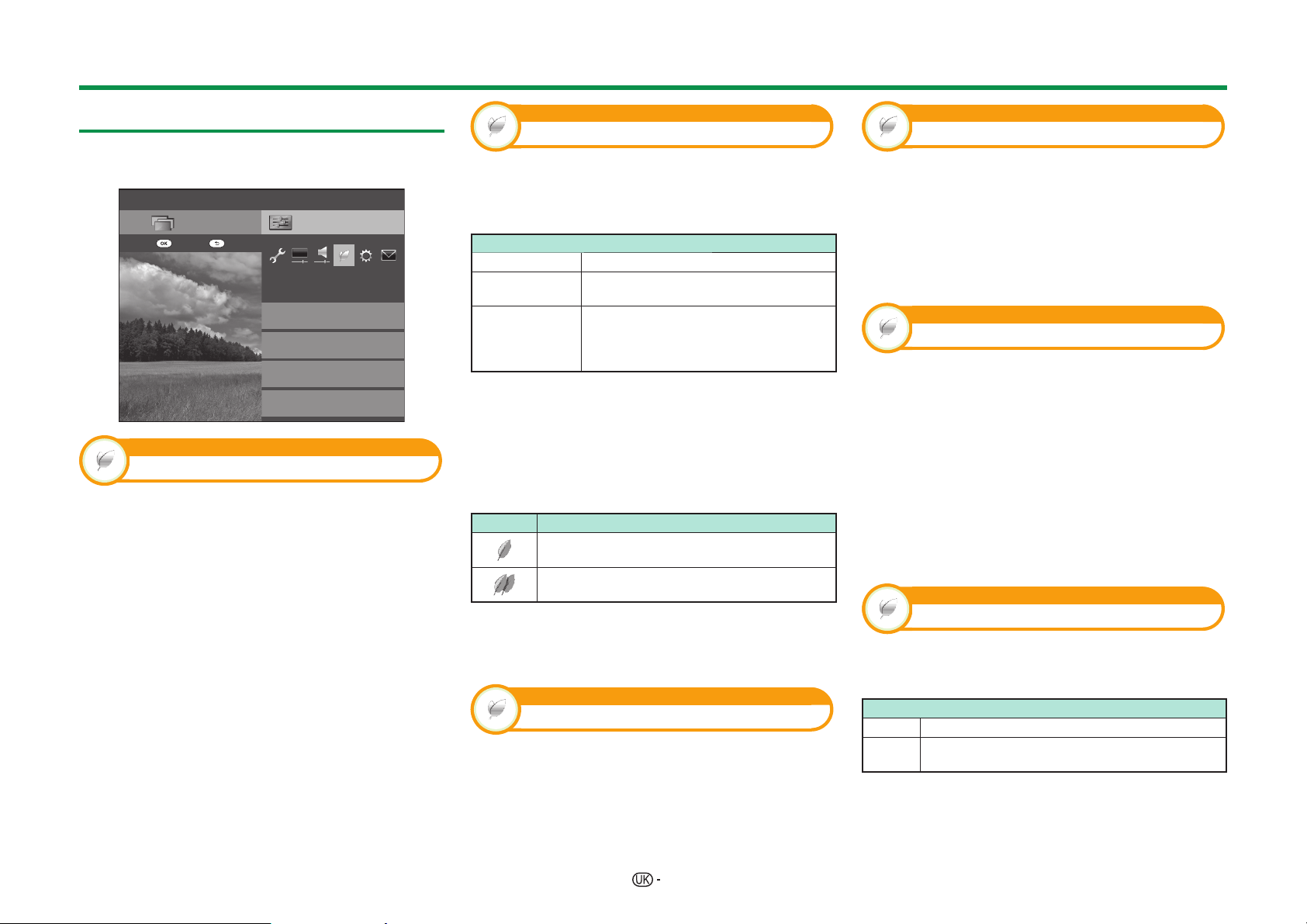
Основне регулювання
Установки економії енергії
Перейдіть до пункту «Меню» > «Установка» >
«ECO».
Меню
Установка
ECO
Регулювання зображення ECO
Економія енергії
Вимкн.у разі відсут.сигн.
Вимкн.у разі відсут.дій
[Увімкн.]
[Вимкн.]
[Вимкнення]
[Вимкнення]
ЕCО
Перелік КАН
:Введення
:Назад
Регулювання зображення ECO
Ця функція автоматично визначає джерело
зображення і зменшує споживання енергії,
зберігаючи при цьому незмінною яскравість
зображення.
ПРИМІТКА
• Ця функція не працює у випадку встановлення
опції «Режим AV» в положення «ДИНАМІЧНИЙ
(Фіксований)», «ДИНАМІЧНИЙ» або «АВТО».
• Ця функція не працює у випадку встановлення опції
«Економія енергії» в положення «Стандарт» або
«Додатково».
• Ця функція позначається сірим кольором в
3D-режимі.
ЕCО
Економія енергії
Ця функція надає можливість зменшувати
яскравість підсвічування для зменшення споживання
енергії і подовження терміну експлуатації лампи
підсвічування, як показано в наступній таблиці.
Опція
Стандарт Зменшує яскравість підсвічування.
Додатково
Вимкн.
Зменшує яскравість підсвічування ще
більше, ніж у режимі «Стандарт».
Яскравість підсвічування буде
мати значення, яке співпадає з
установками у вибраному режимі
«Режим AV».
ПРИМІТКА
•
Ця функція не працює у випадку встановлення опції
«Режим AV» в положення «ДИНАМІЧНИЙ (Фікс.)».
•
Ця функція не працює у випадку встановлення опції
«Підсилення 3D-яскравості» в положення «Висока» або
«Низька».
E
Позначки стану «Економія енергії»
Позначка
Опцію «Економія енергії» встановлено в
положення «Стандарт».
Опцію «Економія енергії» встановлено в
положення «Додатково».
У випадку встановлення опції «Економія енергії» в
положення «Стандарт» або «Додатково», в меню
«Зображения» з’являться позначки стану «Економія
енергії» і вікна інформації про канал.
ЕCО
Опис
Вимкн.у разі відсут.сигн.
Коли вибрана опція «Увімкнення», телевізор буде
автоматично переходити в режим очікування, якщо
протягом 15 хвилин не надходитиме вхідний сигнал.
ПРИМІТКА
•
Після завершення телевізійної програми ця функція
може не працювати із-за перешкод від інших
телевізійних станцій або інших сигналів.
36
ЕCО
Вимкн.у разі відсут.дій
В разі вибору опції «Увімкнення» телевізор
автоматично перейде в режим очікування, якщо
протягом трьох годин не відбуватиметься жодних
операцій.
ПРИМІТКА
• За п’ять хвилин до переходу телевізора в режим
очікування, кожної хвилини на екрані буде
відображатися час, що залишився.
ЕCО
Таймер вимкнення
Дозволяє встановлювати час, через який
телевізор буде автоматично входити в режим
очікування. Ви можете встановити діапазон часу
для переходу в режим очікування після вибору
опції «Змінити».
ПРИМІТКА
• Виберіть опцію «Вимкн.», щоб відмінити таймер
вимкнення.
• Якщо час було встановлено, автоматично почнеться
зворотній відлік часу.
• За п’ять хвилин до завершення попередньо
встановленого часу кожної хвилини буде
відображатися час, що залишився.
ЕCО
Тільки звук
Під час прослуховування музики на музичному
каналі ви можете вимкнути телевізор і
насолоджуватися тільки звуком.
Опція
Увімкн.
Вимкн.
Виводиться звук без зображення на екрані.
Виводиться як зображення на екрані, так і
звук.
Page 39

Основне регулювання
Установки перегляду
Перейдіть до пункту «Меню» > «Установка» >
«Установки перегляду»
Меню
Перелік КАН
:Введення
Установки перегляду
:Назад
Установка
Установки перегляду
Автоматична інсталяція
Установки каналу
Швидкий запуск
Індивідуальні установки
Автоматична інсталяція
Телевізор автоматично знаходить та зберігає всі наявні
у Вашому регіоні програми. Ця функція також дозволяє
виконувати установки каналу окремо для опцій цифрового,
супутникового та аналогового сигналу та змінювати установки
після завершення початкової автоматичної інсталяції.
1
Перейдіть до пункту «Меню» > «Установка» >
«Установки перегляду» > «Автоматична інсталяція».
2 Скористайтесь кнопками c/d для вибору
опції «Так», а потім натисніть кнопку ;.
3
Скористайтесь кнопками a/b/c/d для вибору
потрібної мови, а потім натисніть кнопку ;.
ПРИМІТКА
•
Введення PIN-коду потрібне при виконанні операції «Автоматична
інсталяція». Установкою за замовчанням для PIN-коду є значення «1234».
Щоб змінити установку PIN-коду, зверніться до розділу Індивідуальні
установки - PIN-код (Стор. 40). Щоб перевстановити установку PIN-коду
(після цього введення PIN-коду більше не знадобиться), зверніться до
розділу Перевстановлення PIN-коду (Стор. 74).
•
Ви не можете змінити установку Будинок/Універмаг і установку країни в пункті
«Автоматична інсталяція» в меню «Установка». Якщо Вам потрібно змінити
ці установки, автоматично виконайте початкову автоматичну інсталяцію після
виконання функції «Перевстановлення» з меню «Установка».
• Поточну установку країни буде показано на екрані.
4 Скористайтесь кнопками a/b для вибору
стандарту сигналу, в якому потрібно виконати
пошук, а потім натисніть кнопку ;.
E
Цифрового пошук
Після вибору сигналу, в якому потрібно виконати
пошук, незалежно від того, чи це буде опція
«Наземний», чи «Кабельний», зверніться до розділу
Установка цифрових сигналів на стор. 15.
E
Аналогового пошук
Телевізор виконує пошук, сортування та
збереження всіх телевізійних станцій, сигнал
яких приймається. Зверніться до розділу
Установка аналогових сигналів на стор. 15.
E
Супутниковий пошук
Після вибору опції «Супутниковий пошук» буде показано
екран поточної установки DVB-S/S2. Зверніться до
установки «Супутниковий пошук» на стор. 16_17.
Важлива інформація:
Супутникові послуги доступні тільки для моделі серії 830.
ПРИМІТКА
•
Після вибору опції «Далі» на екрані установки DVB-S/S2, необхідно
буде вибрати потрібні супутникові сигнали, щоб почати пошук.
Установки перегляду
Установка програм
Ви можете автоматично або вручну змінювати
конфігурацію установок послуг DTV.
1 Перейдіть до пункту «Меню» > «Установка» >
«Установки перегляду» > «Установки каналу»
> «Установка програм».
2
Скористайтесь кнопками a/b для вибору
стандарту сигналу, в якому потрібно виконати
зміну конфігурації, а потім натисніть кнопку ;.
ПРИМІТКА
•
Введення PIN-коду потрібне при виконанні операції «Установка
програм». Установкою за замовчанням для PIN-коду є значення «1234».
Щоб змінити установку PIN-коду, зверніться до розділу Індивідуальні
установки - PIN-код (Стор. 40). Щоб перевстановити установку PIN-коду
(після цього введення PIN-коду більше не знадобиться), зверніться до
розділу Перевстановлення PIN-коду (Стор. 74).
37
Цифрова установка
Наземний
Ви можете змінювати конфігурацію наступних
установок шляхом вибору опції «Наземний» під
час початкової автоматичної інсталяції або меню
«Автоматична інсталяція».
E
Додатковий пошук
Скористайтесь цим меню для автоматичного
додання нових програм після завершення
операції «цифрового пошук» у меню
«Автоматична інсталяція».
E
Пошук вручну
Додайте нові програми всередині вказаного
діапазону частот.
• Введіть частоту за допомогою цифрових кнопок 0_9.
• Ви можете виконувати «Пошук вручну» по номеру
програми тільки при виборі однієї з п’яти Північних
країн в установці країни.
E
Ручне регулювання
Змініть різні установки для кожної програми за
допомогою кнопок кольорові (R/G/Y/B).
Назва
Номер
Програми
Програми
Блокування
1 Скористайтесь кнопками a/b для вибору
потрібної програми.
2 Натисніть на пульті дистанційного управління
кольорову кнопку, що відповідає опції, яку Вам
потрібно змінити.
• Позначка ✔ вказує на те, що операцію увімкнено.
Кожне натиснення цієї кнопки буде вмикати/
вимикати відповідну операцію.
БлокуванняКАН Пропуск Стар LCN
КАН Пропуск
Вилучити
Сортування
Page 40

Основне регулювання
Кнопки для операції «Ручне
регулювання»
Блокування Натисніть кнопку R.
Якщо програму блоковано, Вам необхідно
буде вводити свій PIN-код кожного разу при
переключенні на цю програму.
Пропуск
каналу
Програми з позначкою ✔ будуть пропускатися
під час натиснення кнопок :r/s на
телевізорі або пульті дистанційного управління.
Вилучити Натисніть кнопку Y.
Вибрану програму буде вилучено. Якщо
знову потрібно буде переглянути вилучену
програму, виконайте процедуру «Автоматична
інсталяція», «Додатковий пошук» або «Пошук
вручну».
Сортування Натисніть кнопку B.
Можна сортувати положення опцій програм.
1 Скористайтесь кнопками a/b для
вибору програми, положення опції якої
Ви хочете перемістити, а потім натисніть
кнопку ;.
2 Скористайтесь кнопками a/b для її
переміщення в потрібне місце, а потім
натисніть кнопку ;.
3 Повторюйте пункти 1 та 2 доти, доки
всі потрібні опції програм не будуть
сортовані.
Натисніть кнопку G.
Кабельний
Ви можете змінювати конфігурацію наступних
установок шляхом вибору опції «Кабельний» під
час початкової автоматичної інсталяції або меню
«Автоматична інсталяція».
E
Додатковий пошук
Скористайтесь цим меню для автоматичного
додання нових програм після завершення
операції «цифрового пошук» у меню
«Автоматична інсталяція». Виконайте пункти з
1 по 5 в розділі Пошук кабельних сигналів на
стор. 15.
E
Пошук вручну
Додайте нові програми всередині вказаного
діапазону частот. Після встановлення опцій на
наступному екрані, телевізор почне пошук.
• Зверніться до таблиці з опціями меню в
центральній колонці на стор. 15.
Частота
Швидкість передачі
Модуляція QAM
Запуск пошуку
E
Ручне регулювання
МГц
Ця функція є аналогом функції «Наземний».
Зверніться до пункту «Ручне регулювання» в
розділі «Наземний».
ПРИМІТКА
• Деякі функції можуть не відображатися або
можуть бути недоступними в залежності від
установки країни або вибору кабельного
провайдера.
Супутникова установка
(тільки серія 830)
Перед вибором типу пошуку в меню
«Супутникова установка» необхідно вибрати
супутникові сигнали.
SAT2 [Hot Bird 13E]
SAT3[Немає]
SAT4 [Turksat]
E
Додатковий пошук
Скористайтесь цим меню для автоматичного
додання нових програм після завершення
автоматичної інсталяції. Виконайте пункти з 1 по
6 в колонці праворуч на стор. 17.
E
Пошук вручну
Додайте нові програми всередині вказаного
діапазону частот. Після встановлення опцій на
наступному екрані, виберіть опцію «Так» в меню
«Запуск пошуку».
Діапазон
Частота
Швидкість передачі
Запуск пошуку
E
Ручне регулювання
Ця функція є аналогом функції «Цифрова
установка». Зверніться до пункту «Ручне
регулювання» в розділі «Цифрова установка».
[Верт/Низьк]
Верт/Низьк
Верт/Висок
Гориз /Низьк
Гориз/Висок
38
Page 41

Основне регулювання
Аналогова установка
Ви можете автоматично або вручну змінювати
конфігурацію установок каналів аналогового
телебачення.
E
Додатковий пошук
Скористайтесь цим меню для автоматичного
додання нових програм після завершення
операції «Aналогового пошук» у меню
«Автоматична інсталяція».
• Запуск пошуку каналів після вибору системи
кольорового зображення та системи звуку.
E
Ручне регулювання
Скористайтесь цим меню для встановлення
вручну аналогових телевізійних каналів.
Після вибору на екрані опції «Так»
скористайтесь кнопками a/b/c/d для
вибору каналу, який Ви хочете встановити, і
натисніть кнопку ;.
Точне регулювання
Ви можете вiдрегулювати потрібне значення
частоти.
ПРИМІТКА
• Вiдрегулюйте, користуючись для перевірки фоновим
зображенням.
• Замість використання кнопок c/d для регулювання
частоти, Ви можете встановити її, ввівши значення
частоти за допомогою кнопок 0_9.
ПРИКЛАД
• 179,25 Мгц: Натисніть кнопки 1 > 7 > 9 > 2 > 5.
• 49,25 Мгц: Натисніть кнопки 4 > 9 > 2 > 5 > ;.
Система кольорового зображення
Виберіть оптимальну систему кольорового
зображення для прийому сигналу («Авто», «PAL»,
«SECAM»).
Система звуку
Виберіть оптимальну систему звуку (систему
трансляції) для прийому сигналу («B/G», «D/K»,
«I», «L/L’»).
Мітка
Якщо телевізійний канал транслює свою сітьову
назву, функція «Автоматична інсталяція»
знаходить цю інформацію і призначає йому
назву. Незважаючи на це, Ви можете змінювати
індивідуальні назви каналів.
Виберіть кожний символ нової назви каналу за
допомогою віртуальної клавіатури (Стор. 13).
ПРИМІТКА
• Назва може складатися з пяти або менше символів.
Пропуск
Канали, для яких функція «Пропуск» встановлена
у значення «Увімкн.», будуть пропущені під час
користування кнопками :r/s, навіть якщо
вибрати їх під час перегляду телевізійного
зображення.
Блокування
Ви можете заблокувати перегляд будь-якого
каналу.
ПРИМІТКА
• Див. розділ «PIN-код» для отримання інформації
стосовно встановлення PIN-коду.
• Якщо опцію «Блокування» для якогось каналу
встановлено в значення «Увімкн.», з’явиться
індикація «Активовано заборону дітям», а
зображення та звук каналу будуть заблоковані.
• У випадку натиснення кнопки 6 під час показу
індикації «Активовано заборону дітям», з’явиться
вікно введення PIN-коду. Введення правильног
PIN-коду тимчасово знімає «PIN-код» до наступного
вимкнення живлення.
о
E
Сортування
Положення каналів можна вільно сортувати.
1 Скористайтесь кнопками c/d для вибору
опції «Так», а потім натисніть кнопку ;.
2 Скористайтесь кнопками a/b/c/d для
вибору каналу, який Ви хочете перемістити, а
потім натисніть кнопку ;.
3 Скористайтесь кнопками a/b/c/d для
її переміщення в потрібне місце, а потім
натисніть кнопку ;.
4 Повторюйте дії пунктів 2 та 3 доти, доки всі
потрібні канали не буде сортовано.
E
Вилучення програми
Можна вилучити окрему програму.
1 Скористайтесь кнопками c/d для вибору
опції «Так», а потім натисніть кнопку ;.
2 Скористайтесь кнопками a/b/c/d для
вибору каналу, який Ви хочете вилучити, а
потім натисніть кнопку ;.
• З’явиться вікно з повідомленням.
3 Скористайтесь кнопками c/d для вибору
опції «Так», а потім натисніть кнопку ; для
вилучення вибраного каналу. Всі наступні
канали перемістяться вгору.
4 Повторюйте дії пунктів 2 та 3 доти, доки всі
потрібні канали не буде вилучено.
39
Page 42
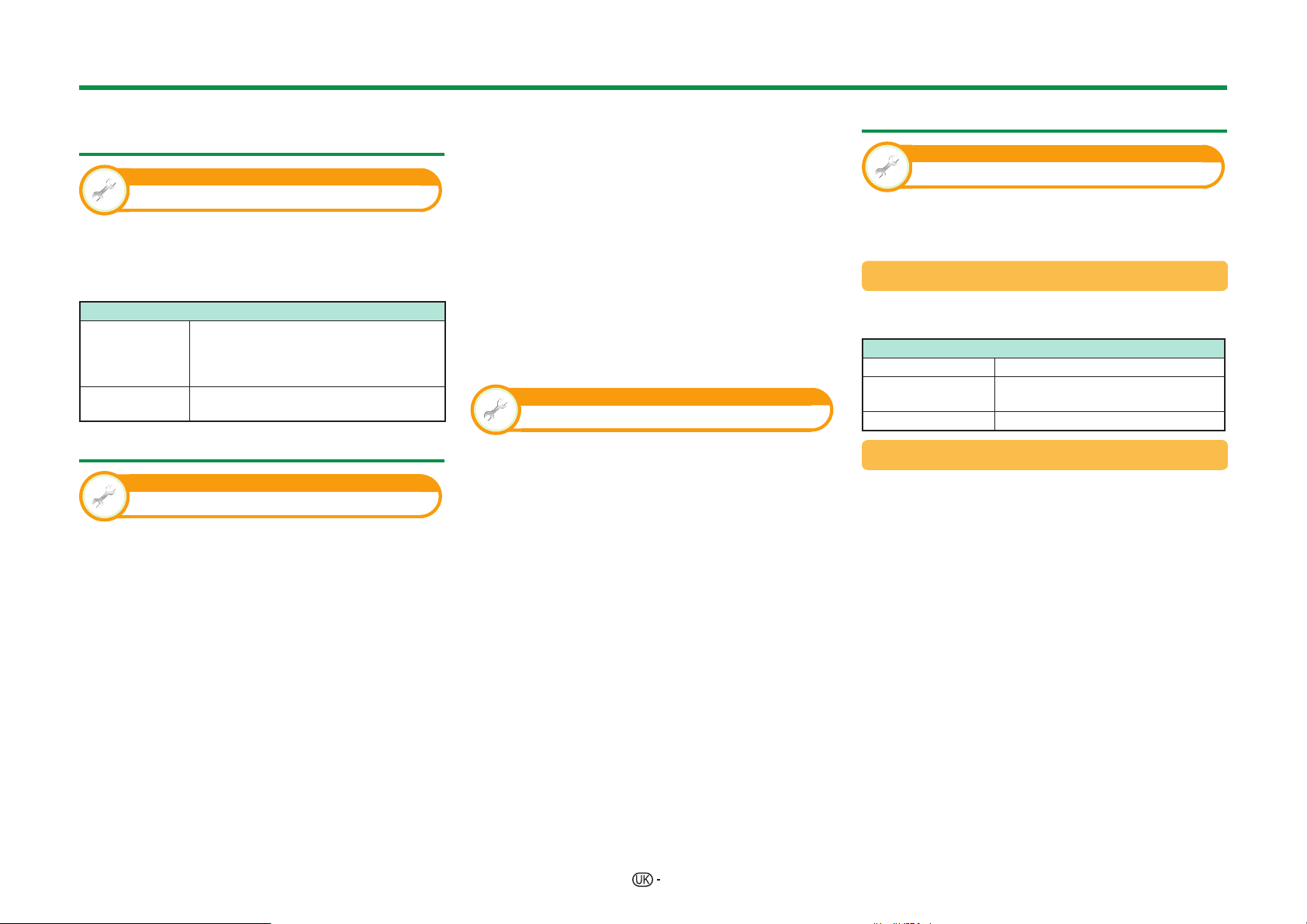
Основне регулювання
Установка часу запуску телевізора
Установки перегляду
Швидкий запуск
Ви можете зменшити час запуску після увімкнення
живлення за допомогою пульту дистанційного управління.
Перейдіть до пункту «Меню» > «Установка» >
«Установки перегляду» > «Швидкий запуск».
Опція
Телевізор швидко запускається
Увімкн.
Вимкн.
з режиму очікування. В режимі
очікування споживання енергії
складає 14 Вт або більше.
В режимі очікування споживання
енергії буде низьким.
Індивідуальні установки - PIN-код
Установки перегляду
PIN-код
Ця функція дозволяє користуватися PIN-кодом для
захисту певних установок від випадкової зміни.
Перейдіть до пункту «Меню» > «Установка» >
«Установки перегляду» > «Індивідуальні установки»
> «PIN-код».
ПРИМІТКА
•
Введення PIN-коду потрібне в разі виконанні операції «PINкод». Установкою за замовчанням для PIN-коду є значення
«1234». Щоб перевстановити установку PIN-коду (після цього
введення PIN-коду більше не знадобиться), зверніться до
розділу Перевстановлення PIN-коду (Стор. 74).
E
В разі вибору опції «Так»
Введіть чотирьохзначний номер для використання
функції «PIN-код».
1
Скористайтесь кнопками c/d для вибору опції
«Так», а потім натисніть кнопку ;.
2
Введіть в якості PIN-коду чотирьохзначний номер за
допомогою кнопок 0_9.
3 Для підтвердження введіть той самий
чотирьохзначний номер, що і в пункті 2.
• На екрані з’явиться повідомлення «PIN-код
системи успішно змінено».
4 Натисніть кнопку ;.
ПРИМІТКА
• В якості застережного заходу занотуйте Ваш PINкод та зберігайте в надійному місці, недоступному
для дітей.
• Комбінацію «0000» неможливо встановити в якості
PIN-коду.
• Для перегляду заблокованого каналу необхідно
ввести PIN-код (див. стор. 38 та 39 для блокування
перегляду каналів в режимі DTV, режимі SAT та
режимі ATV). При виборі заблокованого каналу
з’явиться запит на введення PIN-ко
кнопку 6 для відображення вікна введення PIN-коду.
Установки перегляду
ду. Натисніть
ВІкова категорія
Ця функція дозволяє обмежувати доступ до
програм DTV. Вона запобігає тому, щоб діти
дивилися сцени жорстокості або сексуального
характеру, які можуть буди шкідливими для них.
1 Перейдіть до пункту «Меню» > «Установка»
> «Установки перегляду» > «Індивідуальні
установки» > «ВІкова категорія».
2 Повторіть пункти з 1 по 4 B разі вибору опції
«Так» ліворуч.
ПРИМІТКА
• Категорії «Перегляд без обмежень» та «З дозволу
батьків» використовуються виключно у Франції.
• Зверніься до стор. 81 для отримання детальної
інформації про категорії.
Індивідуальні установки - Час
Установки перегляду
Відображення часу
Перейдіть до пункту «Меню» > «Установка»
> «Установки перегляду» > «Індивідуальні
установки» > «Відображення часу».
Відображення часу
Ця функція дозволяє відображати час годинника у
нижньому правому кутку екрану.
Опція
Увімкн. Індикація часу годинника.
Увімкнено (через
півгодини)
Вимкн. Приховування часу годинника.
Формат часу
Ви можете вибрати формат часу (формат «24 Г»
або «AM/PM») для часу годинника.
Індикація часу годинника з
інтервалами у 30 хвилин.
40
Page 43

Основне регулювання
Індивідуальні установки - Мова
Установки перегляду
Мова цифрового звуку
Встановлення до трьох привілейованих мов
мультиплексного звуку у випадку, якщо ці мови
звуку доступні.
Перейдіть до пункту «Меню» > «Установка»
> «Установки перегляду» > «Індивідуальні
установки» > «Мова цифрового звуку».
E
Переключення мов мультиплексного
звуку
Під час кожного натиснення кнопки 7 на пульті
дистанційного управління, мова звуку буде
змінюватися.
Установки перегляду
Субтитри
Встановлення відображення до двух
привілейованих мов субтитрів (включно з
субтитрами для людей з вадами слуху) у випадку,
якщо субтитри доступні.
Перейдіть до пункту «Меню» > «Установка»
> «Установки перегляду» > «Індивідуальні
установки» > «Субтитри».
E
Опцію «Для людей з вадами слуху»
встановлено в положення «Так»
Субтитри для глядачів з погіршеним слухом
мають пріоритет над кожними попередніми
установками мови субтитрів (напр., «1-ша мова»,
«2-га мова», і т.д.).
ПРИКЛАД
1-ша мова
(Для людей з вадами слуху)
1-ша мова
ПРИМІТКА
• Якщо канал не містить інформації про субтитри, вони
не будуть відображатися.
• Субтитри можуть не відображатися належним чином
в 3D-режимі.
Установки перегляду
Мова
Ви можете вибрати мову OSD в меню серед 23
мов. Див стовпець Мова OSD у таблиці технічних
характеристик для доступних мов (Стор. 78).
Перейдіть до пункту «Меню» > «Установка» >
«Установки перегляду» > «Мова».
Опції, що вибираються
E
1-ша мова
E
2-га мова
E
Для людей з вадами слуху
E
Переключення мов субтитрів
Під час кожного натиснення кнопки [ на пульті
дистанційного управління субтитри будуть
змінюватися.
Вимкн.1-ша мова
2-га мова
41
Page 44

Корисні функції перегляду
Установки додаткових функцій
Перейдіть до пункту «Меню» > «Установка» > «Опція».
Меню
Перелік КАН
:Введення
:Назад
Установка
Опція
Опції перегляду
3D-установка
Установка AQUOS LINK
Установка гнізда
Ручний вибір розміру зображення
Опція
Широкоформатний режим
Ви можете вибрати формат зображення. Вибір доступних
форматів зображення залежить від типу вхідного сигналу.
1
Перейдіть до пункту «Меню» > «Установка» > «Опція»
> «Опції перегляду» > «Широкоформатний режим».
•
Ви також можете вибрати будь-яку опцію, натиснувши
кнопку f на пульті дистанційного управління.
•
В цьому меню перелічені опції «Широкоформатний
режим», які можна вибрати для типу відеосигналу, що
приймається на даний момент.
2
Скористайтесь кнопками a/b для вибору потрібної
опції.
•
При переключенні опцій кожна з них буде негайно
відображатися на екрані. При цьому немає необхідності
натискати кнопку ;.
Загалом, якщо «WSS» встановлено в положення
«Увімкн.» в меню «Опція», оптимальну установку
«Широкоформатний режим» буде вибрано
автоматично для кожного сигналу або програми, що
відтворюється за допомогою відеомагнітофона, DVDплеєра/рекордера.
ПРИМІТКА
•
Навiть якщо Ви виберете бажану установку «Широкоформат.
режим» вручну, телевiзор може автоматично преключатися
на оптимальну установку «Широкоформат. режим» в
залежностi вiд сигналу, що приймається, коли опція «WSS»
встановлена в положення «Увімкн.».
Опція (для сигналу SD [Стандартної чіткості])
Нормальний
Масштаб 14:9
Панорама
Повний
Кіноекран 16:9
Кіноекран 14:9
Опція (для сигналів HD [Високої чіткості])
Повний
Зменшений
растр
зображення
Крапка до
крапки
Зберігає оригінальний формат
зображення у повноекранному режимі.
Для зображень у вікні формату 14:9.
Тонкі смуги з’являються з кожного
боку, а також на деяких програмах
можна бачити смуги зверху і знизу.
В цьому режимі зображення
розтягується таким чином, щоб покрити
весь екран. В залежності від сигналів,
що транслюються, зображення може
бути схожим на режим «Повний».
Для стиснутих зображень формату 16:9.
Для зображень у вікні формату 16:9.
В деяких програмах зверху і знизу
можуть з’явитися смуги.
Для зображень у вікні формату 14:9.
В деяких програмах зверху і знизу
можуть з’явитися смуги.
Показ зі збільшеним растром
зображення. Обрізані всі краї екрану.
Показ зі зменшеним растром
зображення тільки в разі прийому
сигналу 720p. Показ зображення високої
чіткості з оптимальною настройкою.
Під час показу деяких програм по краях
екрану може з’явитися шум.
Показ зображення з тією ж кількістью
пікселів на екрані тільки в разі
прийому сигналів 1080i/1080p.
ПРИМІТКА
• Деякі опції не відображаються в залежності від типу
сигналу, що приймається.
•
У вас може не бути можливості змінювати
широкоформатний режим під час перебування в 3D-режимі.
• Зверніться до сторінки 55 для отримання інформації
щодо вхідних сигналів ПК.
Автоматичний вибір розміру
зображення WSS
Опція
WSS
Функція «WSS» дозволяє телевізору виконувати
автоматичне переключення між різними
розмірами зображення.
Перейдіть до пункту «Меню» > «Установка» >
«Опція» > «WSS».
ПРИМІТКА
• Скористайтесь опцією «Широкоформатний режим»,
якщо зображення не перемикається в правильний
розмір зображення. Якщо сигнал, що транслюється,
не містить інформації «WSS», ця функція не буде
працювати навіть в разі її увімкнення.
• Ця функція доступна для 3D-зображень,
конвертованих з 2D-зображень або звичайних
2D-зображень.
42
Page 45
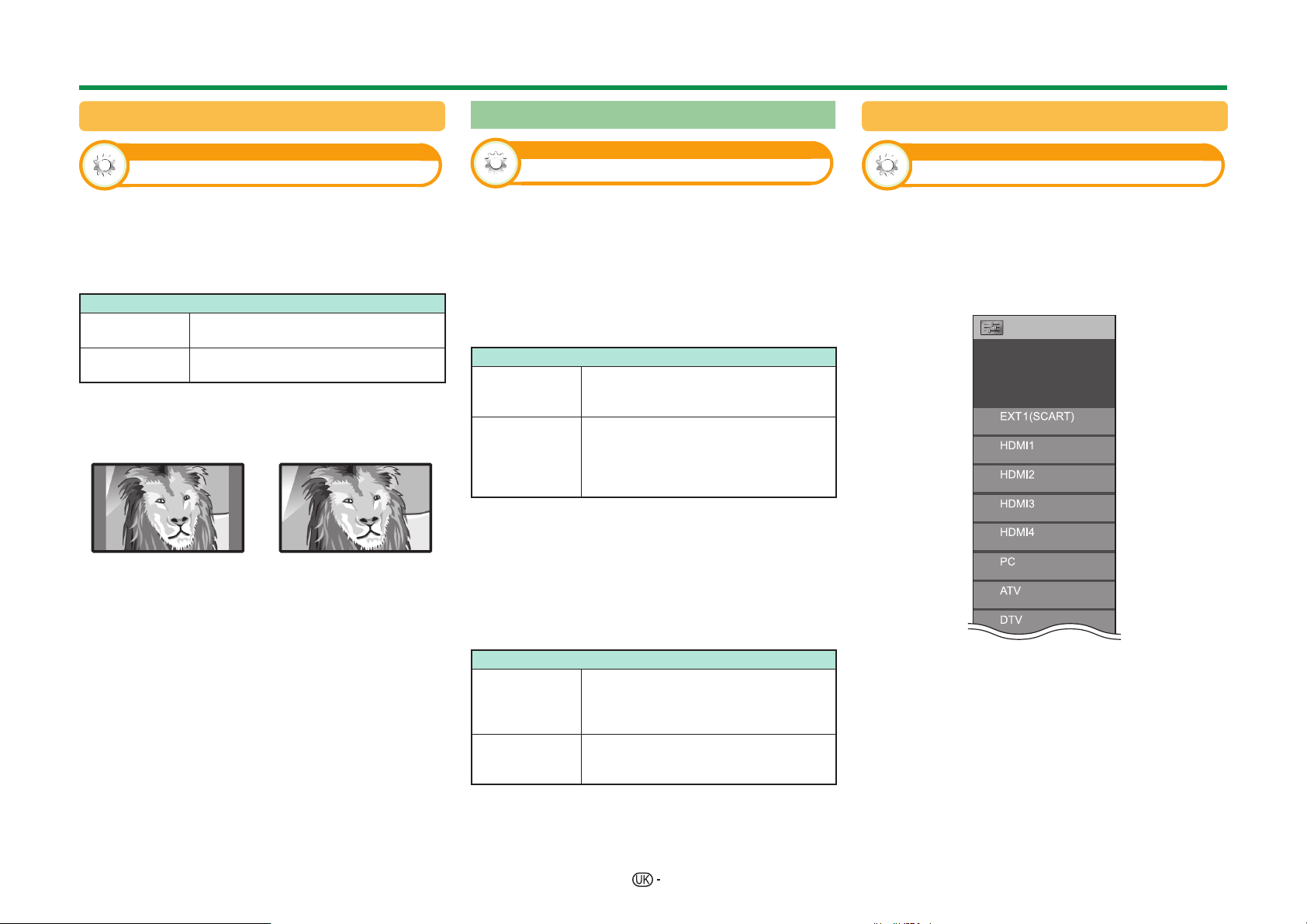
Корисні функції перегляду
Ручний вибір розміру зображення WSS
Опція
Режим 4:3
Сигнал «WSS» має автоматичне перемикання
в режим 4:3, що дозволяє робити вибір між
режимами «Нормальний» та «Панорама».
Перейдіть до пункту «Меню» > «Установка» >
«Опція» > «Режим 4:3».
Опція
Нормальний
Панорама
Режим 4:3
«Нормальний»
Звичайний діапазон з підтримкою
формату зображення 4:3 або 16:9.
Широке зображення без бокових
смуг.
Екран 4:3 сигналу WSS
Режим 4:3
«Панорама»
Установка гнізда
Опція
Вибір аудіосигналу
У випадку використання гнізд PC або HDMI
2, необхідно вибрати, з яким з цих гнізд буде
використовуватися гніздо AUDIO (L/R) в якості
аналогового аудіовходу.
Перейдіть до пункту «Меню» > «Установка»
> «Опція» > «Установка гнізда» > «Вибір
аудіосигналу».
В разі вибору опції «HDMI 2» в меню «ВХІД»
Опція
HDMI
(цифровий)
HDMI+аналоговий
ПРИМІТКА
• У випадку під’єднання пристроїв (включно з ПК) за
допомогою сертифікованого кабелю HDMI до гнізда
HDMI 2 необхідно встановити цю опцію в положення
«HDMI+аналоговий». У випадку встановлення опції
в положення «HDMI (цифровий)», звук не буде
виводитися.
В разі вибору опції «ПК» в меню «ВХІД»
Відео
Відео+аудіо
У випадку під’єднання пристроїв
(включно з ПК) за допомогою кабелю
HDMI до гнізда HDMI 2.
У випадку під’єднання пристроїв
(включно з ПК) за допомогою кабелю
DVI/HDMI до гнізда HDMI 2 і подачі
аналогових аудіосигналів через
гніздо AUDIO (L/R).
Опція
В разі під’єднання пристроїв за
допомогою кабелю AV до гнізда PC
виведення зображень відбувається
без звуку.
У випадку під’єднання ПК до гнізда
PC і подачі аналогових аудіосигналів
через гніздо AUDIO (L/R).
Пропуск заданого вхідного сигналу
Опція
Пропуск входу
Ця установка дозволяє пропускати вхідний сигнал
SCART, HDMI, PC, ATV, DTV або SAT під час
вибору джерела вхідного сигналу.
Перейдіть до пункту «Меню» > «Установка»
> «Опція» > «Установка гнізда» > «Пропуск
входу».
Установка
Установка гнізда
Пропуск входу
[Так]
[Ні]
[Ні]
[Ні]
[Ні]
[Ні]
[Ні]
[Ні]
ПРИМІТКА
• В разі вибору опції «ATV», «DTV» або «SAT» функція
пропуску буде працювати тільки під час використання
кнопки # b на передній панелі телевізора.
43
Page 46
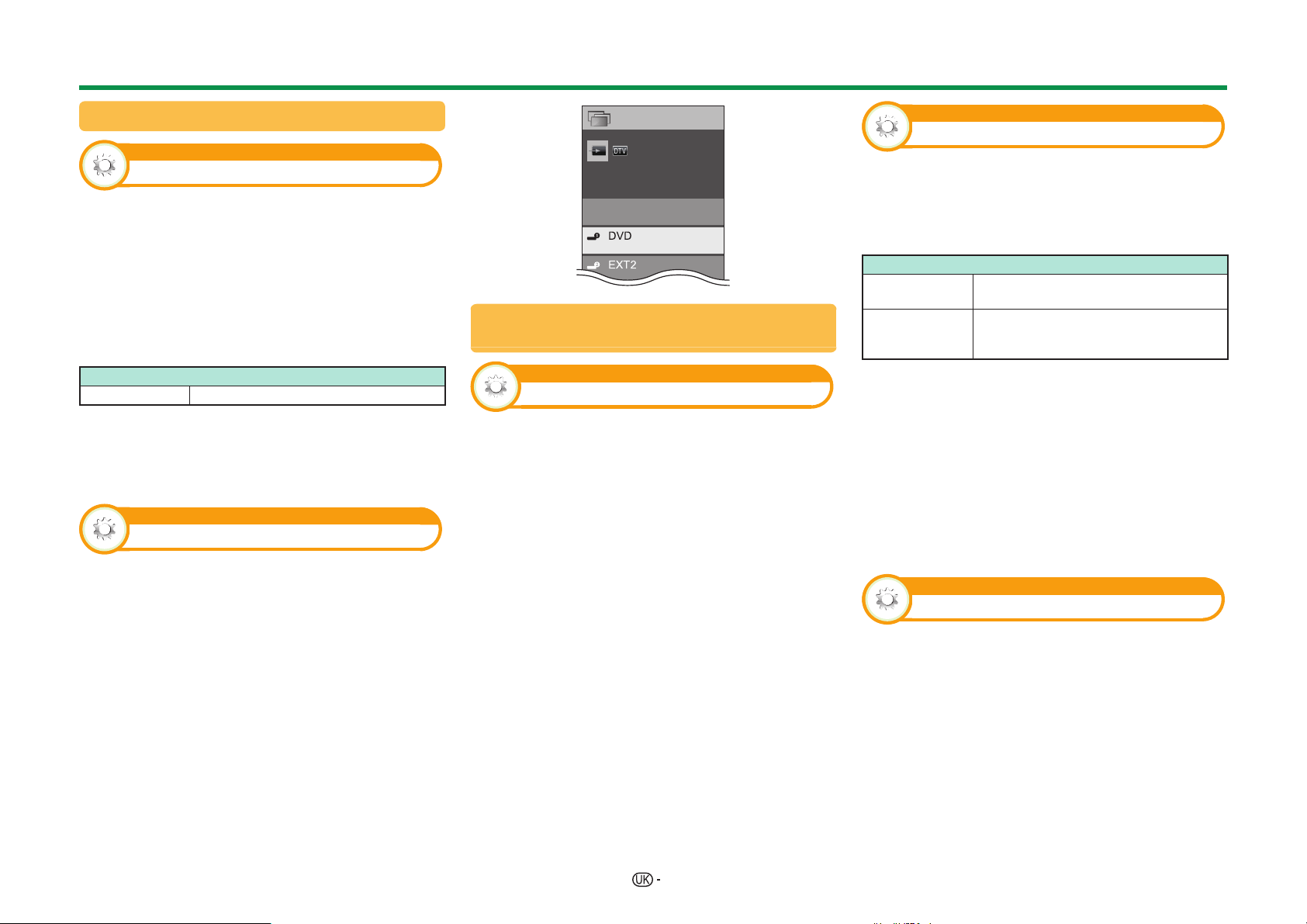
Корисні функції перегляду
Установки джерела вхідного сигналу
Опція
Вибір вхідного сигналу
Для встановлення типу сигналу зовнішнього
пристрою.
1 Натисніть кнопку b для вибору джерела
вхідного сигналу для установки вхідного
сигналу («EXT1») в меню «ВХІД», а потім
натисніть кнопку ;.
2 Перейдіть до пункту «Меню» > «Установка»
> «Опція» > «Установка гнізда» > «Вибір
вхідного сигналу».
Опція
EXT1 Y/C, CVBS, RGB
ПРИМІТКА
• Якщо (кольорове) зображення не відображається,
спробуйте змінити тип вхідного сигналу на інший.
• Для отримання інформації про тип сигналу зверніться
до інструкції з експлуатації зовнішнього пристрою.
Опція
Маркування вхідного сигналу
Ви можете призначити кожному джерелу вхідного
сигналу мітку з описом користувача.
1 Натисніть кнопку b для вибору потрібного
джерела вхідного сигналу в меню «ВХІД», а
потім натисніть кнопку ;.
2 Перейдіть до пункту «Меню» > «Установка» >
«Опція» > «Установка гнізда» > «Маркування
вхідного сигналу».
3 Виберіть кожний символ нової назви джерела
вхідного сигналу за допомогою віртуальної
клавіатури (Стор. 13).
ПРИМІТКА
• Назва може складатися з шести або менше символів.
• Ви не можете змінювати мітки, якщо джерелом
вхідного сигналу є «ТВ», «USB-носій», «Домашня
мережа» або «NET».
Перелік КАН
ВХІД
ТВ
Перемикний
Автоматичний вибір розміру
зображення HDMI
Опція
Автоматичний перегляд HDMI
Ця функція дозволяє автоматично встановлювати
відповідний формат зображення під час
перегляду сигналу HDMI за допомогою гнізд HDMI
1, 2, 3 та 4.
1 Скористайтесь кнопками b для вибору
джерела вхідного сигналу (“HDMI 1”, “HDMI
2”, “HDMI 3” або “HDMI 4”), під’єднаного до
пристрою HDMI, а потім натисніть кнопку ;.
2 Перейдіть до пункту «Меню» > «Установка»
> «Опція» > «Установка гнізда» >
«Автоматичний перегляд HDMI».
Опція
Вибрати навушники/аудіовихід
Ви можете вибрати, який пристрій
використовувати для виведення аудіосигналу.
Перейдіть до пункту «Меню» > «Установка»
> «Опція» > «Установка гнізда» > «Вибрати
навушники/аудіовихід».
Опція
Навушник
Аудіовихід
Виведення аудіосигналу через
навушники.
Виведення аудіосигналу через
A/V-ресивер або аудіоконтролер
оточуючого звуку.
ПОПЕРЕДЖЕННЯ
• Це гніздо також використовується для навушників.
Зменшіть гучність перед використанням навушників.
Занадто гучний звук може пошкодити слух.
ПРИМІТКА
• В разі вибору опції «Аудіовихід», коли кабель
вставлено в гніздо HDMI 2/PC AUDIO (L/R), динаміки
телевізора будуть відключені.
• В разі вибору опції «Аудіовихід» можна буде
регулювати гучність звуку телевізора за допомогою
кнопок Yl/k на телевізорі або кнопок i+/-
на пульті дистанційного управління.
Опція
Система кольорового зображення
Ви можете змінити систему кольорового
зображення на одну з сумісних із зображенням на
екрані.
Перейдіть до пункту «Меню» > «Установка»
> «Опція» > «Система кольорового
зображення».
ПРИМІТКА
• Заводською стандартною установкою є опція «Авто».
• В разі обрання опції «Авто» система кольорового
зображення для кожного каналу встановлюється
автоматично. Якщо зображення не відображається
належним чином, виберіть іншу систему кольорового
зображення (напр., «PAL», «SECAM»).
44
Page 47
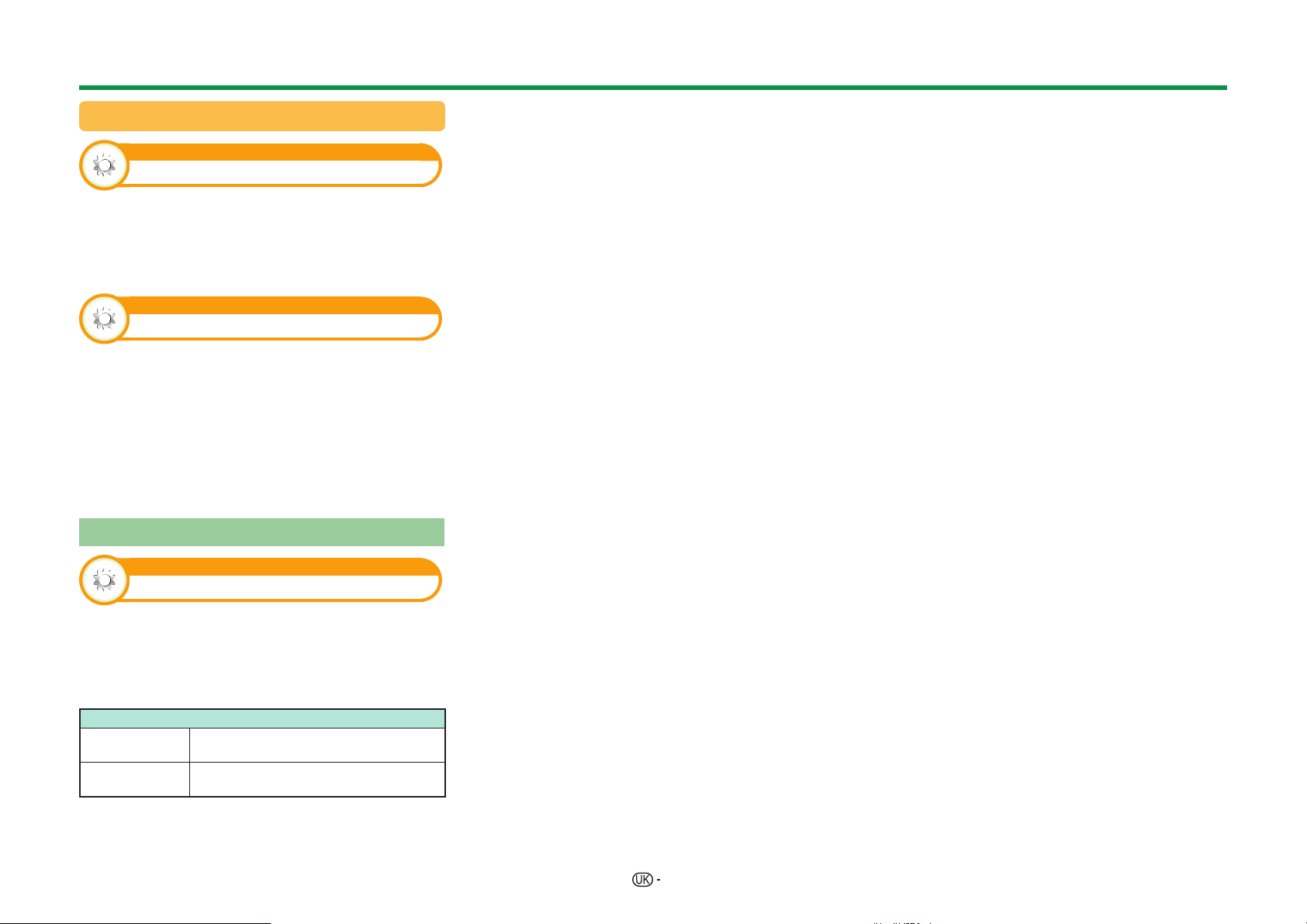
Корисні функції перегляду
Установки екранного ефекту
Опція
Ефект при виборі каналу
Ця функція показує, як зміниться екран після
вибору або зміни каналів.
Перейдіть до пункту «Меню» > «Установка»
> «Опція» > «Екранний ефект» > «Ефект при
виборі каналу».
Опція
Відображення заголовку програми
Ця функція дозволяє відображати інформацію про
програму на екрані, як наприклад заголовок та
ефірний час під час настроювання каналу.
Перейдіть до пункту «Меню» > «Установка» >
«Опція» > «Екранний ефект» > «Відображення
заголовку програми».
ПРИМІТКА
• Ця функція є доступною тільки в разі вибору режиму
DTV/SAT.
Регулювання положення зображення
ПРИМІТКА
• Регулювання зберігаються окремо відповідно до
джерела вхідного сигналу.
• В залежності від типу вхідного сигналу, установки
«Широкоформатний режим» або установки «Режим
«Відео»» для режиму USB-носія, встановлення
положення може бути недоступним.
• Ця функція є недоступною для трансляції DTV з
сигналами MHEG.
• Ця функція доступна для 3D-зображень,
конвертованих з 2D-зображень або звичайних
2D-зображень.
Опція
Положення
Ця функція призначена для регулювання
горизонтального та вертикального положення
зображення.
Перейдіть до пункту «Меню» > «Установка» >
«Опція» > «Екранний ефект» > «Положення».
Опція
Г-положення
В-положення
Центрує зображення, переміщуючи
його вліво або вправо.
Центрує зображення, переміщуючи
його вверх або вниз.
45
Page 48

Корисні функції перегляду
Додаткові функції
Опція
Підсвічування
Ця функція забезпечує функціонування світлодіода на
передній панелі телевізора декількома способами.
Перейдіть до пункту «Меню» > «Установка» >
«Опція» > «Підсвічування».
Опція
Вимкн. Світлодіод не горить.
Режим
очікування
Перегляд
Завжди Світлодіод горить постійно.
Світлодіод горить, коли телевізор
перебуває в режимі очікування.
Світлодіод горить під час перегляду
телевізора.
ПРИМІТКА
•
Стандартною заводською установкою для цієї опції є
значення «Перегляд». Встановіть опцію в положення
«Вимкн.», якщо Ви не хочете, щоб світлодіод був увімкнений.
• Світлодіод горить білим кольором під час 2D-режиму.
• Світлодіод горить синім кольором під час 3D-режиму.
Опція
Час гри
Ця функція дозволяє показувати на екрані час, що
пройшов з моменту встановлення опції «Режим
AV» в положення «ГРА».
Перейдіть до пункту «Меню» > «Установка» >
«Опція» > «Час гри».
Опція
В разі під’єднання до телевізора
Увімкн.
Вимкн. Приховування часу.
ігрової консолі, час, що пройшов,
відображається через 30-хвилинні
інтервали після початку гри.
Опція
Блокування клавіатури
Ця функція дозволяє Вам блокувати кнопки на
телевізорі або пульті дистанційного управління,
щоб заборонити дітям змінювати канал або
гучність.
Перейдіть до пункту «Меню» > «Установка» >
«Опція» > «Блокування клавіатури».
Опція
Вимкн. Зняти блокування кнопок.
Блокування
пульту ДУ
Блокування
кнопок
телевізору
ПРИМІТКА
• Ви не можете одночасно встановити обидві опції
«Блокування пульту дистанційного управліня» та
«Блокування кнопок телевізору».
E
Відміна блокування
Натисніть кнопку @ на телевізорі та
встановіть опцію в положення «Вимкн.», щоб
відмінити функцію «Блокування пульту ДУ».
Натисніть кнопку @ на пульті дистанційного
управління і встановіть опцію в положення
«Вимкн.», щоб відмінити функцію «Блокування
кнопок телев.».
• Зверніться до стор. 20 для отримання інформації щодо
роботи з меню за допомогою кнопки @Z на
передній панелі телевізора.
Блокування всіх кнопок на пульті
дистанційного управління.
Блокування кнопок на телевізорі
за винятком вимикача живлення.
ПРИМІТКА
• Це меню є недоступним, якщо джерелом вхідного
сигналу є «ТВ» або «USB-носій».
46
Page 49

Інші корисні функції
Використання пристрою USB
Телевізор надає деякі функції з використанням пристрою USB.
Після вставлення пристрою USB в порт USB можна вибрати, яку
функцію потрібно використовувати, після чого телевізор почне
виконання установок для кожної функції.
Використання USB
• Запам’ятовуючий пристрій для функції Time shift
• USB-носій для використання фотографій, музики
та відеозаписів
Під’єднання пристрою USB
Під’єднайте пристрій USB до телевізора, як показано нижче.
ПРИМІТКА
•
Деякі пристрої USB можуть не працювати належним чином для цієї
функції.
•
Під’єднайте запам’ятовуючий пристрій USB для виконання функції
Time shift напряму до порту USB.
•
Не під’єднуйте і не від’єднуйте повторно пристрій USB від телевізора.
Вибір використання USB
Потрібно вибрати, яку функцію пристрою USB буде використано
під час вставлення пристрою USB в порт USB.
1
Під’єднайте пристрій USB до одного з портів USB.
•
З’явиться підказка на екрані.
ПРИМІТКА
•
Якщо запам’ятовуючий пристрій USB буде вставлено під час
виконання функції Time shift, підказка на екрані не з’явиться.
2
Виберіть функцію, яку потрібно використати.
Скористайтесь кнопками c/d, а потім натисніть кнопку ;.
86%ɧɨɫɿɣ
Time shift
ПРИМІТКА
•
Якщо потрібно виконати конфігурацію оновлення
програмного забезпечення, потрібно натиснути кнопку
> для закриття вікна.
Для використання функції Time shift
Для використання запам’ятовуючого пристрою USB
для функції Time shift потрібно завершити наступну
процедуру. Після вибору опції «Time shift» телевізор
почне ініціалізацію запам’ятовуючого пристрою USB. Для
завершення установки дотримуйтесь підказок на екрані.
1
Скористайтесь кнопками c/d для вибору опції
«Так», а потім натисніть кнопку ;.
•
Підтвердіть використання запам’ятовуючого
пристрою USB для функції Time shift.
ПРИМІТКА
•
У випадку вставлення в порти двох або більшого
числа запам’ятовуючих пристроїв USB, з’явиться
повідомлення про помилку. Вставляйте тільки один
запам’ятовуючий пристрій USB для функції Time shift.
•
Запам’ятовуючий пристрій USB, який буде
використовуватися для функції Time shift, також можна
настроїти в меню «Реєстрація пристрою» (Стор. 50).
•
Об’єм запам’ятовуючого пристрою USB для функції
Time shift повинен становити принаймні 1 Гб.
•
Жорсткий диск USB не може використовуватися в якості
запам’ятовуючого пристрою USB для функції Time shift.
2
Скористайтесь кнопками c/d для вибору опції
«Так», а потім натисніть кнопку ;.
•
Телевізор почне ініціалізацію запам’ятовуючого
пристрою USB.
•
Вилучіть дані в запам’ятовуючому пристрої USB.
ПРИМІТКА
•
Не від’єднуйте запам’ятовуючий пристрій USB після
того, як телевізор розпізнає запам’ятовуючий пристрій
для функції Time shift.
3
Виберіть опцію «OK».
Натисніть кнопку ;.
ПРИМІТКА
•
У випадку появи на екрані повідомлення про
помилку, дотримуйтесь підказок на екрані і витягніть
запам’ятовуючий пристрій USB.
Перейдіть до розділу Time shift на стор. 48.
47
Для USB-носія
Після вибору опції «USB-носій» телевізор переключиться
на USB-носій.
Перейдіть до пункту USB-носій/Домашня
мережа на стор. 51.
ПРИМІТКА
•
В залежності від пристрою USB, телевізор може не розпізнати
дані, що на ньому містяться.
•
Використовуйте тільки алфавітно-цифрові символи для
позначення файлів.
•
Імена файлів, що містять більше 80 символів (можлива відмінність
у залежності від набору символів), можуть не відображатися.
•
Не від’єднуйте пристрій USB або карту пам’яті від телевізора
під час переміщення файлів, користування функцією слайдшоу, під час переключення екрану на інший фотознімок, або
до виходу з пункту «USB-носій» в меню «ВХІД».
Від’єднання пристрою USB
Під час від’єднання пристрою USB обов’язково виконайте
наступні дії.
Для використання функції Time shift
Перейдіть до пункту «Меню» > «Установка» > «Опція»
> «Установка Time shift» > «Вилучення пристрою».
ПРИМІТКА
•
Цей пункт меню не можна вибрати, якщо запам’ятовуючий
пристрій USB для функції Time shift не зареєстровано.
•
Реєстрацію запам’ятовуючого пристрою USB для функції Time
shift буде відмінено у наступних випадках:
−
В разі вилучення запам’ятовуючого пристрою USB.
−
Якщо інший запам’ятовуючий пристрій USB зареєстровано
для функції Time shift. Для функції Time shift можна
зареєструвати тільки один запам’ятовуючий пристрій USB.
Для USB-носія
1
Натисніть кнопку B на пульті дистанційного
управління.
•
Відобразіть екран «Меню USB-носія».
2
Скористайтесь кнопками a/b для вибору опції
«Вилучення пристрою USB», а потім натисніть кнопку
;.
3
Скористайтесь кнопками c/d для вибору опції
«Так», а потім натисніть кнопку ;.
Page 50
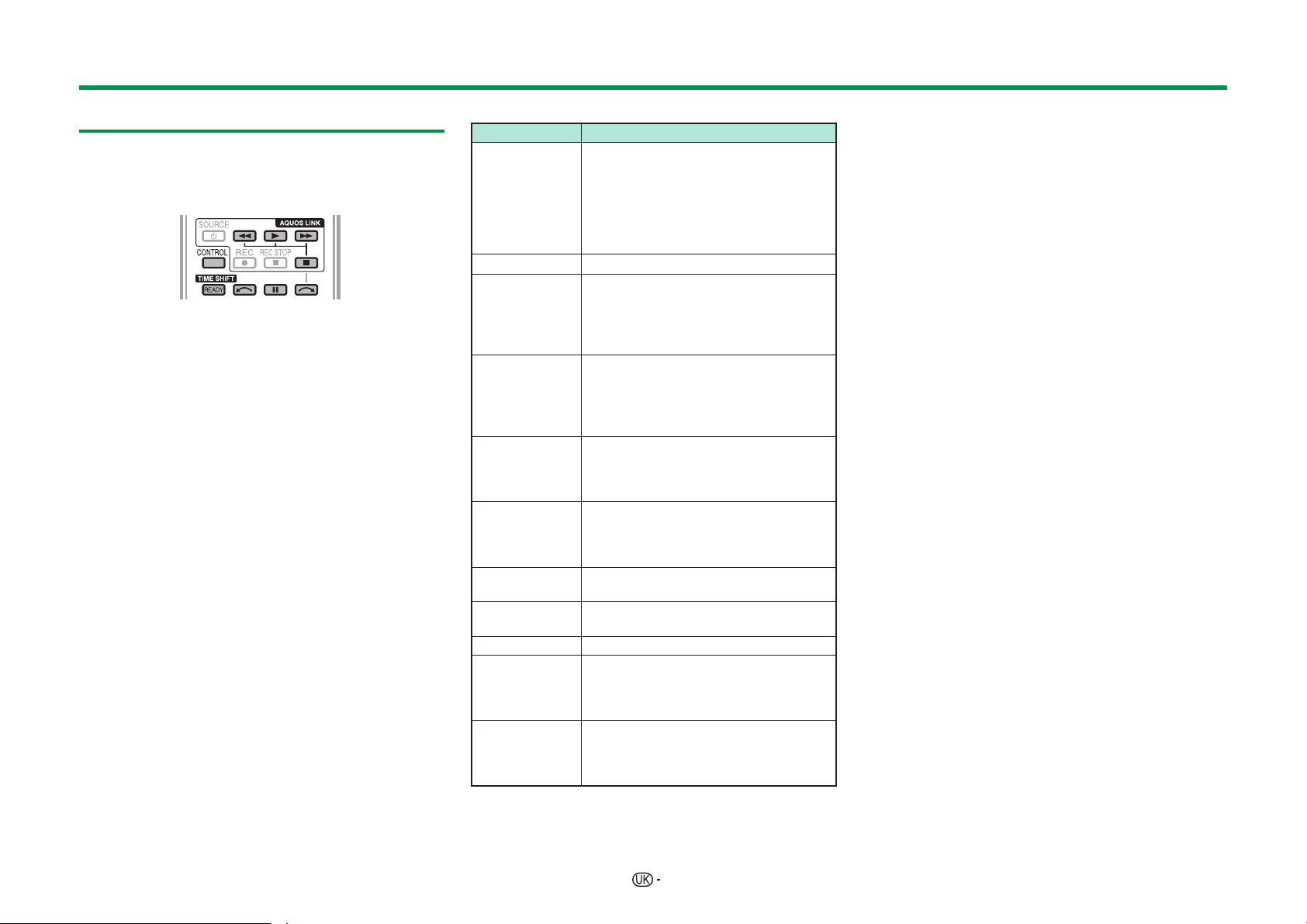
Інші корисні функції
Time shift
Ця функція надає можливість призупинити цифрову
або супутникову телевізійну програму, яку Ви дивитесь,
і знову почати її перегляд з місця призупинення.
1 Натисніть кнопку READY.
• Телевізор почне тимчасовий запис прямої
трансляції у фоновому режимі.
2 Натисніть кнопку I.
• Телевізор буде показувати програму з
моменту, коли було почато запис, і запис буде
продовжуватися.
• Коли телевізор буде знову виконувати
програвання після однократного натиснення
кнопки H для зупинки програми, він буде
показувати цю програму з моменту зупинки.
Кнопки для управління функцією Time shift
Кнопки Опис
Дозволяє почати запис програми, яку
Ви дивитесь.
READY
I
H
F
S
J
a
b
CONTROL*
2
c*
2
d*
I
Кнопка CONTROL є доступною тільки на пульті
дистанційного управління.
J
Кнопки c та d доступні тільки на панелі
управління.
• Ви не зможете програти записану
програму, доки не пройдуть
приблизно три секунди після
натиснення кнопки READY для
початку запису.
Програвання записаної програми.
Зупинка програвання програми
(запис з функцією Time shift
продовжиться) і повернення до
трансляції в реальному часі (прямої
трансляції).
Призупинення програвання програми
(запис з вик
shift продовжиться).
• Ця функція відключається через 15
хвилин.
Повернення назад (під час кожного
натиснення цієї кнопки швидкість
повернення буде змінюватися в
межах трьох рівнів).
Прискорений перехід вперед (під
час кожного натиснення цієї кнопки
швидкість переходу вперед буде
змінюватися в межах трьох рівнів).
Програвання після переходу на 10
сек
унд назад.
Програвання після переходу на 30
секунд вперед.
1
Активація панелі управління.
Програвання буде відновлено після
переходу назад на інтервал часу,
встановлений в пункті «Установка
часу переходу» (Стор. 49).
Програвання буде відновлено після
переходу вперед на інтервал часу,
встановлений в пункті «Установка
часу переходу» (Стор. 49).
ористанням функції Time
ПРИМІТКА
•
Замість натиснення кнопок на пульті дистанційного
управління більша частина показаних ліворуч операцій
також доступна на екрані з панеллю управління. Цю
панель управління можна викликати, натиснувши кнопку
CONTROL на пульті дистанційного управління, або
вибравши опцію «Управління (Time shift)» в меню «Опція»
> «Опції перегляду».
•
Панель управління для функції Time shift відображається
тільки під час використання функції Time shift.
•
Меню «Установка звукового опису» не працює під час
програвання з функцією Time shift.
•
Коли кількість пам’яті, що використовується для
перенесення часу, досягне значення «Заповнено» і синя
крапка буде знаходитися поряд з лівим краєм смужки
(див. пункти
зможете користуватися деякими функціями (F (Пауза),
S (Повернення назад), a (Перехід назад на 10 секунд),
c (перехід назад на інтервал часу, встановлений в
пункті «Установка часу переходу» (Стор. 49)).
•
Запис з функцією Time shift зупиниться, якщо протягом
трьох годин не буде виявлено жодних дій.
•
Функція Time shift не функціонує для ATV, зовнішніх джерел
вхідного сигналу, трансляції даних та радіотрансляції.
•
Для відключення функції Time shift натисніть кнопку
READY, змініть канал DTV/SAT, змініть опцію «ВХІД» або
вимкніть живлення телевізора.
•
Функцію Time shift буде відключено, якщо не буде
виконуватися жодних операцій протягом трьох годин.
•
Під час використання функції Time shift деякі функції не
працюють.
•
Функція Time shift не є насправді функцією запису, тому
записані дані не зберігаються під час завершення функції
Time shift.
•
Функція Time shift не працює автоматично, вона
починається тільки у випадку натиснення кнопки READY.
•
Під час використання таких кнопок, як S, J, a, b,
c, d у випадку встановлення PIN-коду і будь-яких
опцій для параметру «ВІкова категорія», крім вибору опції
«Немає», потрібно буде ввести PIN-код.
•
Функція Time shift не функціонує для будь-яких програм,
захищених від копіювання.
•
Під час програвання з функцією Time shift роздільча
здатність для певних сигналів може зменшитися.
•
Не від’єднуйте запам’ятовуючий пристрій USB, що
використовується для функції Time shift, під час виконання
функції Time shift.
та в розділі Лічильник на стор. 49), Ви не
48
Page 51

Інші корисні функції
Приклади використання функції Time shift
Якщо потрібно на деякий час відійти від
телевізора (натисніть кнопку READY,
відходячи від телевізора)
Без функції Time shift
Відсутність
Ви пропустите сцену, під час якої були відсутні.
З функцією Time shift
Відсутність
Ви зможете переглянути пропущену сцену після
повернення назад.
Якщо потрібно знову переглянути ту ж саму
сцену (потрібно заздалегідь натиснути кнопку
READY для включення функції Time shift)
Без функції Time shift
Ви не зможете знову переглянути ту ж саму сцену.
З функцією Time shift
Ви зможете знову переглянути ту ж саму сцену.
Відображення інформації стосовно
функції Time shift
Індикація каналу
Інформація про канал відображається за допомогою
натиснення кнопки p на пульті дистанційного управління.
Аудiо (ENG) СТЕРЕО
Відео
Субтитри Вимкн.
>> Нова iнформацiя
Під час натиснення кнопки READY і запису
телевізором програми буде відображатися
позначка готовності до Time shit.
Позначка стану з’являється в залежності від
того, що відображається на екрані.
Лічильник
Лічильник відображається у випадку встановлення в
положення «Увімкн.» опції «Показ пам’яті функції Time
shift» (Перейдіть до пункту «Установка» > «Опція» >
«Установка Time shift»).
Time shift
ȼɢɤɨɪɢɫɬɚɧɧɹɩɚɦɹɬɿ
Сіра смужка показує, скільки пам’яті використовується.
Ця синя крапка показує, скільки часу минуло.
Індикація «Заповнено» з’являється, коли
сіра смужка досягає правого краю. Телевізор
починає перезапис записаних раніше даних.
Опція
Автовибір вхідного сигналу
Ви можете вибирати, чи потрібно під час виконання
функції Time shift автоматично переключати джерело
вхідного сигналу під час прийому на телевізорі
сигналу, сумісного з AQUOS LINK або Euro SCART.
Перейдіть до пункту «Меню» > «Установка» >
«Опція» > «Установка Time shift» > «Автовибір
вхідного сигналу».
Опція
Відключення функції Time shift під час
Увімкнення
Вимкнення
Опція
прийому сигналу, сумісного с AQUOS
LINK або Euro SCART. Джерело
вхідного сигналу переключається
автоматично.
Функція Time shift продовжує
роботу. Телевізор не переключає
автоматично джерело вхідного
сигналу навіть під час прийому
сигналу, сумісного з AQUOS LINK або
Euro SCART.
Установка часу запуску телевізора
Ви можете встановити інтервал часу для відновлення
програвання після переходу назад/вперед.
Перейдіть до пункту «Меню» > «Установка» >
«Опція» > «Установка Time shift» > «Установка
часу переходу».
• Можна вибрати інтервал від 1 до 99 хвилин.
ПРИМІТКА
• Встановлений інтервал можна використовувати за
допомогою кнопок c або d на панелі управління.
ПРИМІТКА
•
Перелічену вище інформацію можна викликати,
натиснувши кнопку CONTROL на пульті дистанційного
управління, або вибравши опцію «Управління (Time
shift)» в меню «Опція» > «Опції перегляду».
49
Page 52
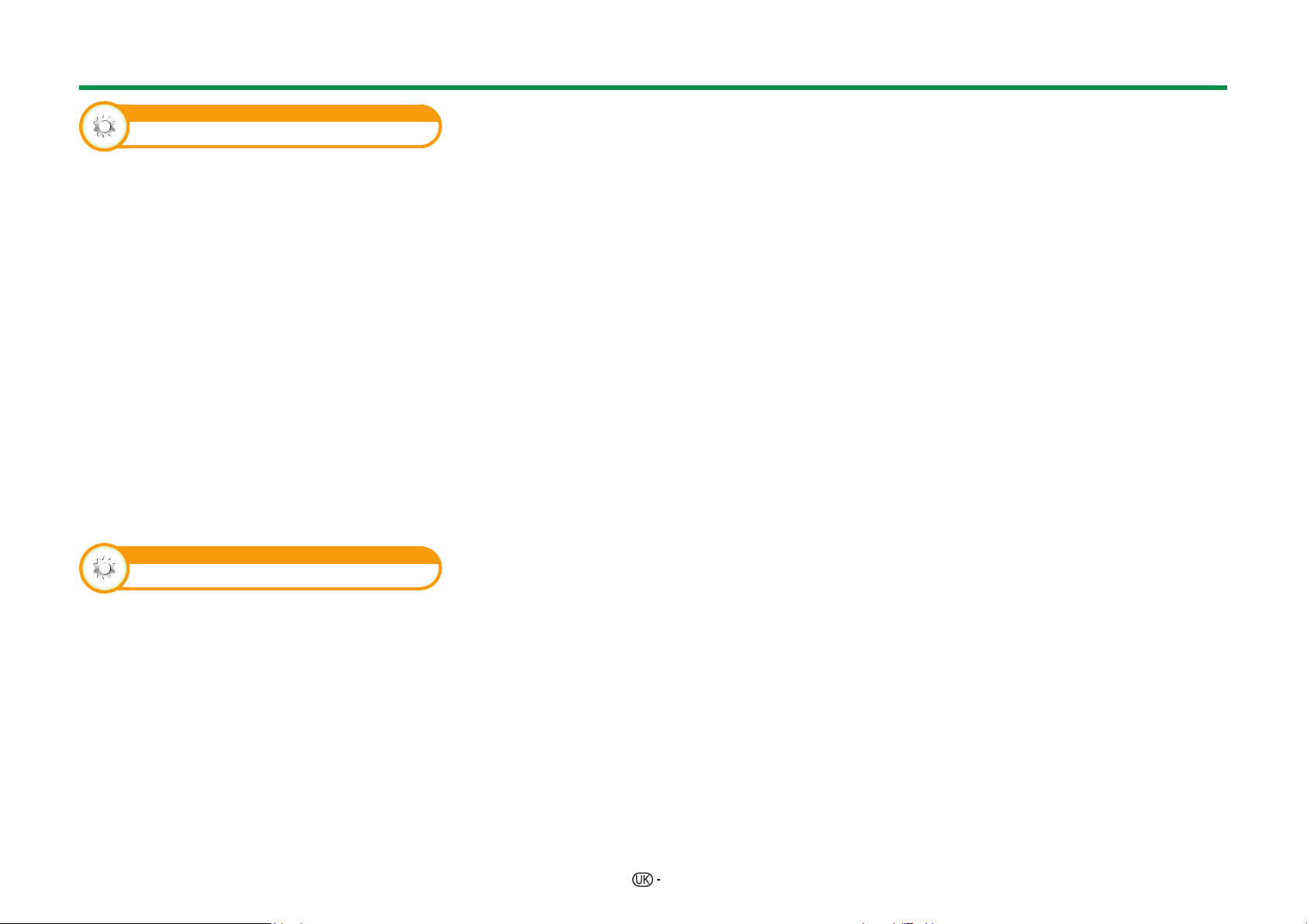
Інші корисні функції
Опція
Реєстрація пристрою
Для реєстрації запам’ятовуючого пристрою USB
для функції Time shift необхідно виконати цю
функцію.
Перейдіть до пункту «Меню» > «Установка»
> «Опція» > «Установка Time shift» >
«Реєстрація пристрою».
• Зверніться до розділу Для використання
функції Time shift (стор. 47) для отримання
інформації щодо реєстрації запам’ятовуючого
пристрою USB.
ПРИМІТКА
• Можна зареєструвати тільки один запам’ятовуючий
пристрій USB для функції Time shift. Вилучіть всі
запам’ятовуючі пристрої USB за винятком одного, що
використовується для функції Time shift.
• Об’єм запам’ятовуючого пристрою USB для функції
Time shift повинен становити принаймні 1 Гб.
• Жорсткий диск USB не може використовуватися в
якості запам’ятовуючого пристрою USB для функції
Time shift.
• Деякі запам’ятовуючі пристрої USB, наприк
ті, що мають декілька дисків, тощо, не можуть
використовуватися для функції Time shift.
лад,
Опція
Перевірка пристрою
Ви можете вручну перевірити стан
запам’ятовуючого пристрою USB, який буде
використовуватися для функції Time shift.
Перейдіть до пункту «Меню» > «Установка» >
«Опція» > «Установка Time shift» > «Перевірка
пристрою» > виберіть опцію «Так».
ПРИМІТКА
• Цей пункт меню не можна вибрати, якщо
запам’ятовуючий пристрій USB для функції Time shift
не зареєстровано.
50
Page 53

Інші корисні функції
USB-носій/Домашня мережа
USB-носій/Домашня мережа
В обох режимах можна насолоджуватися переглядом фотознімків,
прослуховуванням музики та переглядом відео із зовнішніх
пристроїв USB або сервера домашньої мережі. (Запам’ятовуючий
пристрій USB, пристрій USB для зчитування карт (Клас
накопичувача), жорсткий диск USB) або сервер домашньої мережі.
ПРИМІТКА
• Щоб під’єднатися до сервера домашньої мережі, зверніться
до розділу Установка мережі (Стор. 60).
•
Деякі пристрої USB можуть не працювати належним чином для цієї функції.
• Відповідний формат файлу відрізняється від формату
«USB-носій» та «Домашня мережа».
•
Під час використання режиму «Режим фотознімку» опцію
«Широкоформатний режим» буде зафіксовано. Під час використання
режиму «Режим Відео» можна вибрати опцію «Авто» або «Оригінал».
• В залежності від сервера домашньої мережі, телевізор може
не розпізнати дані, що на ньому містяться.
•
Використовуйте тільки алфавітно-цифрові символи для позначення файлів.
•
Не від’єднуйте сервер домашньої мережі від телевізора під час переміщення
файлів, користування функцією слайд-шоу, під час переключення екрану на інший
фотознімок, або до виходу з пункту «Домашня мережа» в меню «ВХІД».
•
Не під’єднуйте і не від’єднуйте повторно сервер домашньої мережі від телевізора.
Вибір режиму
Загальні операції
Виберіть опцію «USB-носій» або «Домашня мережа» в
меню «ВХІД» для переходу в цей режим.
Інший спосіб вибору режиму
• USB-носій
Виберіть опцію режиму USB-носія на екрані після
під’єднання пристрою USB до телевізора.
Вибір режимів та пристроїв/серверів
1 Натисніть кнопку B.
В разі відображення меню USB-носія
1
Скористайтесь кнопками a/b для вибору опції
«Виберіть USB-пристрій», а потім натисніть кнопку ;.
•
Доступними для вибору є опції «Виберіть USBпристрій» та «Установка відображення папки».
2
Скористайтесь кнопками a/b/c/d для вибору USB-пристрою,
на якому знаходяться файли, а потім натисніть кнопку ;.
•
Можна вибрати опцію «Всі» або «Папка» під час вибору типу
каталогу папки в меню «Установка відображення папки».
B разі відображення меню домашньої мережі
Скористайтесь кнопками a/b для вибору сервера
домашньої мережі, на якому знаходяться файли, а
потім натисніть кнопку ;.
• Натисніть кнопку Y для пошуку серверів.
2
Скористайтесь кнопками c/d для вибору між
опціями «Режим фотознімку», «Режим музики» та
«Режим «Відео»», а потім натисніть кнопку ;.
Режим музики
Режим «Відео»
Режим фотознімку
ПРИМІТКА
•
Пояснення для кнопок, які можна використовувати в кожному режимі,
співпадають з поясненнями під час використання режиму USB-носія. Деякі
операції можуть відрізнятися в режимі домашньої мережі. Дотримуйтесь
вказівної індикації під час виконання операцій.
• Якщо на під’єднаному пристрої USB є тільки один диск або
є тільки один сервер домашньої мережі, під’єднаний до
телевізора, вибирати диск/сервер у пункті 1 не потрібно.
•
В режимі USB-носія максимальне число дисків, що відображаються, дорівнює 16.
• В режимі домашньої мережі максимальне число серверів,
що відображається, дорівнює 10.
•
Ви не зможете перейти в ці режими у випадку відсутності сервера домашньої
мережі, під’єднаного до телевізора в режимі домашньої мережі.
Режим фотознімку
Перегляд мініатюр
* Зображення цього екрану наведено для режиму
USB-носія. Воно може бути дещо іншим в режимі
домашньої мережі.
51
Кнопки для операцій з мініатюрами
(під час використання режиму USB-носія)
Кнопки Опис
У випадку вибору позначки папки:
;
Вхід до цього каталогу.
У випадку вибору мініатюри
фотознімку: Збільшення фотознімку.
a/b/c/d
(Курсор)
6
Вибір потрібної опції.
Повернення до попередньої операції.
Вибір/відміна вибору опцій (на
R кнопка
вибраних опціях з’являється
позначка ✔).
Всі*: Вибір музичного супроводу для
G кнопка
слайд-шоу.
Папка*: Перехід до материнської
папки.
Y кнопка Запу
ск слайд-шоу.
Відобразіть екран «Меню USBносія».
• 3D-дисплей
B кнопка
• Інтервал у слайд-шоу
• Муз. супровід слайд-шоу
• Встановити картинку слайд-шоу
• Скинути картинку слайд-шоу
• Вилучення пристрою USB
* Режим обирається в меню «Установка відображення
папки»
ПРИМІТКА
• При наявності недопустимих фотофайлів, для них
буде відображатися мітка g.
• На мініатюрах 3D-зображень з'являється позначка
3D-режиму. Якщо не переключитися в 3D-режим для
3D-зображень, вони відображатимуться в 2D-режимі.
• У лівій частині екрану можна бачити ім’я файлу, дату
зйомки, розмір файлу і кількість пікселів вибраного
фотознімка (дата зйомки доступна тільки у випадк
використання формату файлу EXIF).
у
Page 54

Інші корисні функції
Перегляд збільшених фотознімків
Кнопки для управління відображенням
збільшеного фотознімку
(під час використання режиму USB-носія)
Кнопки Опис
c/d (Курсор)
6
3D
R кнопка
G кнопка
B кнопка
p
Перехід до попереднього/наступного
фотознімка в тому ж каталозі.
Повернення до екрану вибору
мініатюр.
Переключення між режимами 2D та
3D.
Поворот фотознімка на 90 градусів
ліворуч.
Поворот фотознімка на 90 градусів
праворуч.
Відобразіть екран «Меню USBносія».
• Вилучення пристрою USB
Показ/приховування вказівної
індикації.
ПРИМІТКА
•
Поворот фотознімків застосовується тільки для тимчасово
вибраного знімку і дана установка не зберігається.
Слайд-шоу
E
Вибір музичного супроводу
Установка музичного супроводу слайд-шоу в меню
«Меню USB-носія» шляхом натиснення кнопки B
під час вибору мініатюри фотознімку. Ця функція є
доступною тільки для режиму USB-носія.
Кнопки для операції вибору музичного
супроводу слайд-шоу
Кнопки Опис
;
a/b/c/d
(Курсор)
6
R кнопка
G кнопка
Y кнопка Програвання/призупинення м
B кнопка
* Режим обирається в меню «Установка
відображення папки»
У випадку вибору музичного файлу:
Програвання музики.
Вибір потрібної опції.
Якщо музику зупинено: Повернення
до попередньої операції.
Якщо виконується програвання
музики: Зупинка музики.
Вибір/відміна вибору опцій (на
вибраних опціях з’являється
позначка ✔).
Всі*: Зупинка музики.
Папка*: Перехід до материнської
папки.
узики.
Відобразіть екран «Меню USBносія».
• Встановити муз. супровід
• Скинути музичний супровід
• Вилучення пристрою USB
ПРИМІТКА
• Перевстановлення музичного супроводу слайд-шоу
відбудеться в наступних випадках.
• Виберіть опцію «Скинути музичний супровід»
шляхом натиснення кнопки B під час вибору
музичних файлів.
• Повернення до головного меню.
• Зміна параметра «ВХІД».
• При наявності недопустимих музичних файлів, для
них буде відображатися мітка g.
• Час програвання, що відображується, може трохи
відрізнятися від реальног
залежності від файлів.
E
Слайд-шоу
о часу програвання у
Кнопки для управління слайд-шоу
(під час використання режиму USB-носія)
Кнопки Опис
6
3D
B кнопка
p
Повернення до попередньої операції.
Переключення між режимами 2D та
3D.
Відобразіть екран «Меню USBносія».
• Інтервал у слайд-шоу
• Вилучення пристрою USB
Показ/приховування вказівної
індикації.
ПРИМІТКА
• Вибраний музичний супровід буде програватися
повторно.
• Слайд-шоу буде продовжуватися, поки не буде
натиснуто кнопку 6.
• В залежності від фотознімку інтервал між знімками
може перевищувати інтервал, вибраний в установках.
52
Page 55

Інші корисні функції
Режим музики
* Зображення цього екрану наведено для режиму
USB-носія. Воно може бути дещо іншим в режимі
домашньої мережі.
Кнопки для режиму музики
(під час використання режиму USB-носія)
Кнопки Опис
;
a/b/c/d
(Курсор)
6
R кнопка
G кнопка
Y кнопка Програвання/призупинення музики.
B кнопка
* Режим обирається в меню «Установка відображення
папки»
ПРИМІТКА
• При наявності недопустимих музичних файлів, для
них буде відображатися мітка g.
• Час програвання, що відображується, може трохи
відрізнятися від реального часу програвання у
залежності від файлів.
У випадку вибору музичного файлу:
Програвання музики.
Вибір потрібної опції.
Якщо музику зупинено: Повернення
до попередньої операції.
Якщо виконується програвання
музики: Зупинка музики.
Вибір/відміна вибору опцій (на вибраних
опціях з’являється позначка ✔).
Всі*: Зупинка музики.
Папка*: Перехід до материнської папки.
Відобразіть екран «Меню USB-носія».
• Встановити автовідтворення
• Скинути автовідтворення
• Вилучення пристрою USB
Режим Відео
Кнопки для операцій вибору файлів
(під час використання режиму USB-носія)
Кнопки Опис
У випадку вибору позначки папки: Вхід до цього
;
a/b/c/d
(Курсор)
6
R кнопка
G кнопка
B кнопка
* Режим обирається в меню «Установка відображення
папки»
Кнопки для режиму програвання
(під час використання режиму USB-носія)
Кнопки Опис
;
a (Курсор)
b (Курсор)
c/d (Курсор)
6
3D
R кнопка
G кнопка Зупинка відео.
Y кнопка
каталогу.
У випадку вибору відеофайлу: Програвання відео.
Вибір потрібної опції.
Повернення до попередньої операції.
Вибір/відміна вибору опцій (на вибраних
опціях з’являється позначка ✔).
Всі*: -
Папка*: Перехід до материнської
папки.
Відобразіть екран «Меню USB-носія».
• Встановити автовідтворення
• Скинути автовідтворення
• Вилучення пристрою USB
Якщо виконується програвання відео:
Призупинення відео.
Якщо відео призупинено: Програвання відео.
Перехід до початку файлу у випаду
натиснення кнопки a один раз і
до попереднього файлу у випадку
натиснення кнопки a двічі.
Перехід до наступного файлу.
Прискорений перехід назад/вперед
по відеофайлу.
Повернення до екрану вибору файлу.
Переключення між режимами 2D та 3D.
Запуск програвання зі сцени, де
раніше було зроблено зупинку.
Відображення панелі управління
USB.
53
Відобразіть екран «Меню USBносія».
B кнопка
0–9
p
• Заголовок (редакція)
• Розділ
• без оновлення програмного
забезпечення.
• Вилучення пристрою USB
Перехід до сцен з інтервалами у 10%
(0%–90%).
• Обмежено файлами без розділів.
Показ/приховування вказівної
індикації.
ПРИМІТКА
• Під час безперервного програвання прискорений
перехід назад/вперед буде продовжуватися від
одного файлу до іншого.
• Замість натиснення кнопок на пульті дистанційного
управління описані вище операції також доступні на
екрані з панеллю управління. Цю панель управління
можна відобразити, натиснувши кнопку CONTROL на
пульті дистанційного управління, або вибравши опцію
«Управління (USB)» або «Управління (Д
мережа)» в меню «Опція» > «Опції перегляду».
омашня
3D-режим
Можна переглядати фотознімки у 3D-режимі.
1 Натисніть кнопку B для відображення екрану
«Меню USB-носія».
2 Скористайтесь кнопками a/b для вибору
опції «3D-дисплей», а потім натисніть кнопку
;.
• Див. стор. 65_73 для отримання детальної
інформації щодо функції 3D.
ПРИМІТКА
• В 3D-режимі поворот фотознімків неможливий.
• Опцію «3D-дисплей» в «Меню USB-носія» можна
вибрати тільки тоді, коли на екрані відображається
екран мініатюр для режиму фотознімку в режимі USBносія.
Page 56

Інші корисні функції
Установки перегляду
Установка DivX®
Ця функція призначена для перевірки
реєстраційного коду. Цей код необхідно
зареєструвати на сайті www.divx.com.
Перейдіть до пункту «Меню» > «Установка» >
«Установки перегляду» > «Установка DivX®».
E
Реєстрація DivX® VOD
Ви можете знайти свій реєстраційний код в цьому
меню. Вам необхідно зареєструвати телевізор на
сайті www.divx.com перед програванням контенту
DivX.
E
Скасування реєстрації DivX® VOD
Ви можете знайти свій код для скасування
реєстрації в цьому меню. Для відміни реєстрації
Вам необхідно скасувати реєстрацію телевізора
на сайті www.divx.com.
Сумісність пристрою USB
Запам’ятовуючий пристрій USB,
Пристрій USB
Файлова
система
Формат
файлу
фотознімка
Формат
музичного
файлу
пристрій USB для зчитування карт
(Клас накопичувача), жорсткий диск
USB
FAT/FAT32, NTFS
JPEG (.jpg) (DCF2.0-сумісний), MP
(.mpo) (CIPA DC-007)
MP3 (.mp3)
Бітрейт: 32 кбіт/с, 40 кбіт/с, 48 кбіт/с,
56 кбіт/с, 64 кбіт/с, 80 кбіт/с, 96 кбіт/с,
112 кбіт/с, 128 кбіт/с, 160 кбіт/с, 192
кбіт/с, 224 кбіт/с, 256 кбіт/с, 320 кбіт/с
Частота дискретизації: 32 кГц, 44,1
кГц, 48 кГц
Формат відеофайлу
Розширення
файлу
.avi AVI
.mkv MKV
.asf
.wmv
.mp4
.mov
.mpg
.mpeg
Контейнер
ASF
MP4
PS
Відео Звук
DivX
3.11/4.x/5.1/6.0
XviD
H.264
MPEG4
Motion Jpeg
DivX
3.11/4.x/5.1/6.0
XviD
H.264
MPEG4
DivX
3.11/4.x/5.1/6.0
XviD
MPEG4
VC-1
Window Media
Video v9
H.264
MPEG4
Motion Jpeg
MPEG2
MPEG1
MP3
Dolby Digital
LPCM
ADPCM
MP3
Dolby Digital
LPCM
ADPCM
MP3
Dolby Digital
LPCM
WMA
MP3
AAC
Dolby Digital
MPEG
LPCM
ПРИМІТКА
• Файли прогресивного формату jpeg не
підтримуються.
• Файли на пристроях USB 1.1 можуть не програватися
належним чином.
• Функціонування з використанням USB-концентраторів
не гарантується.
• Файли деяких відеоформатів можуть не програватися
в залежності від файлу.
• Деякі пристрої USB можуть не працювати належним
чином в залежності від системи.
Сумісність з сервером домашньої мережі
Формат файлу
фотознімка
Формат
музичного
файлу
Формат
відеофайлу
ПРИМІТКА
•
Файли прогресивного формату jpeg не підтримуються.
•
Файли деяких відеоформатів можуть не програватися в залежності від
файлу та сервера.
JPEG
LPCM, MP3
MPEG2-PS, MPEG2-TS, WMV, ASF,
MP4, MOV, AVI
Вибір розміру зображення для відеорежиму
Ви можете вибрати формат зображення в меню «Режим Відео».
1
Виберіть «Режим Відео».
•
Зверніться до розділу Вибір режимів та пристроїв/серверів на
стор. 51.
2
Натисніть кнопку f.
•
Буде відображене меню «Широкоформатний режим».
3
Скористайтесь кнопками f або a/b для вибору потрібної
опції.
•
При переключенні опцій кожна з них буде негайно відображатися
на екрані. При цьому немає необхідності натискати кнопку ;.
ПРИКЛАД
54
Авто
Оригінал
Опція
Зберігає оригінальний формат
зображення у повноекранному
режимі.
Збереження оригінального
формату зображення та розміру.
Page 57

Під’єднання ПК
Під’єднання ПК
Під’єднання HDMI
ПК Гніздо HDMI 1, 2, 3 або 4
Сертифікований кабель HDMI (продається
окремо)
PC Гніздо HDMI 2*
Стереофонічний
кабель з
мінігніздом Ø 3,5
мм (продається
окремо)
* У випадку використання гнізда HDMI 2 необхідно
вибрати потрібну опцію в меню «Вибір аудіосигналу»
в залежності від типу під’єднаного кабелю HDMI (Для
отримання детальної інформації зверніться до стор.
43).
Кабель DVI/HDMI
(продається окремо)
Аналогове під’єднання
ПК Гніздо PC*
Кабель RGB
(продається
окремо)
Стереофонічний
кабель з мінігніздом
Ø 3,5 мм
(продається окремо)
PC Гніздо PC*
Перехідний кабель
DVI/RGB
(продається
окремо)
* У випадку використання гнізда PC необхідно вибрати
опцію «Відео+аудіо» в меню «Вибір аудіосигналу»
(Для отримання детальної інформації зверніться до
стор. 43).
Стереофонічний
кабель з мінігніздом
Ø 3,5 мм
(продається окремо)
ПРИМІТКА
• Вхідні гнізда ПК є DDC 2B-сумісними.
• Для отримання переліку сигналів ПК, сумісних з цим
телевізором, див. стор. 57.
55
Відображення на телевізорі зображення з ПК
Вибір разміру зображення
Ви можете вибрати формат зображення.
1
Натисніть кнопку f.
•
Буде відображене меню «Широкоформатний режим».
2
Скористайтесь кнопками f або a/b для вибору
потрібної опції.
ПРИКЛАД
Нормальний Повний
Опція
Нормальний
Кіноекран
Повний Зображення заповнює весь екран.
Крапка до
крапки
ПРИМІТКА
•
Ви також можете вибрати пункт в меню
«Широкоформатний режим» (Стор. 42).
•
Перед виконанням регулювань під’єднайте ПК.
•
Доступні для вибору формати зображення можуть
змінюватися в залежності від типу вхідного сигналу.
•
У вас може не бути можливості змінювати
широкоформатний режим під час перебування в
3D-режимі.
•
Зверніться до сторінки 42 для отримання інформації по AV
сигналам.
HDMI: 480i/480p/576i/576p/720p/1080i/1080p
ANALOGUE RGB: 576p/720p (50 Гц)/1080i
•
Гніздо PC є несумісним з сигналами 480i/576i/1080p.
Зберігає оригінальний формат
зображення у повноекранному
режимі.
Для віконних зображень. В деяких
програмах зверху і знизу можуть
з’явитися смуги.
Відображає на екрані зображення з
тією ж кількістью пікселів.
Page 58

Під’єднання ПК
Автоматичне регулювання
зображення з ПК
Опція
Автоматична синхронізація
Ця функція дозволяє автоматично встановити
найкращі можливі параметри екрану в разі
з’єднання аналогових гнізд телевізора та ПК за
допомогою перехідного кабелю DVI/RGB, який
продається окремо.
1 Скористайтесь кнопками b для вибору опції
«ПК» в меню «ВХІД», а потім натисніть кнопку
;.
2 Перейдіть до пункту «Меню» > «Установка»
> «Опція» > «Установка гнізда» > «Установка
сигналу ПК» > «Автоматична синхронізація».
ПРИМІТКА
• Якщо процедура «Автоматична синхронізація» була
успішною, з’явиться повідомлення «Автоматичну
синхронізацію успішно виконано». Якщо ні, це
означає, що процедуру «Автоматична синхронізація»
не було завершено.
• Процедура «Автоматична синхронізація» може
бути не завершеною навіть у випадку, коли
відображається повідомлення «Автоматичну
синхронізацію успішно виконано».
• Процедура «Автоматична синхронізація» може бути
не завершеною у випадку, якщ
низьку роздільчу здатність, непрозорі (чорні) краї,
або було переміщене під час виконання процедури
«Автоматична синхронізація».
• Не забудьте під’єднати ПК до телевізора та увімкнути
його перед запуском процедури «Автоматична
синхронізація».
• Процедуру «Автоматична синхронізація» можна
виконати тільки в разі отримання аналогових сигналів
через гніздо ПК.
• Ця ф
ункція доступна для 3D-зображень,
конвертованих з 2D-зображень або звичайних
2D-зображень.
о зображення ПК має
Регулювання зображення ПК
вручну
Опція
Точна синхронізація
Зазвичай Ви можете легко відрегулювати
зображення необхідним чином, щоб змінити
положення зображення за допомогою функції
«Автоматична синхронізація». Однак, в деяких
випадках для отримання найкращого зображення
необхідне ручне регулювання.
1
Скористайтесь кнопками b для вибору опції
«ПК» в меню «ВХІД», а потім натисніть кнопку
;.
2
Перейдіть до пункту «Меню» > «Установка»
> «Опція» > «Установка гнізда» > «Установка
сигналу ПК» > «Точна синхронізація».
3
Скористайтесь кнопками a/b для вибору
потрібної опції регулювання.
4
Скористайтесь кнопками c/d для регулювання
опції в потрібне положення.
Опція
Г-положення
В-положення
Синхронізац.
Фаза
ПРИМІТКА
•
Для перевстановлення всіх опцій регулювання до
попередньо встановлених заводських значень,
скористайтесь кнопками a/b для вибору опції
«Перевстановлення», а потім натисніть кнопку ;.
•
Опції «Синхронізац.» та «Фаза» в меню «Точна
синхронізація» можуть бути відрегульовані лише у
випадку отримання аналогових сигналів через гніздо PC.
•
Ця функція доступна для 3D-зображень, конвертованих з
2D-зображень або звичайних 2D-зображень.
Центрує зображення, переміщуючи
його вліво або вправо.
Центрує зображення, переміщуючи
його вверх або вниз.
Регулює зображення, якщо воно
тремтить або має вертикальні смуги.
Регулює зображення, якщо символи
мають низьку контрастність або якщо
зображення тремтить.
56
Page 59

Під’єднання ПК
Сумісність з ПК
Роздільча
здатність
VGA 640 x 480 31,5 кГц 60 Гц
SVGA 800 x 600 37,9 кГц 60 Гц
XGA 1 024 x 768 48,4 кГц 60 Гц
WXGA 1 360 x 768 47,7 кГц 60 Гц
SXGA
SXGA+
UXGA
1080p
1 280 x
1 024
1 400 x
1 050
1 600 x
1 200
1 920 x
1 080
VGA, SVGA, XGA, WXGA, SXGA, SXGA+ та UXGA є зареєстрованими
товарними знаками International Business Machines Corporation.
ПРИМІТКА
• Цей телевізор має обмежену сумісність з ПК, тому належне функціонування може
бути гарантоване лише в тому випадку, якщо відеокарта повністю відповідає
стандарту VESA 60 Гц. Будь-які відхилення від цього стандарту призведуть до
спотворення зображення.
Частота по
горизонталі
64,0 кГц 60 Гц
65,3 кГц 60 Гц
75,0 кГц 60 Гц
67,5 кГц 60 Гц
Частота по
вертикалі
Аналоговий
(D-Sub)
✔✔✔
✔✔✔
✔✔✔
✔✔✔
✔✔✔
✔✔✔
✔✔✔
✔✔
Цифровий
(HDMI)
Стандарт
VESA
57
Page 60
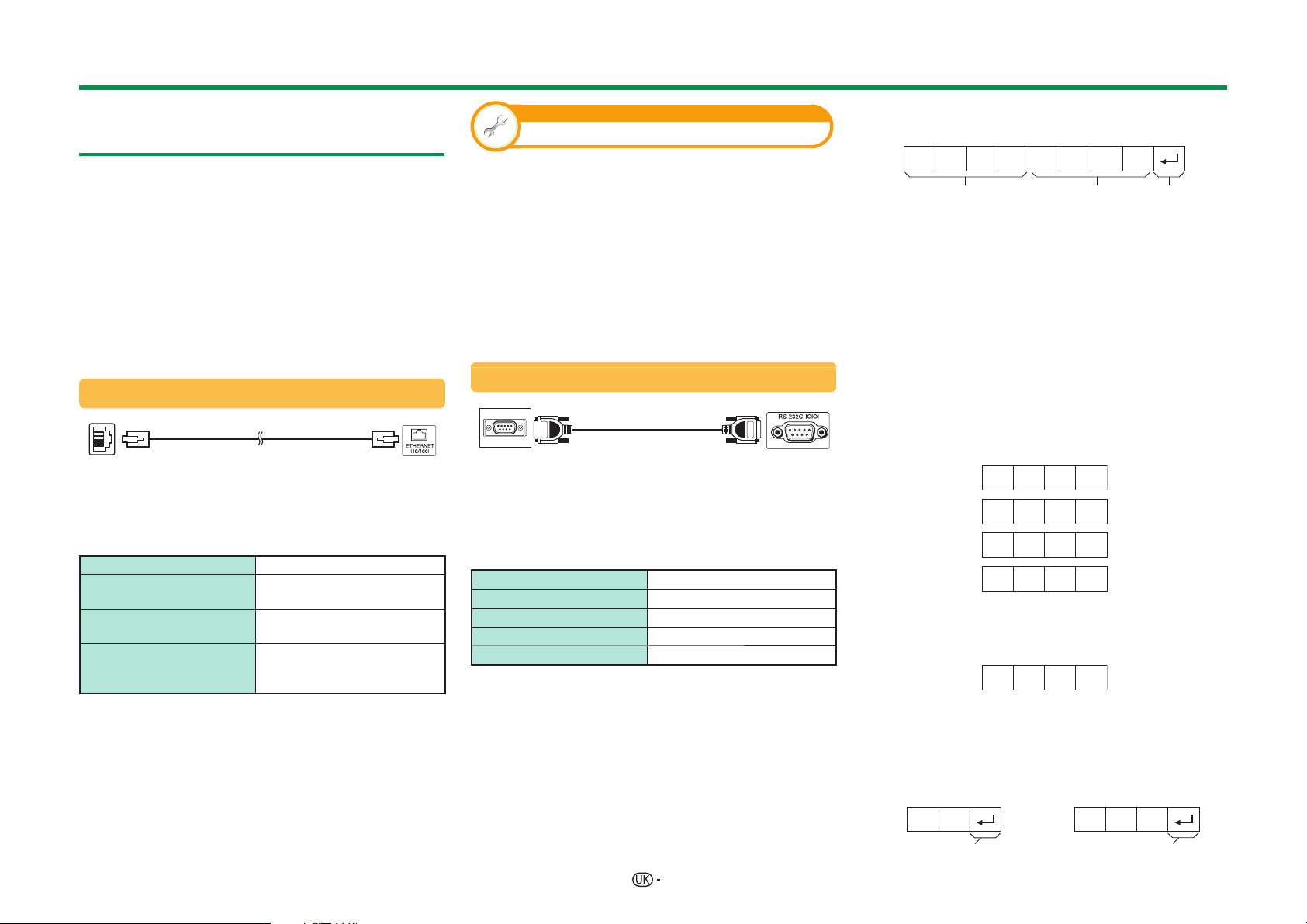
Під’єднання ПК
Управління телевізором за допомогою ПК
• Після встановлення програми телевізором можна
керувати з ПК за допомогою гнізда RS-232C або
IP. Можна вибирати вхідний сигнал (ПК/відео),
регулювати гучність, а також виконувати різні інші
регулювання та установки, що робить можливим
автоматичне запрограмоване програвання.
• Використовуйте для цих під’єднань послідовний
кабель управління RS-232C (схрещеного типу),
кабель ETHERNET (продається окремо) або
безпровідний мережевий USB-адапт
ПРИМІТКА
• Цю процедуру повинна виконувати людина, що має
навики використання ПК.
Умови передачі даних для IP
LAN
ETHERNET-кабель (продається окремо)
Виконайте під’єднання до телевізора з
наступними установками, зробленими для IP на
ПК.
IP-протокол TCP/IP
IP-адреса хоста
Програма
Номер порту TCP
Встановіть IP-адресу в
меню телевізора
Відсутня (Не вибирайте
Telnet або SSH)
Встановіть номер порту
в меню телевізора (Порт
контролю)
Після встановлення свого ідентифікатора та
паролю в меню телевізора потрібно буде ввести
їх відразу після під’єднання до телевізора.
ПРИМІТКА
• В разі відсутності обміну даними протягом 3 хвилин
під’єднання буде розірвано.
ер.
Установки перегляду
Установка IP-Контролю
1
Перейдіть до пункту «Меню» > «Установка» >
«Установки перегляду» > «Установка мережі» >
«Установка IP-контролю» > виберіть опцію «Змінити».
2
Для використання IP-контролю виберіть опцію
«Увімкнення».
3
Встановіть назву пристрою.
4
Встановіть ідентифікатор імені та пароль.
5
Встановіть порт, який буде використовуватися для
IP-контролю.
6
Перевірте установки, а потім натисніть кнопку «OK».
Умови передачі даних для RS-232C
Послідовний кабель управління RS-232C (схрещеного
(продається окремо)
Встановіть параметри передачі даних через гніздо RS232C на ПК відповідно до умов передачі даних телевізора.
Телевізор має наступні параметри передачі даних:
Швидкість передачі 9 600 біт/с
Формат даних 8 біт
Біт парності Немає
Біт зупинки 1 біт
Управління потоком Немає
Процедура передачі даних
Відправте команди управління з ПК через гніздо RS-232C.
Телевізор виконає прийняту команду і відправить ПК
повідомлення у відповідь.
Не відправляйте декілька команд одночасно. Перед
відправкою наступної команди зачекайте, доки ПК не
отримає підтвердження про виконання команди.
Перед початком роботи не забудьте відправити «A» разом
з символом повернення каретки і переконайтесь, що
повертається значення «ERR».
типу)
58
Формат команди
Вісім кодів формату ASCII +CR
C1 C2 C3 C4 P1 P2 P3 P4
nop
Чотирьохзначна команда: Команда. Текст з
чотирьох символів.
Чотирьохзначний параметр: Параметр 0_9,
пробіл, ?, мінус
Код повернення (0DH): ?
Параметр
Введіть значення параметру, починаючи зліва,
і заповніть пробілами залишок (параметр
обов’язково повинен складатися з чотирьох знаків).
Якщо введений параметр виходить за межі
діапазону регулювання, повертається значення
«ERR» (Зверніться до розділу «Формат коду
відповіді»).
0
0009
100
0055
Якщо для деяких команд введено знак «?», у
відповідь повернеться значення, встановлене на
даний момент.
????
Формат коду відповіді
Звичайна відповідь Повідомлення про
помилку (помилка під
час передачі даних або
невірна команда)
OK
Код повернення (0DH) Код повернення (0DH)
ERR
Page 61
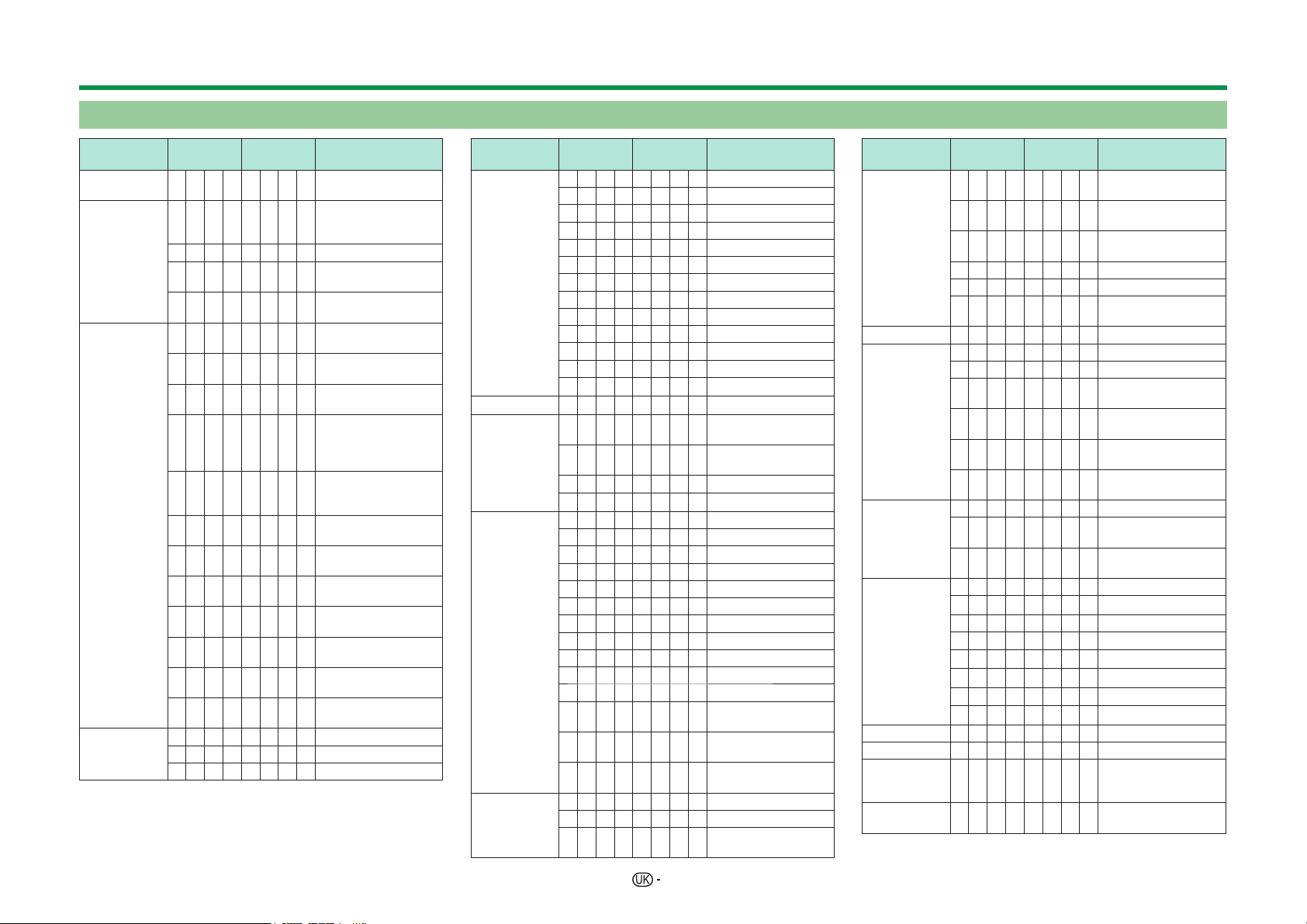
Під’єднання ПК
Перелік команд
ОПЦІЯ
РЕГУЛЮВАННЯ
УСТАНОВКА
ЖИВЛЕННЯ
КОМАНДА ПАРАМЕТР ЗМІСТ РЕГУЛЮВАННЯ
POWR0___ЖИВЛЕННЯ ВИМКНЕНО
(ОЧІКУВАННЯ)
ВИБІР ВВОДУ AITGD____ПЕРЕКЛЮЧЕННЯ
ВХІДНОГО СИГНАЛУ
(ПЕРЕКЛЮЧЕННЯ)
I TVD____TV (ФІКСОВАНИЙ КАНАЛ)
I D T V _ _ _ _ DTV (ФІКСОВАНИЙ
КАНАЛ)
IAVD*___
EXT 1_3 (1_3), HDMI 1_4
(4_7), PC (8)
КАНАЛ DCCH* * _ _ПРЯМИЙ КАНАЛ TV
(1_99)
CHUP____ЗБІЛЬШЕННЯ НОМЕРУ
КАНАЛУ
CHDW____ЗМЕНШЕННЯ НОМЕРУ
КАНАЛУ
DTVD***_ТРЬОХЗНАЧНИЙ
ПРЯМИЙ КАНАЛ (1_999)
(країни, що не відносяться
до Північних країн)
DTVD****ЧОТИРЬОХЗНАЧНИЙ
ПРЯМИЙ КАНАЛ (1_9999)
(тільки Північні країни)*
IDEG____ЗМІНА ЦИФРОВОЇ
DSC1 * * * *ПРЯМИЙ КАНАЛ DVB-S/
DSC2 * * * *ПРЯМИЙ КАНАЛ DVB-S/
DSC3 * * * *ПРЯМИЙ КАНАЛ DVB-S/
DSC4 * * * *ПРЯМИЙ КАНАЛ DVB-S/
1
МЕРЕЖІ*
S2 1 (1_9999)*
S2 2 (1_9999)*
S2 3 (1_9999)*
S2 4 (1_9999)*
1
1
1
1
DTUP____ЗБІЛЬШЕННЯ НОМЕРУ
КАНАЛУ DTV
DTDW__ _ _ЗМЕНШЕННЯ НОМЕРУ
КАНАЛУ DTV
ВИБІР ВВОДУ B I N P 1 0 _ _ _ EXT 1 (Y/C)
I N P 1 1 _ _ _ EXT 1 (CVBS)
I N P 1 2 _ _ _ EXT 1 (RGB)
ОПЦІЯ
РЕГУЛЮВАННЯ
КОМАНДА ПАРАМЕТР ЗМІСТ РЕГУЛЮВАННЯ
ВИБІР РЕЖИМУ AVAVMD0___ПЕРЕКЛЮЧЕННЯ
AVMD1___СТАНДАРТ
AVMD2___КІНОФІЛЬМ
AVMD3___ГРА
AVMD4___ГЛЯДАЦЬКИЙ
AVMD5___
AVMD6___ДИНАМІЧНИЙ
AVMD7___ПК
A V M D 8 _ _ _ x.v.Colour
AVMD14__СТАНДАРТ (3D)*
AVMD15__КІНО (3D)*
AVMD16__ГРА (3D)*
AVMD100_АВТО
ГУЧНІСТЬ VOLM * * _ _
ПОЛОЖЕННЯ HPOS* * * _ПОЛОЖЕННЯ ПО
VPOS* * * _ПОЛОЖЕННЯ ПО
CLCK* * * _
1
Широкоформатний
режим
PHSE * * _ _
WIDE0___ПЕРЕКЛЮЧЕННЯ (AV)
WIDE1___НОРМАЛЬНИЙ (AV)
WIDE2___МАСШТАБ 14:9 (AV)
WIDE3___ПАНОРАМА (AV)
WIDE4___ПОВНИЙ (AV)
WIDE5___КІНОЕКРАН 16:9 (AV)
WIDE6___КІНОЕКРАН 14:9 (AV)
WIDE7___НОРМАЛЬНИЙ (ПК)
WIDE8___КІНОЕКРАН (ПК)
WIDE9___ПОВНИЙ (ПК)
WIDE10__
WIDE11__ЗМЕНШЕНИЙ РАСТР
WIDE12__АВТО (USB-відео/Відео
WIDE13__ОРИГІНАЛ (USB-відео/
ПРИГЛУШЕННЯ
ЗВУКУ
MUTE0___ПЕРЕКЛЮЧЕННЯ
MUTE1___ПРИГЛУШЕННЯ ЗВУКУ
MUTE2___ПРИГЛУШЕННЯ ЗВУКУ
59
ДИНАМІЧНИЙ ( Фіксований)
2
2
2
ГУЧНІСТЬ (0_60)
ГОРИЗОНТАЛІ (AV/ПК)
ВЕРТИКАЛІ (AV/ПК)
СИНХРОНІЗАЦІЯ (0_180)
ФАЗА (0_40)
КРАПКА до КРАПКИ (AV/ПК)
ЗОБРАЖЕННЯ (AV)
домашньої мережі)
Відео домашньої мережі)
ВИМКНЕНО
ОПЦІЯ
РЕГУЛЮВАННЯ
ОТОЧУЮЧИЙ
ЗВУК
КОМАНДА ПАРАМЕТР ЗМІСТ РЕГУЛЮВАННЯ
ACSU0___ОТОЧУЮЧИЙ ЗВУК
(ПЕРЕКЛЮЧЕННЯ)
ACSU1___ОТОЧУЮЧИЙ ЗВУК
УВІМКНЕНО
ACSU2___ОТОЧУЮЧИЙ ЗВУК
ВИМКНЕНО
ACSU4___
ACSU5___
ОТОЧУЮЧИЙ ЗВУК 3D-ЗАЛА
ОТОЧУЮЧИЙ ЗВУК 3D-КІНО
ACSU6___ОТОЧУЮЧИЙ ЗВУК
3D-СТАНДАРТ
ЗМІНА ЗВУКУ
ТАЙМЕР
ВИМКНЕННЯ
ACHA____ПЕРЕКЛЮЧЕННЯ
OFTM0___ВИМКНЕНО
OFTM1___
ТАЙМЕР ВИМКНЕННЯ 30 ХВ.
OFTM2___ТАЙМЕР ВИМКНЕННЯ 1
ГОДИНА
OFTM3___ТАЙМЕР ВИМКНЕННЯ 1
ГОДИНА 30 ХВ.
OFTM4___ТАЙМЕР ВИМКНЕННЯ 2
ГОДИНА
OFTM5___ТАЙМЕР ВИМКНЕННЯ 2
ГОДИНА 30 ХВ.
ТЕКСТ TEXT0___ТЕКСТ ВИМКНЕНО
TEXT1___УВІМКНЕННЯ ТЕКСТУ
(ПЕРЕКЛЮЧЕННЯ)
DCPG * * * _
ПРЯМИЙ ПЕРЕХІД ДО
СТОРІНКИ (100_899)
3D T D C H 0 _ _ _ 3D ВИМКН.
TDCH1___
2D s 3D
TDCH2___ПОРЯД
TDCH3___ВГОРІ ТА ВНИЗУ
TDCH4___
TDCH5___
3D s 2D (ПОРЯД)
3D s 2D (ВГОРІ ТА ВНИЗУ)
TDCH6___3D АВТО
TDCH7___
НАЗВА ПРИСТРОЮ
TVNM1___
НАЗВА МОДЕЛІ MNRD1___
ВЕРСІЯ
SWVN 1 _ _ _ПОКАЗАТИ ВЕРСІЮ
ПРОГРАМНОГО
ЗАБЕЗПЕЧЕННЯ
ВЕРСІЯ IP-
IPPY1___ПОКАЗАТИ ВЕРСІЮ IP-
ПРОТОКОЛУ
I Тільки серія 830
J Ці команди доступні тільки під час 3D-режиму.
2
3D s 2D*
ПОКАЗАТИ НАЗВУ ПРИСТРОЮ
ПОКАЗАТИ НАЗВУ МОДЕЛІ
ПРОГРАМНОГО
ЗАБЕЗПЕЧЕННЯ
ПРОТОКОЛУ
Page 62

Установка мережі
Під’єднання до мережі
Для використання послуг Інтернету потрібно
під’єднати телевізор до маршрутизатора, який
має швидкісне з’єднання з Інтернетом. Також
можна під’єднати телевізор через маршрутизатор
або точку доступу до сервера домашньої мережі.
Під’єднання телевізора до маршрутизатора може
бути провідним або безпровідним.
ПРИМІТКА
• В разі вибору провідного під’єднання до
маршрутизатора знадобиться ETHERNET-кабель
(продається окремо).
• Якщо Ви не маєте широкосмугового доступу до
Інтернету, проконсультуйтесь в магазині, де придбано
телевізор, або зверніться до провайдера послуг
Інтернету або телефонної компанії.
• З’єднання Ethernet та безпровідне з’єднання
неможливо використовувати одночасно.
Використовуйте тільки один тип з’єднання.
• Під’єднання до б
не може бути гарантована для всіх умов помешкання.
У наступних випадках сигнал безпровідної мережі
може бути слабким або зникати, або швидкість
з’єднання може зменшуватися.
− В разі використання в будівлях, виготовлених з
бетону, залізобетону або металу
− В разі розміщення поряд з пре
закривають сигнал
− В разі використання разом з іншими
безпровідними пристроями з тією самою частотою
випромінювання
− В разі використання поряд з мікрохвильовими
печами та іншими приладами, що випромінюють
магнітне поле, електростатичний заряд або
електромагнітні перешкоди
• Для програвання потокового контенту потрібна
стабільна швидкість з’єднання. Якщо швидкість
безпровідної мере
Ethernet-з’єднання.
езпровідної мережі та її експлуатація
дметами, що
жі є нестабільною, використовуйте
Провідна інсталяція
Скористайтесь ETHERNET-кабелем для
під’єднання гнізда ETHERNET на телевізорі до
маршрутизатора сигналу, як показано нижче. Це
рекомендується в разі користування послугами,
які потребують стабільної швидкості з’єднання,
наприклад, потокового медіа.
E
Огляд провідного під’єднання
ПК
Маршрутизатор (продається окремо)
ETHERNET-кабель (продається окремо)
Мережа
E
Під’єднання
Маршрутизатор Гніздо ETHERNET
LAN
ETHERNET-кабель (продається окремо)
1 Увімкніть маршрутизатор (продається окремо).
Для увімкнення маршрутизатора зверніться
до його інструкції з експлуатації.
2 З’єднайте гніздо EHTERNET на телевізорі з
маршрутизатором за допомогою ETHERNETкабелю (продається окремо).
3 Перейдіть до пункту «Меню» > «Установка» >
«Установки перегляду» > «Установка мережі»
> «Тип під’єднання».
4 Скористайтесь кнопками c/d для вибору
опції «Провідне», а потім натисніть кнопку ;.
5 Виберіть «OK» для підтвердження.
• Якщо за допомогою вищенаведеної операції не
вдасться під’єднатися до Інтернету, з’явиться
повідомлення про помилку. В цьому випадку
натисніть кнопку ATV /DTV/SAT/b, щоб
повернутися до звичайного екрану телевізора та
перевірити відповідні установки.
• Якщо потрібно змінити установки IP вручну,
перейдіть до пункту «Меню» > «Установка»
> «Установки перегляду» > «Установка
мережі» > «Установка IP» і до
інструкцій на екрані та інструкції з експлуатації
маршрутизатора.
тримуйтесь
60
Page 63

Установка мережі
Безпровідна інсталяція
Скористайтесь безпровідним мережевим USB-адаптером, що
поставляється разом з телевізором.
E
Огляд безпровідного під’єднання
ПК
Безпровідний мережевий маршрутизатор/
точка доступу
Безпровідний мережевий USB-адаптер
(поставляється)
Мережа
ПРИМІТКА
•
В разі використання безпровідного мережевого USB-адаптера
SHARP (поставляється), постарайтеся забезпечити якомога більше
вільного місця навкруги пристрою для найкращого функціонування.
•
Переконайтесь, що брандмауери в домашній мережі дозволяють
доступ до безпровідного під’єднання телевізора.
•
Функціонування не може бути гарантовано в разі використання з
точками доступу, що не мають сертифікації Wi-Fi®.
•
Для під’єднання телевізора до Інтернету за допомогою безпровідної
мережі потрібна точка доступу безпровідної мережі. Для установки
точки доступу зверніться до її інструкції з експлуатації.
E
Під’єднання
1 Увімкніть маршрутизатор перед початком
установки мережі.
2 Під’єднайте безпровідний мережевий USB-
адаптер (поставляється) до порту USB 3
(WIRELESS LAN) на задній стороні телевізора.
• Не використовуйте інший безпровідний
мережевий адаптер, крім безпровідного
мережевого USB-адаптера SHARP, що
поставляється, оскільки його функціонування не
може бути гарантовано.
3 Перейдіть до пункту «Меню» > «Установка» >
«Установки перегляду» > «Установка мережі»
> «Тип під’єднання».
4 Скористайтесь кнопками c/d для вибору
опції «Безпровідне», а потім натисніть кнопку
;.
5 Виберіть «OK» для підтвердження.
6 Скористайтесь кнопками a/b для вибору
пункту «Безпровідна установка» в меню
«Установка мережі».
7 Скористайтесь кнопками c/d для вибору
опції «Змінити», а потім натисніть кнопку ;.
8 Скористайтесь кнопками a/b для вибору
опції «WPS», а потім натисніть кнопку ;.
WPS
Пошук
Установка вручну
• Якщо маршрутизатор/точка доступу не підтримує
WPS (= Wi-Fi Protected Setup), виберіть опцію
«Пошук» і дотримуйтесь інструкцій на екрані та
інструкції з експлуатації маршрутизатора/точки
доступу.
• Для встановлення під’єднання вручну,
виберіть «Установка вручну» і дотримуйтесь
інструкцій на екрані та інструкції з експлуатації
маршрутизатора/точки доступу.
9 Скористайтесь кнопками a/b для вибору
опції «Кнопка», а потім натисніть кнопку ;.
Кнопка
PIN-код
• Для встановлення під’єднання вручну
виберіть опцію «PIN-код». Дотримуйтесь
інструкцій на екрані та інструкції з експлуатації
маршрутизатора/точки доступу.
0
Виберіть «Наступн.» для продовження.
Q
Натисніть кнопку WPS на маршрутизаторі/
точці доступу. Після натиснення кнопки WPS
на екрані з’явиться індикатор виконання.
Зачекайте встановлення під’єдання.
Виберіть опцію «OK» після відображення
детальної інформації про під’єднання.
• Якщо за допомогою вищенаведеної операції не
вдасться під’єднатися до Інтернету, з’явиться
повідомлення про помилку. В цьому випадку
натисніть кнопку ATV /DTV/SAT/b, щоб
повернутися до звичайного екрану телевізора та
перевірити відповідні установки.
ПРИМІТКА
• Для під’єднання телевізора до Інтернету потрібне
широкосмугове з’єднання з Інтернетом.
• Якщо Ви не маєте широкосмугового доступу до
Інтернету, проконсультуйтесь в магазині, де придбано
телевізор, або зверніться до провайдера послуг
Інтернету або телефонної компанії.
• Під час наступних під’єднань до безпровідної мережі
код захисту не потрібно буде вводити.
• Якщ
о точку доступу встановлено в невидимий режим
(щоб перешкодити виявленню іншими пристроями),
під’єднання може бути не встановлено. В цьому
випадку відключіть невидимий режим на точці
доступу.
• Якщо потрібно змінити установки IP вручну, перейдіть
до пункту «Меню» > «Установка» > «Установки
перегляду» > «Установка мережі» > «Установка IP»
і дотримуйтесь інструкцій на екрані та інструкції з
ек
сплуатації маршрутизатора.
• Див стор. 79 для перевірки технічних характеристик
безпровідного мережевого USB-адаптера SHARP, що
поставляється.
61
Page 64

Net TV
Що таке Net TV?
Net TV надає можливість доступу до послуг
та веб-сайтів, пристосованих для телевізора.
Використовуйте пульт дистанційного управління
телевізора для перегляду Інтернет-сторінок
Net TV. Net TV дозволяє програвати фільми,
переглядати зображення, слухати музику, грати
в ігри, брати фільми в прокат у відеомагазині* та
багато іншого. Net TV надає різноманітні послуги
для кожної країни. Також можна переглядати
послуги для інших країн. Якщ
непридатна для використання дітьми, в разі
необхідності її можна заблокувати.
* Відеомагазином можна користуватися тільки за
наявності послуг Net TV виключно для даної країни.
ПРИМІТКА
• Оскільки Net TV є онлайновою системою, воно може
змінюватися з часом, щоб краще відповідати своєму
призначенню.
• Деякі послуги Net TV можуть додаватися,
змінюватися або вилучатися через деякий час.
• Деякі відкриті Інтернет-сторінки можуть не бути
пристосованими для екрану телевізора, і можуть не
відображатися правильно.
• Завантаження та збереження файлів, а також
встановлення програмних додатків немо
ЗАЯВА ПРО ОБМЕЖЕННЯ
ВІДПОВІДАЛЬНОСТІ
• Корпорація SHARP не несе відповідальності
щодо змісту та якості контенту, який надається
провайдером контент-послуг.
о послуга
жливе.
Операції Net TV
Основні операції
Ілюстрації на цій сторінці використовуються з
метою пояснення. Вони можуть змінюватися без
попередження.
E
Відображення початкової сторінки
Натисніть кнопку NET.
• Початкову сторінку Net TV також можна
відобразити, якщо натиснути кнопку b та
вибрати опцію «NET», або перейти до пункту
«Меню» > «Перелік КАН» > «ВХІД» > «NET».
ПРИМІТКА
• Під час переключення на Net TV у деяких випадках
може відображатися повідомлення про необхідність
оновлення програмного забезпечення.
E
Вибір послуги
Скористайтесь кнопками a/b/c/d для
вибору потрібної послуги, а потім натисніть
кнопку ;.
• Скористайтесь кнопками : r/s для прокрутки
сторінок вгору/вниз (Може не функціонувати для
деяких послуг).
• Натисніть кнопку 6 для повернення до
попередньої сторінки (Може не функціонувати
для деяких послуг).
• Натисніть кнопку > для повернення до
початкової сторінки Net TV.
E
Вихід з Net TV
Натисніть кнопку ATV/DTV/SAT.
• З Net TV можна вийти, натиснувши кнопку b та
вибравши інше джерело вхідного сигналу.
62
Меню Опція
Натисніть кнопку CONTROL, після чого з’явиться
меню опцій. Скористайтесь кнопками a/b для вибору
потрібного пункту меню, а потім натисніть кнопку ;.
E
Установка користувача
Зміна деяких установок, наприклад, блокування/
розблокування послуги для Net TV.
ПРИМІТКА
•
Може не функціонувати для деяких послуг.
1
Виберіть опцію «Установка користувача», а потім
натисніть кнопку ;.
2
Скористайтесь кнопками a/b/c/d для вибору
потрібної операції, а потім натисніть кнопку ;.
E
Панель управління
Відображення на екрані панелі управління для
перегляду онлайнового контенту.
1
Виберіть «Панель управління», а потім натисніть
кнопку ;.
2
Скористайтесь кнопками a/b/c/d для вибору
потрібної операції, а потім натисніть кнопку ;.
3
Натисніть кнопку > для виходу.
Кнопки Опис
I
H
F
J
G
ПРИМІТКА
•
Ці операції також можна виконувати, натискаючи відповідні
кнопки (I/H/F/J/G) на пульті дистанційного
управління.
•
Панель управління може не функціонувати з деякими
послугами.
Програвання
Зупинка
Пауза
Прискорений перехід вперед
Прискорений перехід назад
Page 65

Net TV
E
Завантажити повторно
Повторне завантаження сторінки, яка
переглядається. В разі виникнення помилки під
час завантаження сторінки, виконайте цю функцію
та завантажте її повторно.
Виберіть опцію «Завантажити повторно», а
потім натисніть кнопку ;.
E
Масштаб
Регулювання розміру відображення сторінки, яка
переглядається.
Ɇɚɫɲɬɚɛ
ɇɚɫɬɪɨɸɜɚɧɧɹ ȼɢɯɿɞ
1 Виберіть опцію «Масштаб», а потім натисніть
кнопку ;.
2 Скористайтесь кнопками c/d для
регулювання масштабу відображення.
3 Натисніть кнопку > для виходу.
E
Інформація захисту
Відображення інформації щодо захисту сторінки,
яка переглядається.
1 Виберіть опцію «Інформація захисту», а потім
натисніть кнопку ;.
2 Виберіть «OK» або натисніть кнопку > для
виходу.
Введення тексту
Використовуйте віртуальну клавіатуру (стор. 13),
коли потрібно ввести текст.
Очищ. пам’яті Net TV
Можна очистити пам’ять Net TV, яка включає код
блокування, паролі, cookies та історію перегляду.
Перейдіть до пункту «Меню» > «Установка» >
«Установки перегляду» > «Установка Net TV»
> «Очищ. пам’яті Net TV».
ПРИМІТКА
•
Під час виконанні операції «Очищ. пам’яті Net TV»
потрібно ввести PIN-код. Установкою за замовчанням
для PIN-коду є значення «1234». Щоб змінити установку
PIN-коду, зверніться до розділу Індивідуальні установки
- PIN-код (Стор. 40). Щоб перевстановити установку
PIN-коду (після цього введення PIN-коду більше не
знадобиться), зверніться до розділу Перевстановлення
PIN-коду (Стор. 74).
•
Ця функція є доступною тільки під час перегляду Net TV.
ПОПЕРЕДЖЕННЯ
•
Після виконання цієї операції відбудеться повна
ініціалізація Net TV. За наявності важливої інформації
занотуйте її перед виконанням операції.
Відеомагазин
За допомогою Net TV Ви можете переглядати свої
улюблені фільми з онлайнового відеомагазину.
ПРИМІТКА
•
Відеомагазином можна користуватися тільки за наявності
послуг Net TV виключно для даної країни.
Карта SD
Для отримання в прокат та завантаження
відеозаписів з відеомагазину потрібна карта пам’яті
SD (продається окремо). Обов’язково використовуйте
карту SDHC (великої ємності) об’ємом як мінімум 4 Гб
(рекомендується використовувати карту 6 класу).
1
Вставте карту SD в слот SD CARD (VIDEO
STORE).
2
Телевізор автоматично почне форматування
карти SD.
3
Залишіть карту в слоті після закінчення
форматування.
ПРИМІТКА
•
Для взяття в прокат та завантаження відеозаписів також
потрібне Інтернет-з’єднання високої швидкості.
•
Для HD-фільмів потрібно як мінімум 8 Гб пам’яті.
•
Телевізор може визнати непридатною карту SD, якщо
швидкість запису буде недостатньою для передачі
відеозапису.
•
Карти SD продаються окремо.
•
Деякі карти SD можуть не працювати належним чином
для цієї функції.
63
Взяття в прокат та завантаження
відеозаписів
За допомогою Net TV можна брати в прокат
відеозаписи в меню «Відеомагазин». У більшості
випадків можна взяти відеозапис в прокат на 1 день,
два дні або тільки на 1 годину.
1
Виберіть потрібну програму відеомагазину і
натисніть кнопку ;.
2
Виберіть потрібний пункт на сторінці відеомагазину
і натисніть кнопку ;.
•
Процедура вибору та прокату відеозаписів залежить
від відеомагазину.
3
Виконайте онлайновий платіж.
•
Магазин запросить Вас увійти або створити новий
обліковий запис, якщо у Вас його немає. Обліковий
запис може містити адресу електронної пошти та PINкод.
4
Завантаження відео.
•
Під час завантаження можна продовжувати перегляд
звичайних програм до тих пір, поки телевізор не
повідомить, що завантаження закінчено.
5
Використовуючи свій обліковий запис, виберіть
магазин, в якому було взято в прокат відеозапис, та
натисніть кнопку ;.
6
Виберіть взятий в прокат відеозапис та натисніть
кнопку ; для програвання.
ПРИМІТКА
•
Ця послуга надається тільки в деяких регіонах.
•
Під час створення облікового запису можна вибрати метод
оплати. Зверніться до веб-сайту конкретного відеомагазину
для отримання додаткової інформації щодо питань оплати.
•
Для введення цифрового коду (PIN-коду) використовуйте
цифрові кнопки на пульті дистанційного управління.
•
Для введення адреси електронної пошти виберіть текстове
поле на сторінці та натисніть кнопку ;. Виберіть символ
на клавіатурі та натисніть кнопку ; для його введення.
•
Навіть якщо завантаження було відмінено, відеозапис
все ще можна буде завантажити, якщо час прокату не
закінчився.
•
Зареєструйте карту SD за допомогою наступної процедури
після появи підказки на екрані:
Перейдіть до пункту «Меню» > «Установка» > «Установки
перегляду» > «Установка Net TV» > «Реєстр.карт.пам'яті
SD».
Page 66

Net TV
Заяви про обмеження відповідальності та ліцензії на програми для Net TV
* В цьому розділі відображається оригінальний текст (англійською мовою).
ЗАЯВА ПРО ОБМЕЖЕННЯ ВІДПОВІДАЛЬНОСТІ
• This SHARP device facilitates the access to content and services provided by third parties.
The content and services accessible via this device belong to and may be proprietary to third
parties. Therefore, any use of such third party content and services must be in accordance with
any authorization or terms of use provided by such content or service provider. SHARP shall
not be liable to you or any third party for your failure to abide by such authorization or terms of
use. Unless otherwise specifically authorized by the applicable content or service provider, all
third party content and services provided are for personal and non-commercial use; you may not
modify, copy, distribute, transmit, display, perform, reproduce, upload, publish, license, create
derivative works from, transfer or sell in any manner or medium any content or services available
via this device.
• SHARP is not responsible, nor liable, for customer service-related issues related to the third
party content or services. Any questions, comments or service-related inquiries relating to
the third party content or service should be made directly to the applicable content or service
provider.
• You may not be able to access content or services from the device for a variety of reasons
which may be unrelated to the device itself, including, but not limited to, power failure, other
Internet connection, or failure to configure your device properly. SHARP, its directors, officers,
employees, agents, contractors and affiliates shall not be liable to you or any third party with
respect to such failures or maintenance outages, regardless of cause or whether or not it could
have been avoided.
• ALL THIRD PARTY CONTENT OR SERVICES ACCESSIBLE VIA THIS DEVICE IS
PROVIDED TO YOU ON AN “AS-IS” AND “AS AVAILABLE” BASIS AND SHARP AND ITS
AFFILIATES MAKE NO WARRANTY OR REPRESENTATION OF ANY KIND TO YOU,
EITHER EXPRESS OR IMPLIED, INCLUDING, WITHOUT LIMITATION, ANY WARRANTIES
OF MERCHANTABILITY, NON-INFRINGEMENT, FITNESS FOR A PARTICULAR PURPOSE
OR ANY WARRANTIES OF SUITABILITY, AVAILABILITY, ACCURACY, COMPLETENESS,
SECURITY, TITLE, USEFULNESS, LACK OF NEGLIGENCE OR ERROR-FREE OR
UNINTERRUPTED OPERATION OR USE OF THE CONTENT OR SERVICES PROVIDED
TO YOU OR THAT THE CONTENT OR SERVICES WILL MEET YOUR REQUIREMENTS OR
EXPECTATIONS.
• SHARP IS NOT AN AGENT OF AND ASSUMES NO RESPONSIBILITY FOR THE ACTS OR
OMISSIONS OF THIRD PARTY CONTENT OR SERVICE PROVIDERS, NOR ANY ASPECT OF
THE CONTENT OR SERVICE RELATED TO SUCH THIRD PARTY PROVIDERS.
• IN NO EVENT WILL SHARP AND/OR ITS AFFILIATES BE LIABLE TO YOU OR ANY THIRD
PARTY FOR ANY DIRECT, INDIRECT, SPECIAL, INCIDENTAL, PUNITIVE, CONSEQUENTIAL
OR OTHER DAMAGES, WHETHER THE THEORY OF LIABILITY IS BASED ON CONTRACT,
TORT, NEGLIGENCE, BREACH OF WARRANTY, STRICT LIABILITY OR OTHERWISE AND
WHETHER OR NOT SHARP AND/OR ITS AFFILIATES HAVE BEEN ADVISED OF THE
POSSIBILITY OF SUCH DAMAGES.
Цей виріб включає браузер
Opera™.
• Цей виріб містить шрифти, надані компанією Monotype Imaging Inc.
• Monotype® є товарним знаком Monotype Imaging Inc., зареєстрованим у
Офісі патентів та товарних знаків США, і може бути зареєстрованим у певних
юрисдикціях.
• Tioga™ є товарним знаком Monotype Imaging Inc. і може бути зареєстрованим у
певних юрисдикціях.
• Letter Gothic™ є товарним знаком The Monotype Corp. і може бути
зареєстрованим у певних юрисдикціях.
• iType® є товарним знаком Monotype Imaging Inc., зареєстров
патентів та товарних знаків США, і може бути зареєстрованим у певних
юрисдикціях.
• Цей виріб містить диспетчер шрифтів iType® компанії Monotype Imaging Inc.
аним у Офісі
64
Page 67

Насолодження переглядом 3D-зображення
Насолоджуватися переглядом підтримуваних 3D-зображень на телевізорі
можна, якщо надягти 3D-окуляри (AN-3DG10-S/R/A), що продаються окремо.
ПРИМІТКА
•
Деякі пункти меню позначаються сірим кольором в 3D-режимі. Це не є несправністю.
Підготовка до використання 3D-окулярів
Перед переглядом підтримуваних 3D-зображень дізнайтесь, як потрібно
використовувати 3D-окуляри. Ці 3D-окуляри призначені тільки для використання
з рідкокристалічними телевізорами SHARP, що підтримують режим 3D.
Аксесуари для 3D-окулярів (AN-3DG10-S/R/A), що
поставляються, продаються окремо
3D-окуляри ( x 1) Стрічка для 3D-окулярів *
Стор. 65l67
Футляр для окулярів ( x 1)
*
В разі необхідності використовуйте для дітей стрічку для 3D-окулярів та подушечку для носа.
Серветка для чищення ( x 1)
( x 1)
Стор. 67 Стор. 67
Подушечка для носу *
(велика × 1, мала × 1)
Тонка викрутка
(хрестоподібна × 1, плоска × 1)
Стор. 66
Перед використанням 3D-окулярів
Перед використанням 3D-окулярів вперше, витягніть ізоляційну плівку, наклеєну на них.
Назва деталі
1
2
34
5
1 Службове гніздо
• Це гніздо призначене тільки для службового використання. Не під'єднуйте
жодних пристроїв до цього гнізда.
2 Інфрачервоний приймач
• Для отримання інфрачервоного сигналу від телевізора. В разі відсутності
сигналу від телевізора, 3D-окуляри автоматично вимкнуться через три хвилини.
3 POWER 3D/2D (Кнопка живлення)
• Для увімкнення та вимкнення 3D-окулярів натисніть принаймні на дві секунди.
• Коли 3D-окуляри увімкнено, натиснення цієї кнопки використовується для
переключення між режимами 2D та 3D.
4 Світлодіодний індикатор
• Мигає тричі під час увімкнення живлення.
• Мигає двічі під час вибору 2D-режиму.
• Мигає тричі під час вибору 3D-режиму.
• Мигає шість разів в разі низького заряду батареї.
• Горить протягом двох секунд під час вимкнення живлення.
5 Встановлення подушечки для носу
• Спеціальну подушечку для носу можна встановити тут (Стор. 67).
6 Відсік батареї
7 Закріплення стрічки для 3D-окулярів
• Спеціальну стрічку для 3D-окулярів можна закріпити тут (Стор. 67).
ПРИМІТКА
• Не забруднюйте і не наклеюйте на інфрачервоний приймач етикетки бо інші
перешкоди. Це може призвести до блокування сигналів від телевізора та зашкодити
правильній роботі 3D-окулярів.
• Перешкоди від іншого інфрачервоного обладнання для зв’язку можуть зашкодити
правильному перегляду 3D-зображень.
6
7
65
Page 68

Насолодження переглядом 3D-зображення
Заміна батареї монетного типу
Очікуваний строк служби батареї становить
приблизно 75 годин.
• В разі низького заряду батареї після увімкнення
живлення світлодіод мигне шість разів.
• Під час заміни батареї використовуйте тільки
батарею вказаного типу (літієву батарею Hitachi
Maxell: CR2032 монетного типу).
1 Відкрутіть гвинт, який використовується для
закріплення кришки батареї, а потім зніміть
кришку батарейного відсіку.
1
2
2 Витягніть батарею монетного типу.
1 Помістіть кінець пласкої тонкої викрутки
в отвір між батареєю монетного типу та
гніздом.
2 Підніміть батарею монетного типу,
слідкуючи за тим, щоб викрутка не
зачепилася за металеву защіпку.
1
2
3 Коли батарея вийде з гнізда, витягніть її
пальцями.
4 Зачепіть нову батарею монетного типу за
металеву защіпку та вставте її в гніздо.
• Слідкуйте за тим, щоб не переплутати полярність
батареї (e та f), вставляючи батарею.
5 Закрийте кришку батарейного відсіку.
2
1
6 Вставте гвинт для закріплення кришки
батарейного відсіку.
ПРИМІТКА
• Зверніться до стор. 6 для отримання детальної
інформації щодо утилізації батареї.
• Відпрацьовані батареї повинні утилізуватися
відповідно до місцевих законів та правил.
Використання 3D-окулярів
Увімкнення/вимкнення живлення
1
Увімкніть живлення 3D-окулярів.
•
Натисніть кнопку живлення принаймні на дві секунди.
•
Світлодіод мигне тричі.
2
Вимкніть живлення 3D-окулярів.
•
Натисніть кнопку живлення принаймні на дві секунди.
•
Світлодіод буде горіти протягом двох секунд.
ПРИМІТКА
•
В разі низького заряду батареї після увімкнення живлення
світлодіод мигне шість разів.
Переключення між режимами 2D
та 3D.
Під час перегляду 3D-зображень можна натискати
кнопку живлення для переключення між режимами 2D
та 3D. Це зручно, коли декілька людей переглядають
3D-зображення на одному телевізорі і хтось з них
хоче переглядати телевізор в режимі 3D, а хтось в
режимі 2D.
E
Перегляд 2D-зображень
Якщо двічі натиснути кнопку живлення під час
перегляду 3D-зображень, світлодіод мигне двічі і
3D-зображення переключаться на 2D-зображення.
E
Перегляд 3D-зображень
Якщо двічі натиснути кнопку живлення під час
перегляду 2D-зображень, світлодіод мигне тричі і
2D-зображення переключаться на 3D-зображення.
66
Page 69

Насолодження переглядом 3D-зображення
Кут 3D-окулярів
3D-окуляри можуть використовуватися шляхом
отримання інфрачервоного сигналу від
телевізора.
В разі відсутності сигналу від телевізора,
3D-окуляри автоматично вимкнуться через три
хвилини.
Робочий діапазон
Від положення прямо навпроти
інфрачервоного передавача на телевізорі:
приблиз. 5 м (в межах приблиз. 30° по
горизонталі та 20° по вертикалі)
ПРИМІТКА
• Інфрачервоний 3D-випромінювач горить в 3D-режимі.
Прикріплення подушечки для
носу
В разі необхідності (наприклад, якщо окуляри
не підходять належним чином) прикріпіть одну
з подушечок, що поставляються. Окуляри
поставляються з великою та малою подушечками
для носа.
Прикріплення
подушечки для
носа
Зняття подушечки
для носа
Прикріплення стрічки для
3D-окулярів
В разі необхідності (наприклад, якщо окуляри не
підходять належним чином) прикріпіть стрічку
для 3D-окулярів, що поставляється. Вставте
кінці 3D-окулярів в стрічку для 3D-окулярів таким
чином, щоб вони були закріплені.
• Потягніть стопор шнура на стрічці, щоб відрегулювати
довжину стрічки.
67
Застереження під час перегляду 3D-зображення
Можна використовувати спеціальні 3D-окуляри для
перегляду підтримуваних 3D-зображень на цьому
телевізорі.
•
Можна насолоджуватися 3D-фільмами на цьому
телевізорі, переглядаючи фільм крізь 3D-окуляри, що
продаються окремо.
•
Для створення 3D-зображень рідкокристалічні затвори
в 3D-окулярах по черзі відкриваються та закриваються
непомітно швидко, що точно співпадає зі зміною
лівого та правого відеозображень, які відображаються
телевізором.
•
Не всі покупці можуть бачити на насолоджуватися
3D-телебаченням. Деякі люди страждають від
стереосліпоти, що може зашкодити сприйняттю
потрібної глибини 3D-розваги. Також деякі
люди, що переглядають 3D-програми, можуть
відчувати внутрішнє почуття заколисування під час
налаштування зображення. Інші можуть відчувати
головний біль, втому очей або постійне почуття
заколисування, також у деяких користувачів можуть
виник
ати епілептичні припадки або паралічі. Як і
атракціон американські гірки, ця розвага не для
кожного.
ПОПЕРЕДЖЕННЯ
•
3D-окуляри являють собою точне обладнання.
Поводьтеся з ними обережно.
•
Неналежне використання 3D-окулярів або невиконання
цих інструкцій може призвести до напруження очей.
•
Якщо під час перегляду 3D-зображень у вас виникне
запаморочення, нудота або інші неприємні відчуття,
негайно припиніть використання 3D-окулярів.
Використання 3D-системи з бінокулярною
невідповідністю цього телевізора з несумісними
3D-передачами або програмами може спричинити
до того, що зображення будуть мати розмиття
з перехресними перешкодами або будуть
перекриватися.
•
Під час тривалого перегляду 3D-зображень
обов’язково періодично робіть перерви, щоб запобігти
напруженню очей.
•
Якщо у вас короткозорість, далекозорість, астигматизм
або різний рівень зору лівого і правого ока, перед
переглядом 3D-зображень вам потрібно виконати
необхідні кроки для корекції зору, наприклад, надягти
окуляри. 3D-окуляри можна надягати поверх окулярів.
Page 70
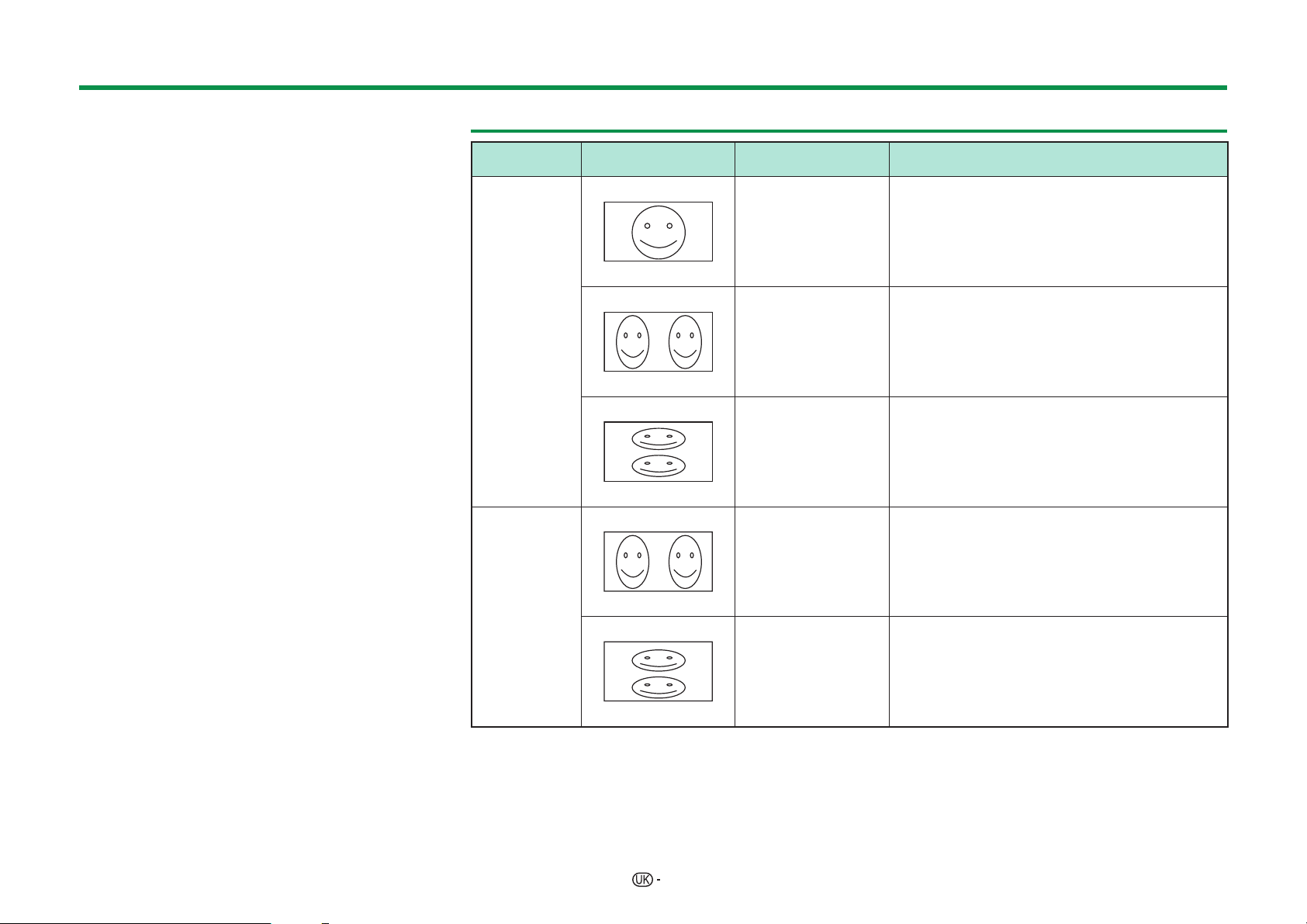
Насолодження переглядом 3D-зображення
• Під час перегляду 3D-зображень тримайте
3D-окуляри горизонтально на одному рівні з
екраном телевізора. Якщо нахилити 3D-окуляри
по відношенню до екрану телевізора, зображення,
видимі лівим та правим оком, можуть значно
відрізнятися або перекриватися.
• Переглядайте 3D-зображення на належній відстані
від екрану телевізора. Рекомендована відстань втричі
перевищує ефективну висоту екрану телевізора.
Перегляд не повинен відб
рекомендовану відстань.
• Будьте обережні з оточенням під час перегляду
3D-зображень. Під час перегляду 3D-зображень
предмети можуть виглядати розташованими ближче
або далі, аніж реальний екран телевізора. Це може
призвести до неправильної оцінки відстані до екрану
телевізора, що може призвести до отримання травми
в результаті зіткнення з екраном або пре
навкруги.
• 3D-окуляри не рекомендовані для осіб віком менше
6 років.
• Під час перегляду 3D-зображень дітьми обов’язково
повинні бути присутні хтось із батьків або попечитель.
Контролюйте дітей під час перегляду 3D-зображень,
і якщо вони будуть виказувати ознаки неприємних
відчуттів, негайно припиніть використання
3D-окулярів.
• Люди, у яких раніше траплялися випадки
світ
лочутливості, та люди з серцевими проблемами
або слабким здоров’ям не повинні використовувати
3D-окуляри. Це може погіршити існуючий стан
здоров’я.
• Не використовуйте 3D-окуляри для інших цілей
(наприклад, в якості звичайних окулярів, сонячних
окулярів або захисних окулярів).
• Не використовуйте 3D-функцію або 3D-окуляри
ходячи або переміщуючись навкр
призвести до травм в результаті зіткнення з
предметами, спотикання та/або падіння.
• Під час використання 3D-окулярів слідкуйте за тим,
щоб випадково не зіткнутися з екраном телевізора
або іншими людьми. Перегляд 3D-зображень може
призвести до невірної оцінки відстані до екрану
телевізора та випадкового зіткнення з екраном, що
призведе до мо
• Рекомендується не переглядати 3D-зображення у
випадку недосипання або під впливом алкоголю.
жливого отримання травми.
уватися ближче за
дметами
уги. Це може
Формат відображення для зображень 3D та 2D
Зображення вхідних
сигналів
3D-режим
(використання
3D-окулярів)
2D-режим
(без
використання
3D-окулярів)
Режим, що
вибирається
2D s 3D
Поряд
Вгорі та внизу
Поряд s 2D
Вгорі та внизу s 2D
• Конвертація 2D-зображень в 3D-зображення.
• Створення 3D-зображень з 3D-зображень,
що відображаються поряд. Зображення
розбивається на ліве та праве зображення,
а потім зображення розтягуються і
відображаються по черзі, створюючи
3D-зображення.
• Створення 3D-зображень з 3D-зображень,
що відображаються вгорі та внизу.
Зображення розбивається на верхнє та нижнє
зображення, а потім зображення розтягуються
і відображаються по черзі, створюючи
3D-зображення.
• Створення 2D-зображень з 3D-зображень,
що відображаються поряд. Розтягується
і відображається тільки ліве зображення.
Зображення не з’являється у вигляді 3D.
• Створення 2D-зображень з 3D-зображень, що
відображаються вгорі та внизу. Розтягується
і відображається тільки верхнє зображення.
Зображення не з’являється у вигляді 3D.
Опис
68
Page 71

Насолодження переглядом 3D-зображення
Перегляд 3D-зображень
2
Увімкніть живлення 3D-окулярів, а потім надягніть
3D-окуляри.
•
Натисніть кнопку живлення принаймні на дві секунди.
•
Світлодіод мигне тричі.
ПРИМІТКА
•
Якщо не потрібно автоматично переключатися в 3D-режим,
встановіть опцію «3D-автозміна» в положення «Ні».
•
Коли телевізор отримує сигнал 3D-зображення, який можна
визначити автоматично, в індикації каналу відображається
позначка 3D-режиму.
2 Скористайтесь кнопками c/d для вибору
опції «3D» або «2D», а потім натисніть кнопку
;.
E
Для перегляду в 3D-режимі
1 Скористайтесь кнопками c/d для вибору
типу 3D-сигналу («2D s 3D»,«Поряд» або
«Вгорі та внизу»), а потім натисніть кнопку
;.
ПРИМІТКА
•
Екран телевізора може тимчасово стати чорним, коли
телевізор намагається визначити сигнал 3D-зображення і
потім переключається з 3D-режиму в 2D-режим.
Прийом сигналу 3D-зображення,
який може бути визначений
автоматично
Сигнал зображення може містити сигнал ідентифікації
3D. Можна увімкнути автоматичне визначення
телевізором типу 3D-зображення (Стор. 68).
1
Перейдіть до пункту «Меню» > «Установка» >
«Опція» > «3D-установка» > «3D-автозміна».
E
Якщо опцію «3D-автозміна»
встановлено в положення «Так»
•
Формат 3D-відображення визначається автоматично і
відображається відповідне 3D-зображення.
E
Якщо опцію «3D-автозміна»
встановлено в положення «Ні»
1
Відображається повідомлення про
підтвердження. Натисніть кнопку 3D.
2
Скористайтесь кнопками c/d для вибору
опції «Так», а потім натисніть кнопку ;.
Переключення з 3D-режиму в
2D-режим
В разі натиснення кнопки 3D під час перегляду
телевізора в 3D-режимі, телевізор переключиться в
2D-режим.
1
Натисніть кнопку 3D під час 3D-режиму.
2
Виберіть опцію «Так», а потім натисніть кнопку ;
для переключення в 2D -режим.
3
Зніміть 3D-окуляри і вимкніть живлення
3D-окулярів.
•
Натисніть кнопку живлення принаймні на дві секунди.
•
Світлодіод буде горіти протягом двох секунд.
ПРИМІТКА
•
В разі переключення вхідного сигналу в 2D-режим,
автоматично будуть відображатися 2D-зображення.
•
3D-режим вимикається автоматично в разі зміни установки,
зміни джерела вхідного сигналу, зміни роздільчої здатності
вхідного сигналу або вимкнення живлення.
Прийом сигналу 3D-зображення,
який не може бути визначений
автоматично
Коли телевізор отримує сигнал 3D-зображення, який
не можна визначити автоматично, можна вибирати між
переглядом зображень 3D та 2D .
1
Натисніть кнопку 3D.
•
З’явиться екран з запрошенням зробити вибір між
переглядом зображення 3D та 2D.
Поряд
• В разі вибору тієї ж самої системи, що й
у вхідного сигналу, будуть відображатися
3D-зображення.
• В режимі ATV можна вибрати тільки опцію «2D s
3D».
2
Увімкніть живлення 3D-окулярів, а потім
Вгорі та внизу
надягніть 3D-окуляри.
• Натисніть кнопку живлення принаймні на дві
секунди.
• Світлодіод мигне тричі.
E
Для перегляду в 2D-режимі
• Переключення з 3D-режиму в 2D-режим.
Скористайтесь кнопками c/d для вибору
типу 2D-сигналу («Поряд» або «Вгорі та
внизу»), а потім натисніть кнопку ;.
Поряд
• В разі вибору тієї ж самої системи, що й
у вхідного сигналу, будуть відображатися
2D-зображення.
Вгорі та внизу
69
Page 72
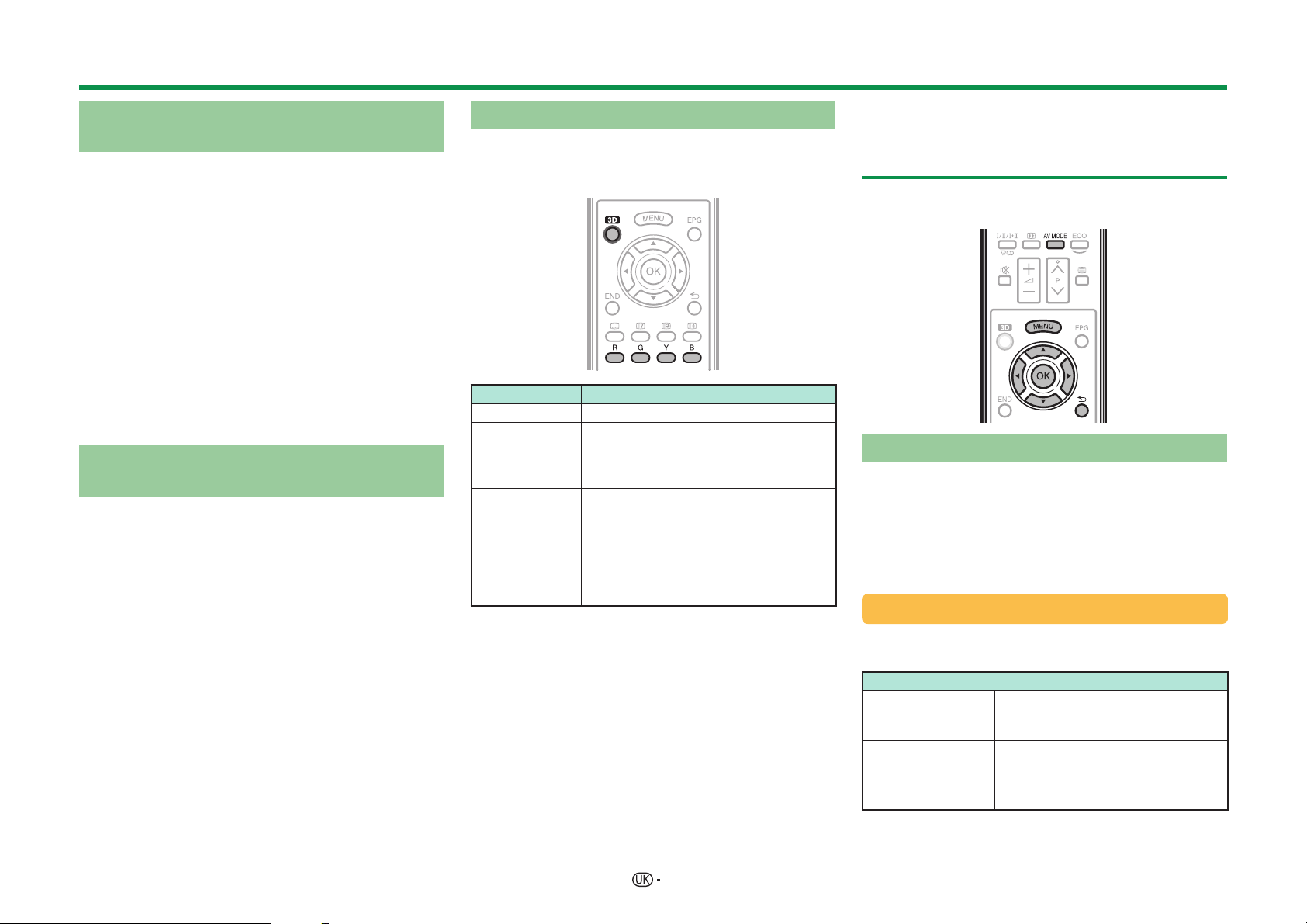
Насолодження переглядом 3D-зображення
Перегляд 2D-зображень в
3D-режимі
Можна конвертувати звичайні 2D-зображення в
3D-зображення.
1 Натисніть кнопку 3D.
2 Скористайтесь кнопками c/d для вибору
опції «2D s 3D», а потім натисніть кнопку ;.
3 Увімкніть живлення 3D-окулярів, а потім
надягніть 3D-окуляри.
ПРИМІТКА
• Один раз на годину буде відображатися
повідомлення про підтвердження для вибору
3D-режиму або 2D-режиму.
• Під час конвертації телевізором звичайних
2D-зображень в 3D-зображення, можна
відобразити меню «Ефект конвертації 2D s 3D»
для налаштування ефекту конвертації шляхом
натиснення кнопки Y.
Переключення до попереднього
режиму
Можна переключитися до попереднього режиму,
натиснувши кнопку 3D.
1 Натисніть кнопку 3D.
• Буде відображено повідомлення про
підтвердження.
2 Виберіть опцію «Так», а потім натисніть кнопку
;.
• Телевізор повернеться до попереднього режиму.
3D-меню
Натиснення кнопки 3D в 3D-режимі призводить
до відображення 3D-меню. Натискайте кольорові
кнопки для виконання необхідних установок.
Кнопки Опис
R кнопка Підсилення 3D-яскравості (Стор. 71).
Оточуючий звук (Стор. 35).
G кнопка
Y кнопка
B кнопка 3D-установка (Стор. 71).
• Режим оточуючого звуку буде
змінюватися під час кожного
натиснення кнопки G.
Ефект конвертації 2D s 3D (Стор. 71).
• Опція «Ефект конвертації 2D s
3D» доступна тільки в разі вибору
опції «2D s 3D» (зверніться до
розділу Перегляд 2D-зображень в
3D-режимі ліворуч).
Конфігурація установок телевізора для покращення перегляду 3D-зображень
Можна виконувати різні установки для покращення перегляду
3D-зображень.
Регулювання 3D-зображення
E
Основні операції
Перейдіть до пункту «Меню» > «Установка» > «Зображения» >
виберіть/відрегулюйте пункт, який потрібно настроїти.
ПРИМІТКА
•
Вибір пунктів, які можна вибрати/відрегулювати, залежить від того,
знаходиться телевізор в 2D-режимі або в 3D-режимі.
Режим AV
Установки звуку та відео можна змінювати таким чином, щоб це
відповідало програмі або вхідному контентові, який переглядається.
Опція
Стандарт (3D)
Кіно (3D) Для кінофільму.
ГРА (3D)
Для отримання високоякісного
зображення при нормальному
освітленні.
Зменшення яскравості
зображення для покращення
перегляду.
70
ПРИМІТКА
•
Опцію «Режим AV» можна вибрати, натиснувши кнопку # на
пульті дистанційного управління.
Page 73
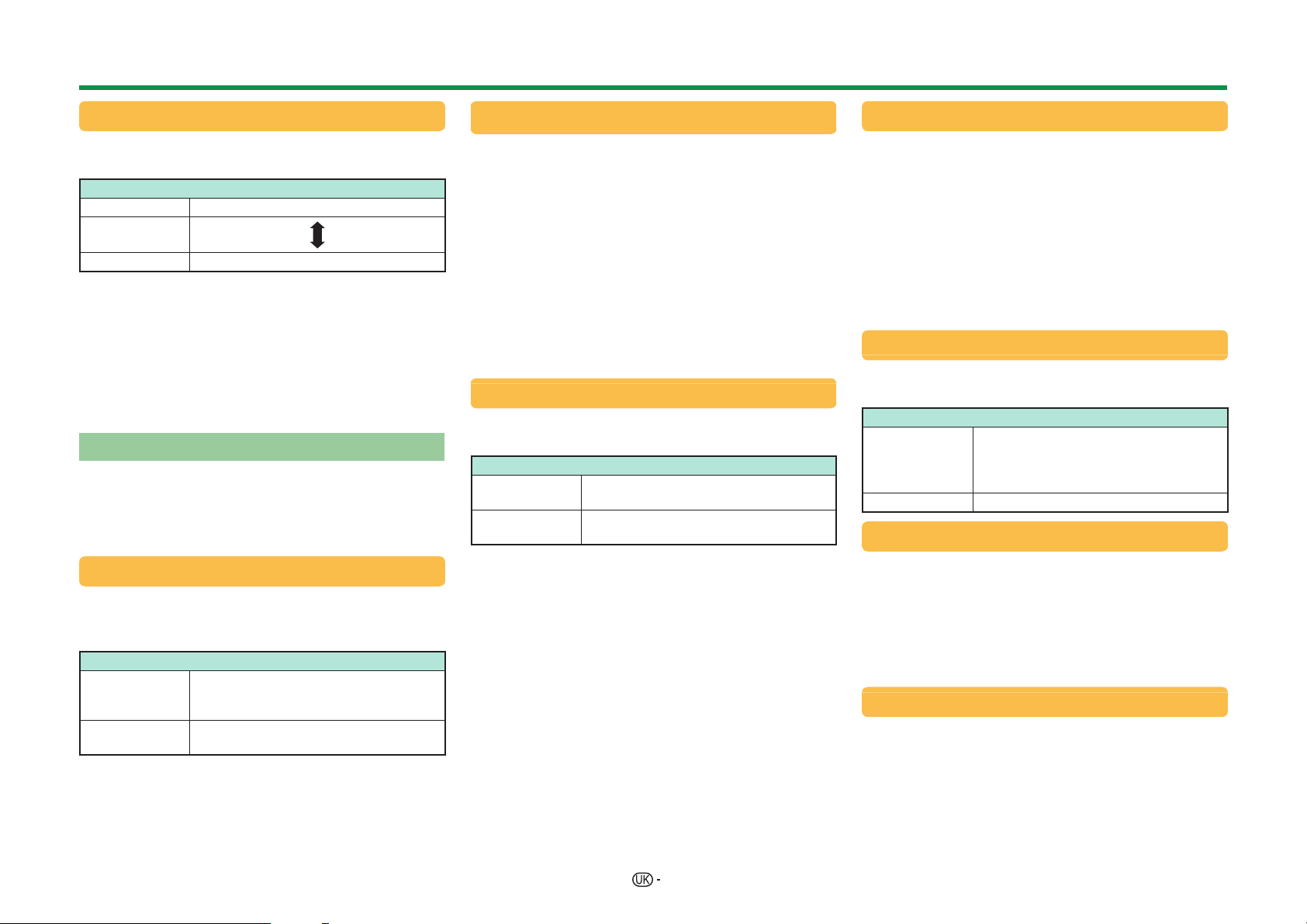
Насолодження переглядом 3D-зображення
Підсилення 3D-яскравості
Можна налаштувати підсвічування телевізора для
перегляду 3D-зображення.
Опція
Висока Екран світлішає
Середня
Низька Екран темнішає
ПРИМІТКА
• В разі вибору опції «Висока» або «Низька», опції
«OPC», «Підсвічування» та «Діапазон OPC» будуть
недоступними.
• Опція «Підсилення 3D-яскравості» недоступна для
2D-режиму.
• Пункти «Підсилення 3D-яскравості» можна зберігати
для кожного пункту 3D «Режим AV» («Стандарт (3D)»,
«Кіно (3D)», «Гра (3D)»).
3D-установка
E
Основні операції
Перейдіть до пункту «Меню» > «Установка»
> «Опція» > «3D-установка» > виберіть меню,
яке потрібно настроїти.
3D-автозміна
Ця функція дозволяє телевізору автоматично
переключатися в 3D-режим в разі визначення
ідентифікаційного сигналу 3D.
Опція
Так
Ні
ПРИМІТКА
• 3D-сигнали можуть не визначатися в залежності від
формату сигналу.
В разі визначення 3D-сигналу
телевізор автоматично
переключиться в 3D-режим.
Автоматичне переключення не
виконується.
Ефект конвертації 2D s 3D
Можна налаштовувати 3D-ефект під час
конвертації зображень з 2D-режиму в 3D-режим.
Виберіть потрібний рівень ефекту конвертації від
e1 до e16.
ПРИМІТКА
• Ця функція є доступною тільки в разі конвертації
2D-зображень в 3D-зображення.
• В разі використання цієї функції конвертація
зображення на телевізорі призводить до певних
змін в оригінальних зображеннях і в тому, як вони
виглядають.
• 2D-зображення, конвертовані в 3D-зображення,
можуть переглядатися тільки для персонального
використання.
Встанов.ефекту 3D-фото
Виберіть спосіб для регулювання ефекту
3D-зображення (глибини).
Опція
Авто
Вручну
Автоматичне регулювання ефекту
фотознімку (глибини).
Регулювання вручну ефекту
фотознімку (глибини).
ПРИМІТКА
• В разі вибору опції «Вручну», відрегулюйте ефект
3D-фотознімку (глибина) за допомогою пункту
«Регулювання ефекту 3D-фотознімку».
• Цю функцію можна регулювати під час перегляду
3D-фотознімків в режимі USB-носія.
• Навіть в разі вибору опції «Авто», ефект
3D-фотознімку (глибина) може бути невірно
налаштована в залежності від 3D-фотознімку.
• 3D-фотознімки, зроблені в макрорежимі, не б
відображатися з надмірною глибиною.
• Якщо під час перегляду 3D-зображень у вас
виникнуть неприємні відчуття, негайно припиніть
перегляд.
удуть
Регулюв.ефекту 3D-фото
Можна відрегулювати ефект 3D-фотознімку
(глибину). Відрегулюйте рівень від _5 до e10.
«0» використовується для позначення рівня, при
якому регулювання не виконується (заводська
стандартна установка).
ПРИМІТКА
• Цю функцію можна регулювати під час перегляду
3D-фотознімків в режимі USB-носія.
• Якщо під час перегляду 3D-зображень у вас
виникнуть неприємні відчуття, негайно припиніть
перегляд.
Інформація про час перегляду
Ця функція дозволяє відображати на екрані час,
що пройшов під час перегляду 3D-зображення.
Опція
Час, що пройшов після початку
Так
Ні Приховування часу.
перегляду 3D-зображень,
відображається з інтервалами в одну
годину.
3D-тест
Ця функція відображає 3D-зображення для
тестування 3D-операції. Вибір на екрані опції
«Пуск» призводить до відображення тестових
3D-зображень.
ПРИМІТКА
• В разі натиснення кнопки > під час відображення,
з’явиться попередній екран
Управління 3D-окулярами
Для увімкнення цієї функції встановіть
місцезнаходження телевізора в положення
«УНІВЕРМАГ» (Стор. 14). Вибір опції «Так»
перешкоджає отриманню 3D-окулярами
3D-сигналів від інших телевізорів.
71
Page 74

Насолодження переглядом 3D-зображення
Технічні характеристики – 3D-окуляри (продаються окремо)
Пошук і усунення неполадок - 3D-зображення
Виріб
Номер моделі
Тип лінзи
Живлення
Батарея
Термін служби батареї
Розміри (Ш x В x Г)
Вага
3D-окуляри
AN-3DG10-S/AN-3DG10-R/AN-3DG10-A
Рідкокристалічний затвор
3 В постійного струму
Літієва батарея монетного типу (CR2032 × 1)
Приблизно. 75 годин безперервного використання
172,7 × 47,5 × 170,0 мм
65,0 г (включно з літієвою батареєю монетного типу)
Від 10°C до 40°C (3D-окуляри не можуть
повноцінно функціонувати в разі занадто високої
Робоча температура
або низької температури. Використовуйте їх
в межах вказаного діапазону температури
використання).
Інформація
Серійний номер виробу відображено на 3D-окулярах, як вказано на малюнку
ліворуч. Перші чотири цифри означають колір виробу та дату виготовлення.
Приклад: Окуляри сріблястого кольору, виготовлені 11 серпня 2010 р.
S/N S 0 8 B
Номер виробникаВнизу
Колір
Сріблястий
Червоний
Синій
Рік виготовлення Місяць виготовлення
День виготовлення
Проблема Можливе рішення
• 3D-зображення не
відображаються
• 3D-окуляри вимикаються
автоматично.
• Натиснення кнопки
живлення на 3D-ок
улярах
не призводить до
висвічування світлодіода.
• Чи встановлено опцію «3D-автозміна» в положення
«Ні»? Натисніть кнопку 3D для переключення в
3D-режим.
• Якщо опцію «3D-автозміна» встановлено
в положення «Так», але 3D-зображення не
відображаються, перевірте формат відображення
контенту, що переглядається. Деякі сигнали
3D-зображень можуть не розпізнаватися автоматично
як 3D-зображення. Натисніть кнопку 3D для
вибор
у відповідного формату відображення для
3D-зображення.
• Чи увімкнено живлення 3D-окулярів?
• Чи встановлені 3D-окуляри в 2D-режим?
• Чи існує перешкода між 3D-окулярами та
телевізором, або щось закриває інфрачервоний
приймач на 3D-окулярах? 3D-окуляри функціонують
шляхом отримання сигналу від телевізора.
Не розміщуйте нічого між інфрачервоним
3D-випромінювачем на телевізорі та інфрачервоним
приймачем на 3D-ок
улярах.
• Чи існує перешкода між 3D-окулярами та
телевізором, або щось закриває інфрачервоний
приймач на 3D-окулярах? В разі відсутності сигналу
від телевізора, 3D-окуляри автоматично вимкнуться
через три хвилини. Не розміщуйте нічого між
інфрачервоним 3D-випромінювачем на телевізорі та
інфрачервоним приймачем на 3D-окулярах.
• Чи не скінчився заряд батареї 3D-окулярів? Якщо
світлодіод не горить після натиснення кнопки
живлення довше однієї секунди, це означає, що
заряд батареї скінчився. Замініть батарею.
* Літери «I», «O», «Y» та «Z» не
використовуються.
72
Page 75

Насолодження переглядом 3D-зображення
Лінзи 3D-окулярів
• Не натискайте на лінзи 3D-окулярів. Також не допускайте падіння і не згинайте
3D-окуляри.
• Не дряпайте поверхню лінз 3D-окулярів гострим інструментом або іншими
предметами. Це може призвести до пошкодження 3D-окулярів та зниження якості
3D-зображень.
• Використовуйте для очищення лінз тільки тканину, що поставляється разом з
3D-окулярами.
Інфрачервоний приймач 3D-оку
• Не допускайте забруднення інфрачервоного приймача і не наклеюйте етикетки,
та не закривайте інфрачервоний приймач іншим чином. Це може призвести до
порушення нормального функціонування приймача.
• Якщо 3D-окуляри зазнають перешкод від іншого інфрачервоного обладнання для
зв’язку, 3D-зображення можуть не відображатися правильно.
Застереження під час перегляду
• Не використовуйте поряд з 3D-окулярами пристрої, що випромінюю
електромагнітні хвилі (наприклад, стільникові телефони або безпровідні
передавачі). Це може призвести до порушення роботи 3D-окулярів.
• 3D-окуляри не можуть повноцінно функціонувати в разі занадто високої
або низької температури. Використовуйте їх в межах вказаного діапазону
температури використання.
• Якщо 3D-окуляри використовуються в приміщенні з флуоресцентним
освітленням (50/60 Гц), світло в
випадку потрібно зменшити яскравість або вимкнути флуоресцентне освітлення
під час використання 3D-окулярів.
• Правильно надягайте 3D-окуляри. 3D-зображення не будуть правильно
відображатися, якщо надягнути 3D-окуляри перевернувши або розвернувши їх.
• Під час використання 3D-окулярів інші дисплеї (наприклад, екрани комп’ютерів,
цифрові годинники та калькулятори) можуть виглядати темними і в
для перегляду. Не надягайте 3D-окуляри під час перегляду чогось іншого, крім
3D-зображень.
• Якщо лягти на бік під час перегляду телевізора з використанням 3D-окулярів,
зображення може виглядати темним або може не бути видимим.
• Обов’язково залишайтесь в межах кута огляду та оптимальної відстані перегляду
телевізора під час перегляду 3D-з
повністю насолоджуватися 3D-ефектом.
• 3D-окуляри можуть не функціонувати належним чином, якщо є будь-який
інший 3D-виріб або електронний пристрій, увімкнений поряд з окулярами
або телевізором. В такому випадку вимкніть інший 3D-виріб або електронний
пристрій або тримайте цей пристрій якомога далі від 3D-окулярів.
лярів
ть сильні
середині приміщення може мерехтіти. В цьому
ажкими
ображень. В іншому випадку ви не зможете
• Припиніть використання цього виробу в наступних ситуаціях:
– Якщо зображення постійно виглядає подвоєним під час надягання 3D-окулярів.
– Якщо вам важко сприймати 3D-ефект.
• В разі несправності або пошкодження 3D-окулярів, негайно припиніть їх
використання. Тривале використання 3D-окулярів може викликати втому очей,
головний біль та погане самопочуття.
• В разі появи аномальної реакції шкіри, припиніть вик
дуже рідкісних випадках таки реакції можуть виникати в результаті алергічної
реакції на покриття або матеріали, що використовуються.
• Якщо з’явиться почервоніння носа або скронь, або якщо ви відчуватимете будьякий біль або погіршення самопочуття, припиніть використання 3D-окулярів.
Натиснення в результаті довготривалого використання може призвести до таких
реакцій та мо
• У вас може не бути можливості використовувати деякі пункти меню під час
перегляду телевізора в 3D-режимі.
• 3D-функцію неможливо використовувати в режимі радіо або даних.
же викликати подразнення шкіри.
ористання 3D-окулярів. В
ПРИМІТКА
• Ці 3D-окуляри призначені тільки для використання з рідкокристалічними
телевізорами SHARP, що підтримують режим 3D.
73
Page 76
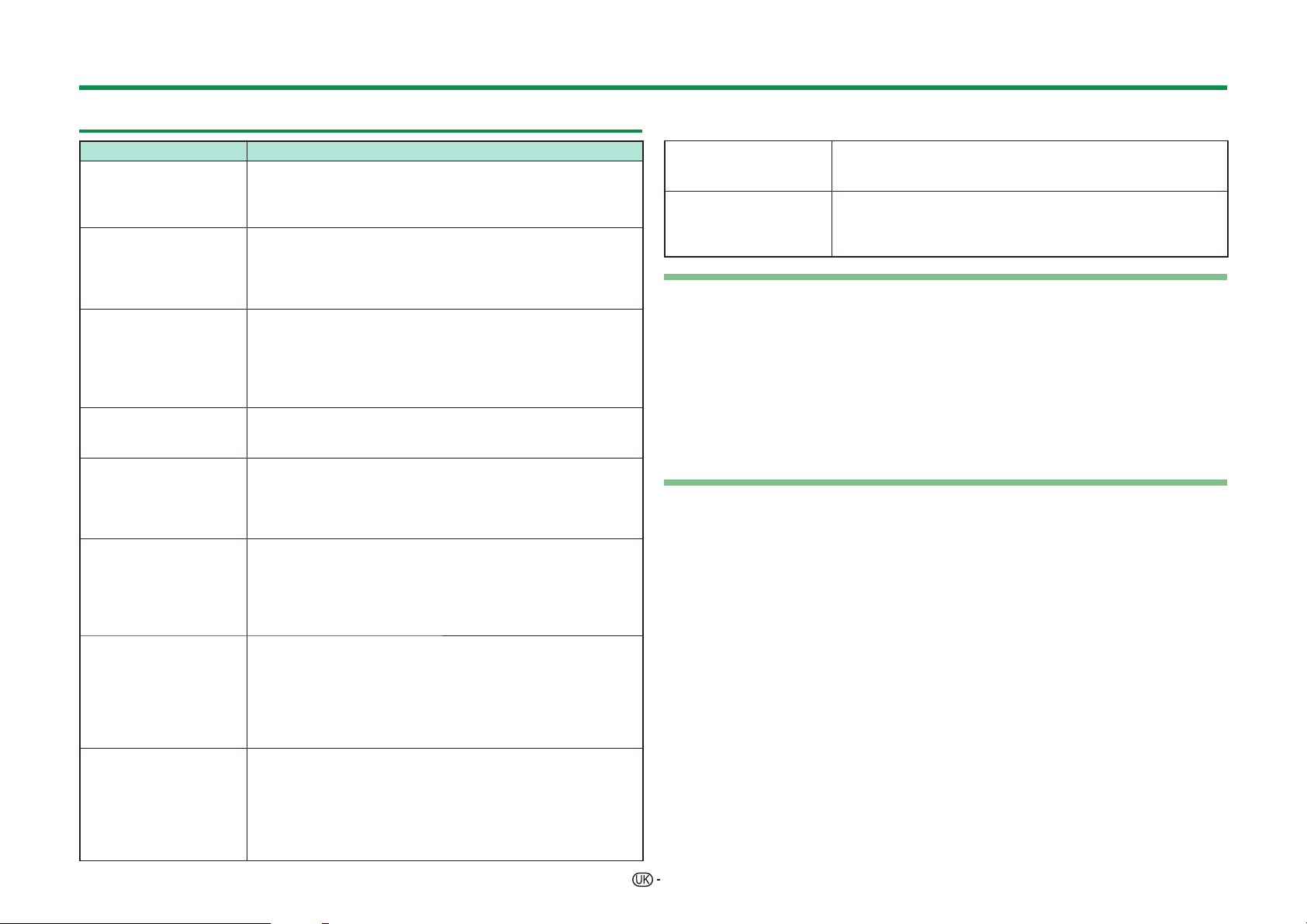
Додаток
Пошук і усунення неполадок
Проблема Можливе рішення
• Немає живлення.
• Телевізор не реагує
на натиснення кнопок.
• Пульт дистанційного
управління не
працює.
• Зображення обрізане. • Чи правильно розташоване зображення?
• Незвичні кольори,
світлі кольори або
темні кольори, або
розрегульовані
кольори.
• Живлення раптово
вимикається.
• Немає зображення.
• Немає звуку. • Можливо, рівень гучності занадто низький?
• Увімкніть (;) вимикач MAIN POWER із задньої сторони
телевізора (Стор. 19).
• Чи не від’єднаний шнур живлення змінного струму?
•
Перевірте, чи натиснули Ви кнопку <a на телевізорі.
•
Зовнішній вплив, такий як удар блискавки, статична електрика,
і т.і., можуть порушити роботу апарату. В цьому випадку
перевірте управління апаратом після вимкнення живлення
або витягніть шнур живлення змінного струму зі штепсельної
розетки і знову під’єднайте його через одну або дві хвилини.
Чи вставлені батарейки з дотриманням полярності (e, f) суміщені?
•
•
Можливо, батарейки розряджені? (Замініть новими батарейками.)
• Можливо, Ви користуєтесь пультом при яскравому або
флуоресцентному освітленні?
• Чи не потрапляє світло від флуоресцентної лампи на
датчик дистанційного управління?
•
Чи правильно встановлені такі параметри зображення
(Широкоформатний режим), як формат екрану? (Стор. 42, 54 та 55)
• Вiдрегулюйте відтінок зображення.
•
Можливо, приміщення занадто яскраво освітлене? У приміщеннях із
занадто яскравим освітленням зображення може виглядати темним.
• Перевірте, чи правильно встановлена «Система
кольорового зображення» (Стор. 39 та 44).
•
Підвищилася температура всередині апарату. Усуньте всі
речі, що блокують вентиляційні отвори або, виконайте чистку.
• Чи встановлений «Таймер вимкнення»? Виберіть опцію
«Вимкн.» з меню «Таймер вимкнення» (Стор. 36).
• Чи активовано функцію «Вимкн.у разі відсут.сигн.» або
«Вимкн.у разі відсут.дій»? (Стор. 36)
•
Чи правильно виконані під’єднання до зовнішнього обладнання? (Стор. 24_29)
•
Чи правильно вибраний тип вхідного сигналу після під’єднання? (Стор. 44)
•
Чи правильно вибране джерело вхідного сигналу? (Стор. 19)
• Можливо, надходить несумісний сигнал? (Стор. 57)
• Чи правильно відрегульоване зображення? (Стор. 32_34)
• Чи правильно під’єднано антену? (Стор. 9)
•
Можливо, опцію «Тільки звук» встановлено в положення «Увімкн.»? (Стор. 36)
• Якщо Ви не чітко чуєте звук для людей з вадами зору,
перейдіть до пункту «Меню» > «Установка» > «Звук»
> «Установка звукового опису» > «Рівень звуку», та
виберіть більш високий рівень, щоб збільшити гучність.
• Переконайтесь, що навушники не під’єднані.
•
Перевірте, чи натиснули Ви кнопку e на пульті дистанційного управління.
• Немає звуку.
(продовження)
• Іноді телевізор видає
потрicкуючий звук.
• Чи вибрано потрібну опцію в меню «Вибір аудіосигналу»
при під’єднанні пристроїв до гнізда HDMI 2 або гнізда
PC? (Стор. 25, 27 та 43)
• Це не є несправністю. Таке трапляється, коли
корпус злегка розширюється і стискається унаслідок
температурних змін. Це не впливає на експлуатаційнi
якостi т
елевізора.
Перевстановлення PIN-коду
1
Перейдіть до пункту «Меню» > «Установка».
2
Скористайтесь кнопками a/b для вибору опції «Автоматична інсталяція»,
«Установка програм», «PIN-код», «ВІкова категорія» або «Перевстановлення», а
потім натисніть кнопку ;. З ‘явиться вікно вводу PIN-коду відображення.
3
Натисніть і утримуйте обидві кнопки :r та i+ на телевізорі одночасно доти,
доки на екрані не з’явиться повідомлення.
ПРИМІТКА
•
Під час перевстановлення PIN-коду буде встановлено PIN-код за замовчанням («1234»).
•
PIN-код також доступний для функції Net TV.
Перевстановлення
Якщо були зроблені складні регулювання, після чого установки не можуть бути
повернуті до нормальних значень, Ви можете перевстановити установки до
стандартних заводських значень.
1
Перейдіть до пункту «Меню» > «Установка» > «Установки перегляду» >
«Перевстановлення».
2
Скористайтесь кнопками c/d для вибору опції «Так», а потім натисніть кнопку ;.
•
На єкрані з’явиться повідомлення «Зараз телевізор автоматично перезавантажиться,
OK?».
3
Скористайтесь кнопками c/d для вибору опції «Так», а потім натисніть кнопку ;.
•
На екрані з’явиться і буде мигати повідомлення «Виконується ініціалізація ...».
•
Після завершення перезапуску живлення буде вимкнено, а потім знову увімкнено. Екран
повернеться до своїх попередніх установок.
ПРИМІТКА
•
Введення PIN-коду потрібне при виконанні операції «Перевстановлення». Установкою за
замовчанням для PIN-коду є значення «1234». Щоб змінити установку PIN-коду, зверніться
до розділу Індивідуальні установки - PIN-код (Стор. 40). Щоб перевстановити установку
PIN-коду (після цього введення PIN-коду більше не знадобиться), зверніться до розділу
Перевстановлення PIN-коду, наведеного вище.
•
Опція «Перевстановлення» позначається сірим кольором в 3D-режимі. Щоб вибрати меню
«Перевстановлення», необхідно переключитися в 2D-режим.
74
Page 77

Додаток
Оновлення Вашого телевізора через DVB-T/T2*
Підтримка програмного забезпечення Вашого телевізора
завжди на рівні сучасних вимог. Час від часу фірма SHARP
випускає нові версії оновленого базового програмного
забезпечення для телевізора та програмного забезпечення
для DVB.
*
Тільки серія 831
Установки перегляду
Установка завантаження
Перейдіть до пункту «Меню» > «Установка» > «Установки
перегляду» > «Індивідуальні установки» > «Пошук у
режимі очікування» > «Установка завантаження».
Пошук оновлень*
*
Для всіх країн, крім Великобританії, Швеції та Італії ця функція
встановлена в значення «Ні».
Телевізор автоматично визначає доступність нової версії
програмного забезпечення під час перебування телевізора в
режимі очікування.
Опція
Автоматичний пошук нового
Так
Ні
Зараз
Завантаження програмного
забезпечення
Ви можете вибрати метод оновлення.
1
В разі оновлення програмного забезпечення з’явиться
повідомлення про підтвердження «Виявлено нову
інформацію для завантаження.».
•
Якщо телевізор приймає програму оновлення в
режимі очікування, повідомлення про підтвердження
відображуватиметься після включення живлення.
програмного забеспечення,
доступного для завантаження під
час перебування телевізора в режимі
очікування.
Не виконувати пошук інформації для
оновлення.
Негайно перевірити наявність нового
програмного забезпечення.
2 Дотримуйтесь підказок на екрані.
Опція
Негайно почати завантаження.
Оновлення займає приблизно одну
годину. Під час завантаження Ви не
зможете виконувати інші операції.
Так
Ні
ПРИМІТКА
• Не вимикайте вимикач MAIN POWER та не витягуйте
шнур живлення змінного струму під час отримання
даних, інакше вони не будуть прийняті належним
чином.
• Оновлення програмного забезпечення може зайняти
деякий час.
• Відмініть завантаження шляхом
натиснення кнопки ; на пульті
дистанційного управління у
випадку відображення на екрані
повідомлення «Перервати» під час
оновлення.
Почати завантаження автоматично
через декілька хвилин після переходу
в режим очікування.
75
Отримання інформації про оновлення
Інформація
Перелік повідомлень
Якщо нове програмне забезпечення знайдене, Ви
можете підтвердити інформацію про оновлення
і завантажити програмне забезпечення з меню
«Перелік повідомлень».
Перейдіть до пункту «Меню» > «Установка» >
«Інформація» > «Перелік повідомлень».
ПРИМІТКА
• Після успішного завантаження телевізором
нового програмного забезпечення буде оновлено
повідомлення у переліку «Перелік повідомлень»
меню «Інформація».
• Оновлення програмного забезпечення не
буде проведене, якщо в час, що вказаний для
завантаження, не буде доступного нового
програмного забезпечення.
Інформація
Звіт приймача
Відображення звітів про помилки та зміни в
установках таймеру.
Перейдіть до пункту «Меню» > «Установка» >
«Інформація» > «Звіт приймача».
Інформація
Ідентифікація
Ви можете перевірити ідентифікатор ТВ на екрані,
щоб повідомити його службі підтримки.
Перейдіть до пункту «Меню» > «Установка» >
«Інформація» > «Ідентифікація».
Page 78

Додаток
Інформація щодо ліцензій на програмне забезпечення для цього виробу
Інформація
Ліцензія на ПЗ
В цьому меню можна прочитати ліцензії на
програмне забезпечення.
Перейдіть до пункту «Меню» > «Установка» >
«Інформація» > «Ліцензія на ПЗ».
E
Поєднання програмного
забезпечення
Програмне забезпечення, яке входить до складу
даного виробу, складається з різних програмних
компонент, авторські права на які окремо
належать компанії SHARP або третій стороні.
Оновлення Вашого телевізора через USB/мережу
Інформація
Оновлення програмного забезпечення
Ця функція дозволяє Вам встановлювати останнє
програмне забезпечення за допомогою пристрою
USB або мережі.
• Щоб отримати інформацію щодо доступності останніх
версій програмного забезпечення, відвідайте сайт
http://www.sharp.eu/software-download/ з посиланнями
на сторінки завантаження для відповідних країн.
1 Перейдіть до пункту «Меню» > «Установка»
> «Інформація» > «Оновлення програм» >
«Оновлення з USB».
• Оновлення програмного забезпечення також
можна виконувати через мережу. Перейдіть до
пункту «Меню» > «Установка» > «Інформація» >
«Оновлення програм» > «Оновлення з мережі» і
дотримуйтесь інструкцій на екрані.
• Для оновлення програмного забезпечення
за допомогою Інтернету потрібно мати
широкосмугове з’єднання з Інтернетом та
виконати установку мережі (Стор. 60–61).
2 Натисніть кнопку ;, а потім вставте USB-
пристрій, який містить файл оновлення
програмного забезпечення.
ПОПЕРЕДЖЕННЯ
• Якщо дані несумісні з системою, на екрані з’явиться
повідомлення про помилку. Натисніть кнопку ;, а
потім повторіть кроки 2 та 3.
• Якщо з’являється повідомлення про помилку,
перевірте наступне:
• Чи USB-пристрій до кінця вставлено до USBгнізда.
• Чи не містить пам’ять USB два або більше файли
оновлення програмного забезпечення.
• Чи містить пам’ять USB дані для онов
системи.
• Чи не пошкоджено файл оновлення програмного
забезпечення.
• Чи сумісний файл оновлення програмного
забезпечення з програмним забезпеченням
Вашого телевізора.
• Чи не є поточна система такою самою, як дані
оновлення системи.
лення
5 Після перевірки даних телевізор відобразить
інформацію про версію програмного
забезпечення.
6 Щоб оновити систему, скористайтеся
кнопками c/d для вибору опції «Так», а потім
натисніть кнопку ;.
7 Телевізор автоматично перезавантажиться і
оновлення програмного забезпечення буде
завершено.
• Ця операція може бути досить тривалою.
ПОПЕРЕДЖЕННЯ
•
Перевірте, щоб пристрій USB було правильно вставлено в гніздо.
3 Натисніть кнопку > для закриття вікна після
появи підказки на екрані.
4 Телевізор відобразить екран підтвердження та
перевірить дані на вставленому USB-пристрої.
76
Page 79

Додаток
Попередження стосовно основного використання
Попередження стосовно користування в умовах високої та
низької температури
• Якщо телевізор використовується в приміщенні з низькою температурою (напр.,
в кімнаті, офісі), зображення може залишати сліди або дещо відставати. Це не
є несправністю, і роботу телевізора буде відновлено після того, як температура
повернеться до нормальної.
• Не залишайте телевізор у гарячому або холодному місці. Також, не залишайте
телевізор у місці, яке знах
поряд з нагрівачем, оскільки це може призвести до деформації корпусу та
неправильного функціонування рідкокристалічного дисплею.
Температура зберігання: e 5 °C до e 35 °C.
Пристрої, під’єднані до конструкцій захисного заземлення будинку через
електричну мережу або через інші пристрої, які під’єднані до захисного заземлення
та до телевізійної розподільчої системи за допомогою коаксіального кабелю, за
певних обставин можуть створювати небезпеку виникнення пожежі. З цієї причини
під’єднання до телевізійної розподільчої системи повинно виконуватися через
пристрій, який заб
(гальванічний ізолятор, див. EN 60728-11).
езпечує електричну ізоляцію в межах певного діапазону частот
одиться під впливом прямого сонячного світла або
ПРИМІТКА
• Згідно з вимогами у Норвегії та Швеції, ця вимога до ізоляції також стосується
пристроїв, що можуть під’єднуватися до телевізійних розподільчих систем.
Товарні знаки
•
«HDMI, логотип HDMI та High-Definition Multimedia Interface є товарними знаками або
зареєстрованими товарними знаками HDMI Licensing LLC в США та інших країнах.»
• Вироблено за ліцензією Dolby Laboratories.
• «Dolby» та символ подвійної букви D є торгівельними марками Dolby Laboratories.
• Логотип «HD TV 1080p» є зареєстрованим товарним знаком DIGITALEUROPE.
• Логотип DVB є зареєстрованою торгівельною маркою Digital Video Broadcasting—
DVB—project.
• LC_ LCFONT+ та логотип LC є зареєстрованими товарними
знаками SHARP Corporation. Цей виріб оснащений технологією LC Font, яку
було розроблено компанією SHARP Corporation для чіткого відображення і
легкого зчитування символів на екрані рідкокристалічного дисплея. О
відображення деяких екранних сторінок використовуються інші штифти, не
призначені для рідкокристалічного дисплея.
• DivX®, DivX Certified®, DivX Plus
знаками DivX, Inc. і використовується згідно з ліцензією.
• ПРО DIVX ВІДЕО: DivX® являє собою цифровий відеоформат, створений DivX,
Inc. Даний апарат є офіційним пристроєм DivX Certified® для програвання
DivX відео. Відвідайте сайт divx.com для отримання детальнішої інформації та
інструментів програмного забезпечення для конвертації Ваших файлів у DivX
відео.
• ПРО DIVX ВІДЕО ЗА ВИМОГОЮ: Сертифікований пристрій DivX® має б
зареєстрований для програвання фільмів DivX відео за вимогою (VOD). Для
отримання реєстраційного коду знайдіть розділ DivX VOD в меню установок
даного пристрою. Перейдіть до сайту vod.divx.com для отримання детальнішої
інформації щодо завершення реєстрації.
TM
HD та відповідні логотипи є товарними
днак для
ути
• «x.v.Colour» та
• Логотип Wi-Fi CERTIFIED є знаком сертифікації Wi-Fi Alliance.
• Знак Wi-Fi Protected Setup є знаком Wi-Fi Alliance.
• DLNA®, логотип DLNA та DLNA CERTIFIED™ є товарними знаками, знаками
обслуговування або знаками сертифікації Digital Living Network Alliance.
• Всі інші назви компаній або виробів є товарними знаками або зареєстрованими
товарними знаками відповідних компаній.
77
є товарними знаками Sony Corporation.
Page 80

Додаток
Технічні характеристики
Опція
Панель рідкокристалічного дисплею
Кольоровий
телевізор з
рідкокристалічним
дисплеєм (60o/152 см),
LC-60LE830E
LC-60LE830RU
LC-60LE831E
LC-60LE831S
Кольоровий
телевізор з
рідкокристалічним
дисплеєм (52o/132 см),
LC-52LE830E
LC-52LE830RU
LC-52LE831E
LC-52LE831S
152 см (60o) X-Gen panel 132 см (52o) X-Gen panel
Роздільча здатність 1 920 x 1 080 x 4 крапки
Система кольорового зображення
PAL/SECAM/NTSC 3,58/NTSC 4,43/PAL 60
відеосигналу
Телевізійні
функції
Телевізійний
стандарт
Аналоговий
Цифровий
CCIR (B/G, I, D/K, L/L’)
DVB-T (2K/8K OFDM), DVB-C, DVB-S/S2
(серія 830)
Канали,
що можуть
прийматися
Цифровий
(серія 831)
VHF/UHF
CATV
Супутник
DVB-T (2K/8K OFDM), DVB-T2
(1K/2K/4K/8K/16K/32K OFDM), DVB-C
Канали IR A_E69 (цифрові), канали E2_E69,
канали F2_F10, канали I21_I69, канали IR A_IR J
Гіпердіапазонний, канали S1_S41
950_2 150 МГц*
1
(тільки
серія 830)
Система телевізійного
настроювання
Автоматичне попереднє встановлення 999
каналів (за межами Північних країн [DTV]),
автоматичне попереднє встановлення 9999
каналів (Північні країни [DTV]),
автоматичне попереднє встановлення 99
каналів (ATV), автоматичне маркування,
автоматичне сортування,
автоматичне попереднє встановлення 9999
каналів (SAT [тільки серія 830])
Стерео/Двомовний A2/NICAM
Підсилювач звуку 10 Вт x 2 / 15 Вт x 1
Динамік (206 мм x 14 мм) x 2/Ø 100 мм
Гнізда Антена VHF/UHF
Супутниковий
75 q Тип Din (Аналоговий та цифровий)
75 q Тип F (DVB-S/S2)
(тільки серія 830)
RS-232C 9-контактний штекер D-sub
EXT 1 SCART (Вхід AV, вхід Y/C, вхід RGB, вихід ТВ)
EXT 2 Гніздо RCA (Вхід AV/AUDIO L/R)
EXT 3 Компонентний (Вхід AV/AUDIO L/R)
PC 15-контактний міні D-sub
HDMI 1 (EXT 4) HDMI (ARC)
HDMI 2 (EXT 5) HDMI
HDMI 3 (EXT 6) HDMI
HDMI 4 (EXT 7) HDMI
USB 1 USB
USB 2 (HDD) USB
USB 3 (WIRELESS LAN) USB
ETHERNET (10/100) Мережевий штекер
HDMI 2/PC AUDIO (L/R) Мінігніздо Ø 3,5 мм*
DIGITAL AUDIO
OUTPUT
Оптичний роз’єм S/PDIF для цифровий
аудіовихід
2
C. I. (Common Interface) EN50221, R206001, специфікація CI Plus
OUTPUT/Навушники Гніздо RCA (AUDIO L/R)/Мінігніздо Ø 3,5 мм
(аудіовихід)
SD CARD
Карта SD
(VIDEO STORE)
Мова OSD Чеська, датська, голландська, англійська,
естонська, фінська, французька, німецька,
грецька, угорська, італійська, латвійська,
литовська, норвезька, польська, португальська,
російська, словацька, словенська, іспанська,
шведська, турецька, українська
Параметри живлення
Споживання енергії
(Метод IEC62087)
Вага 30,5 кг (без підставки)
Робоча температура
I Частота супутникового каналу може змінюватися в залежності від супутників та
220_240 В змінного струму, 50 Гц
198 Вт
(0,2 Вт в ре
очікування*
жимі
3
)
155 Вт
(0,2 Вт в режимі
очікування*3)
24,0 кг (без підставки)
37,0 кг (З підставкою)
28,0 кг (З підставкою)
0 °C до e 40 °C
антен.
J З обома гніздами HDMI 2 та PC можна використовувати одне й те ж звукове гніздо.
K Якщо телевізор встановлено не приймати дані EPG, застосовується споживання
енергії в режимі очікування.
• У зв’язку з постійним вдосконаленням своєї продукції фірма SHARP може вносити
зміни до дизайну та технічних характеристик без попереднього повідомлення.
Вказані технічні характеристики є номінальними значеннями апаратів, що
виробляються. Характеристики деяких апаратів можуть мати деякі відхилення від
цих значень.
78
Page 81

Додаток
Технічні характеристики (Безпровідний мережевий USB-адаптер)
Назва виробу Дводіапазонний адаптер 802.11n USB2.0
Стандарт IEEE 802.11a/b/g/n
Інтерфейс з головним пристроєм USB2.0
Діапазон частот
Захист Static WEP (64/128 біт, тільки індекс ключа 1)
Модуляція DBPSK@1 Мбіт/с
Потужність
передачі
та
чутливість
Споживаний с
(5 В постійного струму)
Вага 13 г
Розміри
Робоча температура
Вихідна
потужність
Tx:
(Стандартна)
Чутливість Rx:
(Стандартна)
2,4 ГГц
5 ГГц
(5150_5250 МГц,
5250_5350 МГц)
5 ГГц
(5470_5725 МГц,
5725_5850 МГц)
трум
2 412_2 484 МГц
5 150_5 850 МГц
WPA-PSK (TKIP)
WPA2-PSK (AES)
DQPSK@2 Мбіт/с
CCK@5.5/11 Мбіт/с
BPSK@6/9 Мбіт/с
QPSK@12/18 Мбіт/с
16-QAM@24 Мбіт/с
64-QAM
11b 17 e/_ 1,5 дБм
11g 14 e/_ 1,5 дБм
11n 13 e/_ 1,5 дБм
11a 14 e/_ 1,5 дБм
11n 13 e/_ 1,5 дБм
11a 13 e/_ 1,5 дБм
11n 13 e/_ 1,5 дБм
_84 дБм@11 Мбіт/с
_72 дБм@54 Мбіт/с
_64 дБм@64-QAM, рознесення каналів 20 МГц
_61 дБм@64-QAM, рознесення каналів 40 МГц
Tx: 2,2 Вт (Стандартна)
Rx: 1,4 Вт (Стандартна)
20,0 (Ш) g 73,3 (Г) g 8,0 (В) мм
0 °C до e 40 °C
@48/54 Mbps та вище, Rx до 300 Мбіт/с
ПРИМІТКА
• Цей телевізор отримав наступні сертифікати під час під’єднання у оточенні за
допомогою безпровідного мережевого USB-адаптера SHARP, що поставляється.
_ Wi-Fi CERTIFIED™ (програма сертифікації від Wi-Fi Alliance®)
_ Wi-Fi Protected Setup™ (програма сертифікації від Wi-Fi Alliance®)
• В разі значних перешкод на частоті 2,4_ГГц (наприклад, від інших безпровідних
мережевих пристроїв, пристроїв Bluetooth®, 2,4_ГГц безпровідних телефонів
та мікрохвильових печей), рекомендується використовувати безпровідну т
доступу, що підтримує стандарт IEEE802.11a/n (5 ГГц), та встановити точку доступу
на передавання на частоті 5 ГГц. Для отримання детальної інформації щодо
установки, зверніться до інструкції для точки доступу.
• Перед передачею третій стороні або утилізацією обов’язково виконайте
ініціалізацію установок безпровідної мережі.
• Безпровідний мережевий USB-адаптер (WN8522D 7-JU) являє собою периферійний
пристрій для телевізора та підтрим
ує шифрування WEP64, WEP128, TKIP та AES.
очку
79
Page 82

Додаток
Характеристики споживання енергії
Моделі з
Опція
Режим увімкнення (Вт) (РЕЖИМ
I
БУДИНОК)
Режим Економія
J
енергії (Вт)
Режим очікування (Вт) 0,20 Вт 0,20 Вт
K
Режим вимкнення (Вт)
L
Споживання енергії за рік (кВт.г) 164 кВт.г 130 кВт.г
M
Споживання енергії за
рік в ре
N
енергії (кВт.г)
I Вимірювання проведено згідно IEC 62087 Ред. 2
J Для отримання більш детальної інформації щодо функції Економія енергії,
зверніться до відповідних сторінок в цій інструкції з експлуатації
K Вимірювання проведено згідно IEC 62301 Ред. 1
L Вимірювання проведено згідно IEC 62301 Ред. 1
M Споживання енергії за рік розраховується з урахуванням споживання енергії в
Режимі увімкнення (РЕЖИМ БУДИНОК), перегляду телевізора протягом 4 годин на
день, 365 днів на рік
N Споживання енергії за рік розраховується з урахуванням споживання енергії в
режимі Економія енергії, перегляду телевізора протягом 4 годин на день, 365 днів
на рік
жимі Економія
Додатково 85 Вт 69 Вт
Вимикач MAIN
POWER
Додатково 124 кВт.г 101 кВт.г
діагоналлю
екрана 60
дюймів
112 Вт 89 Вт
не більше 0,01 Вт не більше 0,01 Вт
ПРИМІТКА
• Споживання енергії в Режимі увімкнення залежить від зображень, які показує
телевізор.
Моделі з
діагоналлю
екрана 52
дюймів
Встановлення телевізора на стіні
• Цей телевізор потрібно встановлювати на стіні тільки за допомогою
кронштейну для встановлення на стіні SHARP (Стор. 4). При використанні
інших кронштейнів для встановлення на стіні, встановлення може виявитися
нестійким, що призведе до тяжких травм.
• Встановлення кольорового телевізора з рідкокристалічним дисплеєм
вимагає спеціальних навиків і повинно виконуватися лише кваліфікованим
обслуговуючим персоналом. Покупцям на ва
роботи самостійно. Фірма SHARP не несе відповідальності за невідповідне
встановлення або встановлення, що призведе до пошкодження виробу або
травм людини.
• Ви можете звернутися до кваліфікованого обслуговуючого персоналу стосовно
використання додаткового кронштейну для встановлення телевізора на стіні.
• В разі встановлення телевізора на стіні необхідно приєднати підпорку.
1
1
2
ПРИМІТКА
• Від’єднайте кабельний хомут на задній сторони телевізора при використанні
додаткового кронштейну для встановлення на стіні.
• Через конфігурацію гнізд на цьому телевізорі, під час встановлення цієї моделі на
стіні переконайтесь у наявності для кабелів достатнього вільного місця між стіною
на телевізором.
• Для використання телевізора, встановленого на стіні, зніміть держак шнура
жив
лення змінного струму та кришки в чотирьох місцях з задньої сторони
телевізора, а потім скористайтесь гвинтами, що поставляються з кронштейном для
встановлення на стіні, щоб закріпити кронштейн з задньої сторони телевізора.
E
Звук при встанов. на стіні
В разі встановлення телевізора на стіні можна відрегулювати звук до більш
відповідного, встановивши цю функцію в положення «Так».
Перейдіть до пункту «Меню» > «Установка» > «Установки перегляду» >
«Звук при встанов. на стіні».
рто братися за виконання цієї
80
Page 83
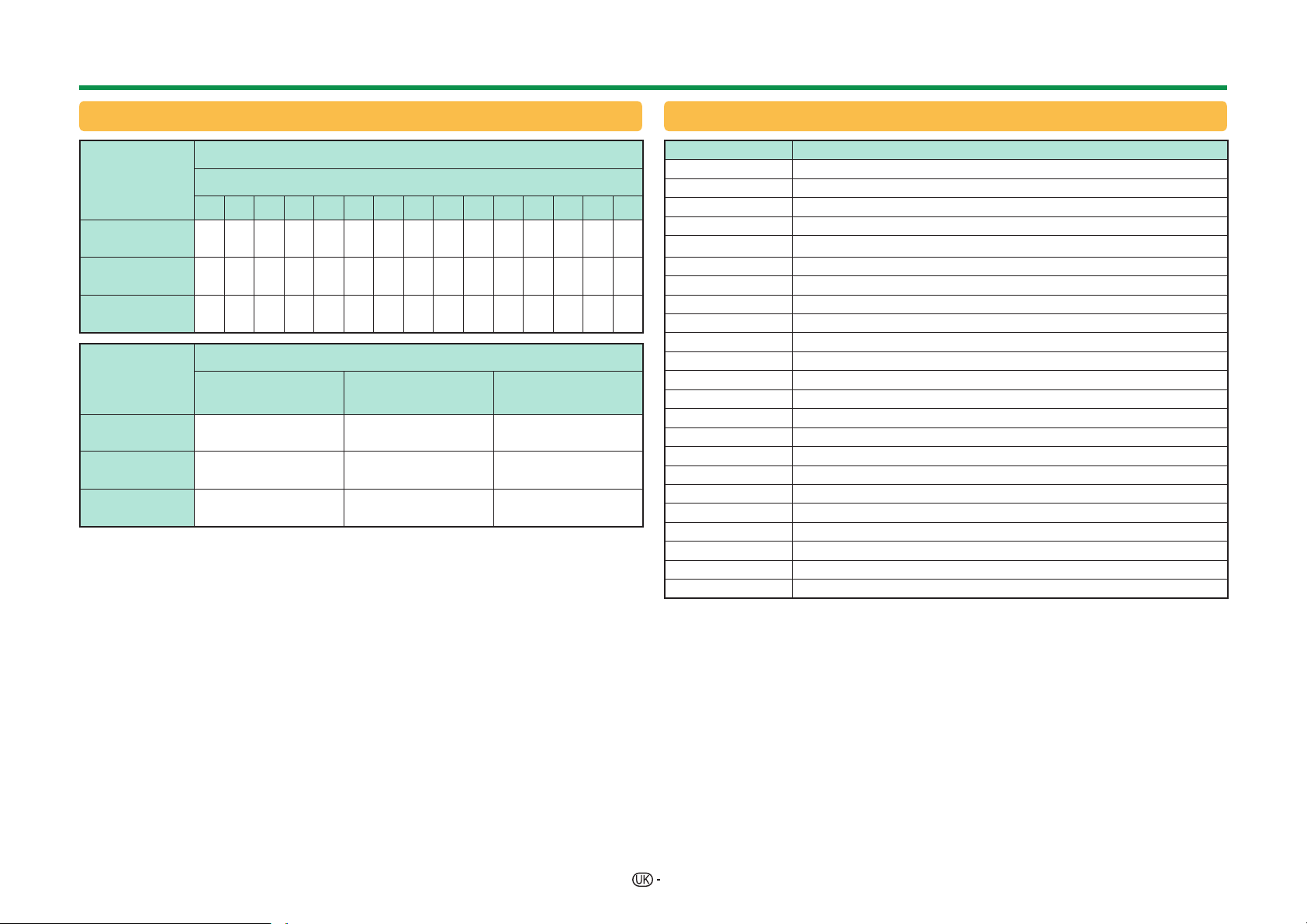
Додаток
Таблиця вікових категорій для функції заборони дітям
Вікова
категорія, що
регулюється
користувачем
Перегляд без
обмежень
З дозволу
батьків
Для дорослих
Вікова
категорія, що
регулюється
користувачем
Перегляд без
обмежень
З дозволу
батьків
Для дорослих
4 5 6 7 8 9 101112131415161718
——————————————
✔
✔✔✔✔✔
✔✔✔✔✔✔✔✔✔✔✔✔✔✔✔
Перегляд без
Вікова категорія телевізійної трансляції
ВІК
——————————
Вікова категорія телевізійної трансляції
обмежень
———
✔
✔✔
З дозволу батьків Для дорослих
——
—
Перелік скорочень
Скорочення Розшифровка
ARC Зворотній канал аудіосигналу
ATV Аналогове телебачення
CEC Управління побутовою технікою
DivX® Digital Video Express®
:
DTV Цифрове телебачення
DVB-C Цифрове телебачення-Кабельне
DVB-S Цифрове телебачення-Супутникове
DVB-S2 Цифрове телебачення-Супутникове-Друге покоління
DVB-T Цифрове телебачення-Ефірне
DVB-T2 Цифрове телебачення-Ефірне Версія 2
DVI Цифровий візуальний інтерфейс
EPG Електронна програма передач
HDCP Захист широкополосних цифрових даних
HDMI Мультимедійний інтерфейс високої чіткості
LAN Локальна мережа
MHEG Експертна група з м
OSD Екранна індикація
PCM Імпульсно-кодова модуляція
SAT Супутник
USB Універсальна послідовна шина
WPS Wi-Fi® Protected Setup
WSS Передача сигналів широкоекранного зображення
Цифрове зменшення шуму
ультимедія і гіпермедія
81
Page 84

Додаток
Креслення в масштабі
LC-60LE830E
LC-60LE830RU
LC-60LE831E
LC-60LE831S
(1329.12)
(1329,12)
(839,0)
(839.0)
(888,0)
(888.0)
(52.0)
(52,0)
*1
*1
(1383.0)
(1383,0)
(536.0)
(536,0)
(400.0)
(400,0)
*1
*1
(747.63)
(747,63)
(169.0)
(169,0)
(486,0)
(486.0)
(230.0)
(230,0)
(400.0)
(400,0)
(355.0)
(355,0)
(26.4) (26,4)
(33.4) (33,4)
LC-52LE830E
LC-52LE830RU
*2
*3
LC-52LE831E
LC-52LE831S
(1152.0)
(1152,0)
(738.0)
(738,0)
(787.0)
(787,0)
(19.0)
(19,0)
*1
*1
(1206.0)
(1206,0)
(507.0)
(507,0)
(400.0)
(400,0)
*1
*1
(648.0)
(648,0)
(436.0) (436,0)
(180.0)
(180,0)
(400.0)
(142.0)
(142,0)
(400,0)
(26.4) (26,4)
(33.4) (33,4)
(298.0)
(298,0)
*2
*3
(215.0)
(215,0)
I Активна область
J Найтонша деталь
K За винятком виступаючих деталей
ПРИМІТКА
• Розміри не включають виступаючі елементи, наприклад, гвинти та деякі деталі.
(215.0)
(215,0)
82
Page 85

